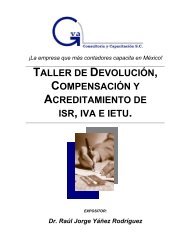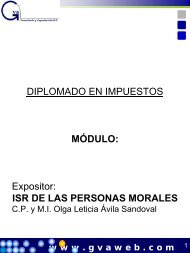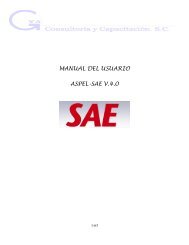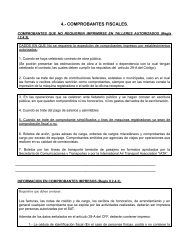Sistema de Nómina Integral - Club Virtual - Gva
Sistema de Nómina Integral - Club Virtual - Gva
Sistema de Nómina Integral - Club Virtual - Gva
You also want an ePaper? Increase the reach of your titles
YUMPU automatically turns print PDFs into web optimized ePapers that Google loves.
NOI<br />
<strong>Sistema</strong> <strong>de</strong><br />
<strong>Nómina</strong><br />
<strong>Integral</strong><br />
MODULO BASICO INTEGRAL<br />
GVA CONSULTORIA Y CAPACITACION, S.C.<br />
PASEO DE LA REFORMA No. 76 DESP. 1104 COL. JUAREZ<br />
DEL. CUAUHTEMOC, MEX. D.F. C.P. 06600<br />
TEL. 55-66-59-78 FAX.85-96-61-30 www..gvamundial.com.mx
MANUAL DEL PARTICIPANTE<br />
SISTEMA DE NÓMINA INTEGRAL<br />
Modulo Básico <strong>Integral</strong><br />
INDICE<br />
Cap. Contenido Pag.<br />
1. INSTALACIÓN (1a. hora)<br />
1.1 Requisitos <strong>de</strong>l <strong>Sistema</strong> ........................................................................................<br />
1.2 Esquema <strong>de</strong> Licenciamiento ................................................................................<br />
1.3 Concepto <strong>de</strong> Red .................................................................................................<br />
1.4 Instalación <strong>de</strong>l <strong>Sistema</strong> .......................................................................................<br />
1.4.1 Directorio <strong>de</strong> Archivos Comunes (DAC) ....................................................................<br />
1.4.2 Asistente <strong>de</strong> Instalación ...........................................................................................<br />
1.4.3 Instalación Local o Servidor .....................................................................................<br />
1.4.4 Instalación Estación <strong>de</strong> Trabajo ................................................................................<br />
1.5 Entrando por Primera Vez al <strong>Sistema</strong> .................................................................<br />
1.5.1 Activación <strong>de</strong>l <strong>Sistema</strong> .............................................................................................<br />
1.6 Configuración Inicial <strong>de</strong>l <strong>Sistema</strong> .......................................................................<br />
1.6.1 Iniciando el <strong>Sistema</strong> por Primera Vez ........................................................................<br />
1.6.2 Entradas Continuas al <strong>Sistema</strong> .................................................................................<br />
2. GONFIGURACIONES GENERALES (1a. hora)<br />
2.1 ¿Como Empezar a Trabajar con ASPEL-NOI? ......................................................<br />
2.1.1 Abrir Empresa .........................................................................................................<br />
2.1.2 Cambio <strong>de</strong> Directorio y Fecha ...................................................................................<br />
2.1.3 Cerrar Empresa .......................................................................................................<br />
2.2 Creación <strong>de</strong> la Base <strong>de</strong> Datos ..............................................................................<br />
2.3 Operaciones <strong>de</strong> Aplicaciones Generales ..............................................................<br />
2.4 Teclas <strong>de</strong> Acceso Rápido .....................................................................................<br />
GVA CONSULTORIA Y CAPACITACION, S.C.<br />
PASEO DE LA REFORMA No. 76 DESP. 1104 COL. JUAREZ<br />
DEL. CUAUHTEMOC, MEX. D.F. C.P. 06600<br />
TEL. 55-66-59-78 FAX.85-96-61-30 www..gvamundial.com.mx
Cap. Contenido Pag.<br />
2.5 Personalización <strong>de</strong> la Barra <strong>de</strong> Herramientas .....................................................<br />
2.6 Salir .....................................................................................................................<br />
2.7 Modo Alterno <strong>de</strong> Captura ....................................................................................<br />
3. CONFIGURACION DEL SISTEMA (2a. hora)<br />
3.1 Preferencias ........................................................................................................<br />
3.2 Parámetros <strong>de</strong> la <strong>Nómina</strong> ....................................................................................<br />
3.2.1 Generales ...............................................................................................................<br />
3.2.2 Cuotas <strong>de</strong>l IMSS ......................................................................................................<br />
3.2.3 Retenciones <strong>de</strong>l IMSS ..............................................................................................<br />
3.3 Parámetros <strong>de</strong>l <strong>Sistema</strong> ......................................................................................<br />
3.3.1 Generales ...............................................................................................................<br />
3.3.2 Percepciones y Deducciones ....................................................................................<br />
3.3.3 Bases Fiscales .........................................................................................................<br />
3.4 Datos <strong>de</strong> la Empresa ............................................................................................<br />
3.5 Perfiles <strong>de</strong>l Usuario .............................................................................................<br />
4. CATÁLOGOS DEL SISTEMA (3a. - 4a. hora)<br />
4.1 Departamentos ....................................................................................................<br />
4.2 Puestos ...............................................................................................................<br />
4.3 Trabajadores .......................................................................................................<br />
4.4 Percepciones y Deducciones ...............................................................................<br />
4.5 Tablas <strong>de</strong>l <strong>Sistema</strong> ..............................................................................................<br />
4.6 Calendarios .........................................................................................................<br />
4.7 Tipos <strong>de</strong> Falta ......................................................................................................<br />
5. CAPTURA DE MOVIMIENTOS (4a. - 5a. hora)<br />
5.1 Movimientos a la <strong>Nómina</strong> ....................................................................................<br />
5.1.1 Por Trabajador ........................................................................................................<br />
5.1.2 Una Percepción/Deducción Varios Trabajadores .........................................................<br />
5.1.3 Un Trabajador Varios Movimientos ............................................................................<br />
5.2 Descuento por Crédito Infonavit .........................................................................<br />
GVA CONSULTORIA Y CAPACITACION, S.C.<br />
PASEO DE LA REFORMA No. 76 DESP. 1104 COL. JUAREZ<br />
DEL. CUAUHTEMOC, MEX. D.F. C.P. 06600<br />
TEL. 55-66-59-78 FAX.85-96-61-30 www..gvamundial.com.mx
Cap. Contenido Pag.<br />
5.3 Descuento por Crédito Fonacot ...........................................................................<br />
5.3.1 Recepción <strong>de</strong> Información .......................................................................................<br />
5.3.2 Envio <strong>de</strong> Información ..............................................................................................<br />
5.3.3 Comparación <strong>de</strong> Información ...................................................................................<br />
5.4 Horas Extras ........................................................................................................<br />
5.5 Faltas ...................................................................................................................<br />
5.5.1 Faltas .....................................................................................................................<br />
5.5.2 Faltas por Periodo ...................................................................................................<br />
5.6 Vacaciones ..........................................................................................................<br />
5.7 Cálculo Inverso ...................................................................................................<br />
5.8 Incremento <strong>de</strong> Salarios .......................................................................................<br />
5.8.1 Incremento Individual .............................................................................................<br />
5.8.2 Incremento General ................................................................................................<br />
5.9 Captura por Archivos ...........................................................................................<br />
5.10 Programación <strong>de</strong> Movimientos (Tareas) .............................................................<br />
5.10.1 Creación <strong>de</strong> Siguiente Periodo ..................................................................................<br />
5.10.2 Oro tipo <strong>de</strong> Movimientos ..........................................................................................<br />
6. ENVIO DE MOVIMIENTOS AL IMSS (6a. hora)<br />
6.1 Trámites para Obtenr el NPIE y Certificado Digital ............................................<br />
6.2 Envio <strong>de</strong> Movimientos a Través <strong>de</strong> ASPEL NOI ...................................................<br />
6.3 Consulta <strong>de</strong> Movimientos e Información Detallada ............................................<br />
7. CÁLCULO DEL SISTEMA (6a. hora)<br />
7.1 Cálculo <strong>de</strong>l ISR ....................................................................................................<br />
7.1.1 Mensual .................................................................................................................<br />
7.1.2 Ajustado .................................................................................................................<br />
7.2 Cálculo <strong>de</strong> la Retención IMSS .............................................................................<br />
7.2.1 SDI Fijo ..................................................................................................................<br />
7.2.2 SDI Variable ...........................................................................................................<br />
7.2.3 SDI Mixto ...............................................................................................................<br />
7.2.4 Desglose <strong>de</strong> la Retención IMSS ................................................................................<br />
GVA CONSULTORIA Y CAPACITACION, S.C.<br />
PASEO DE LA REFORMA No. 76 DESP. 1104 COL. JUAREZ<br />
DEL. CUAUHTEMOC, MEX. D.F. C.P. 06600<br />
TEL. 55-66-59-78 FAX.85-96-61-30 www..gvamundial.com.mx
Cap. Contenido Pag.<br />
7.3 Cálculo Anual <strong>de</strong>l IMSS .......................................................................................<br />
7.4 Cálculo <strong>de</strong>l ISR cuando aplica Art. 142 ...............................................................<br />
8. CONSULTAS (7a. hora)<br />
8.1 Consulta <strong>de</strong> <strong>Nómina</strong> ............................................................................................<br />
8.2 Consulta <strong>de</strong> Recibos <strong>de</strong> <strong>Nómina</strong> ..........................................................................<br />
8.3 Consulta <strong>de</strong> Recibos <strong>de</strong> <strong>Nómina</strong> ..........................................................................<br />
8.4 Consulta <strong>de</strong> Faltas ..............................................................................................<br />
8.5 Consulta <strong>de</strong> Vacaciones .......................................................................................<br />
9. REPORTES (7a. hora)<br />
9.1 Especificar Impresora .........................................................................................<br />
9.2 <strong>Nómina</strong> ................................................................................................................<br />
9.3 Desglose <strong>de</strong> Moneda ...........................................................................................<br />
9.4 Movimientos por Trabajador ...............................................................................<br />
9.5 Por Percepción / Deducción ................................................................................<br />
9.6 Horas Extras ........................................................................................................<br />
9.7 Faltas ...................................................................................................................<br />
9.8 Vacaciones ..........................................................................................................<br />
9.9 Recibos <strong>de</strong> <strong>Nómina</strong> ..............................................................................................<br />
9.10 Cre<strong>de</strong>nciales ........................................................................................................<br />
10. PROCESOS (8a. hora)<br />
10.1 Corte Anual .........................................................................................................<br />
10.2 Fondo <strong>de</strong> Ahorro .................................................................................................<br />
10.3 <strong>Nómina</strong> <strong>de</strong> Reparto <strong>de</strong> Utilida<strong>de</strong>s .......................................................................<br />
10.4 <strong>Nómina</strong> <strong>de</strong> Aguinaldo ..........................................................................................<br />
10.5 Finiquitos .............................................................................................................<br />
10.5.1 Renuncia Voluntaria ................................................................................................<br />
10.5.2 Rescición <strong>de</strong> Contrato por Tiempo Determinado ........................................................<br />
10.5.3 Rescición <strong>de</strong> Contrato por Tiempo In<strong>de</strong>terminado ......................................................<br />
10.6 Pagos Electrónicos ..............................................................................................<br />
GVA CONSULTORIA Y CAPACITACION, S.C.<br />
PASEO DE LA REFORMA No. 76 DESP. 1104 COL. JUAREZ<br />
DEL. CUAUHTEMOC, MEX. D.F. C.P. 06600<br />
TEL. 55-66-59-78 FAX.85-96-61-30 www..gvamundial.com.mx
Cap. Contenido Pag.<br />
10.7 Cierre <strong>de</strong> <strong>Nómina</strong> ................................................................................................<br />
11. UTILERIAS (8a. hora)<br />
11.1 Creación <strong>de</strong>l Siguiente Periodo ...........................................................................<br />
11.2 Borrado <strong>de</strong> Acumulados ......................................................................................<br />
11.3 Traspaso <strong>de</strong> Acumulados ....................................................................................<br />
11.4 Control <strong>de</strong> Archivos .............................................................................................<br />
11.5 Respaldo <strong>de</strong> Archivos ..........................................................................................<br />
11.5.1 Generación <strong>de</strong> Respaldo ..........................................................................................<br />
11.5.2 Reinstalación <strong>de</strong> Respaldo .......................................................................................<br />
12. ACTUALIZACIÓN EN LINEA (8a. hora)<br />
12.1 Generalida<strong>de</strong>s .....................................................................................................<br />
12.2 Servicio <strong>de</strong> Actualización por ASPEL AL ..............................................................<br />
12.3 Actualización a Través <strong>de</strong> la Descarga <strong>de</strong>l Instalador .........................................<br />
GVA CONSULTORIA Y CAPACITACION, S.C.<br />
PASEO DE LA REFORMA No. 76 DESP. 1104 COL. JUAREZ<br />
DEL. CUAUHTEMOC, MEX. D.F. C.P. 06600<br />
TEL. 55-66-59-78 FAX.85-96-61-30 www..gvamundial.com.mx
SISTEMA DE NÓMINA INTEGRAL<br />
Modulo Básico <strong>Integral</strong><br />
CONSIDERACIONES<br />
Consi<strong>de</strong>raciones para trabajar con Windows Vista<br />
SEGURIDAD: Windows® Vista propone un nuevo esquema <strong>de</strong> seguridad en el cual cada<br />
actividad que se ejecuta pue<strong>de</strong> infringir la seguridad <strong>de</strong>l sistema, motivo por el cuál solicita<br />
constantemente la autorización <strong>de</strong>l usuario. Si el usuario no es un Administrador, Vista<br />
solicita adicionalmente el usuario y contraseña para llevar a cabo activida<strong>de</strong>s que en<br />
versiones anteriores no requerían autorización <strong>de</strong> un usuario Administrador. Para la<br />
a<strong>de</strong>cuada funcionalidad <strong>de</strong> los sistemas Aspel <strong>de</strong>berás tomar en cuenta lo siguiente:<br />
Si tienes Aspel-AL versión 2.00.5 o anterior instalado, es necesario que lo ejecutes en<br />
modo administrador, esto es: dar clic <strong>de</strong>recho sobre el icono <strong>de</strong> Aspel-AL y seleccionar la<br />
opción "ejecutar como administrador" ("run as administrator"), para que obtengas la<br />
funcionalidad a<strong>de</strong>cuada; este proceso permitirá también que Aspel AL se actualice a la<br />
versión más reciente. Te darás cuenta que requieres llevar a cabo este proceso cuando al<br />
ejecutar Aspel AL no presente la imagen <strong>de</strong> los productos instalados y muestre el mensaje:<br />
"No se halló el registro <strong>de</strong>l producto, por favor proporcione la ubicación <strong>de</strong>l archivo <strong>de</strong><br />
versión".<br />
Al ejecutar Aspel-AL versión 2.00.6 o superior tendrá el siguiente comportamiento <strong>de</strong><br />
acuerdo a tu perfil <strong>de</strong> usuario Windows®:<br />
Si eres Administrador, te aparecerá un diálogo preguntándote si <strong>de</strong>seas permitir la<br />
ejecución <strong>de</strong> Aspel-AL. Acéptala.<br />
Si no eres Administrador, te aparecerá un diálogo solicitándote el nombre <strong>de</strong> usuario y<br />
contraseña <strong>de</strong>l administrador. Si la conoces, proporciona los datos solicitados, <strong>de</strong> lo<br />
contrario contacta al administrador <strong>de</strong> la red.<br />
Para modificar el directorio <strong>de</strong> archivos comunes (DAC), es necesario que ejecutes tu<br />
sistema en modo administrador, esto es: dar clic <strong>de</strong>recho sobre el icono <strong>de</strong> cualquiera <strong>de</strong><br />
los sistemas Aspel que tengas instalado y seleccionar la opción "ejecutar como<br />
administrador" ("run as administrator"). Te darás cuenta que requieres llevar a cabo este<br />
proceso cuando el querer modificar el DAC <strong>de</strong>ntro <strong>de</strong> los sistemas Aspel obtengas un<br />
mensaje como: "Asistente DAC. Hubo un error al momento <strong>de</strong> crear el directorio.<br />
Probablemente no tenga permisos <strong>de</strong> escritura".<br />
GVA CONSULTORIA Y CAPACITACION, S.C.<br />
PASEO DE LA REFORMA No. 76 DESP. 1104 COL. JUAREZ<br />
DEL. CUAUHTEMOC, MEX. D.F. C.P. 06600<br />
TEL. 55-66-59-78 FAX.85-96-61-30 www..gvamundial.com.mx
Cuando actives el Servidor <strong>de</strong> Licencias Aspel el sistema tendrá el siguiente<br />
comportamiento <strong>de</strong>pendiendo <strong>de</strong> tu perfil <strong>de</strong> usuario <strong>de</strong> Windows®:<br />
Si eres Administrador, te aparecerá un diálogo preguntándote si <strong>de</strong>seas permitir la<br />
ejecución <strong>de</strong>l Servidor <strong>de</strong> Licencias. Deberás Aceptarla.<br />
Si no eres Administrador, te aparecerá un diálogo solicitándote el nombre <strong>de</strong> usuario y<br />
contraseña <strong>de</strong>l administrador. Si la conoces, proporciona los datos solicitados, <strong>de</strong> lo<br />
contrario contacta al administrador <strong>de</strong> la red.<br />
GVA CONSULTORIA Y CAPACITACION, S.C.<br />
PASEO DE LA REFORMA No. 76 DESP. 1104 COL. JUAREZ<br />
DEL. CUAUHTEMOC, MEX. D.F. C.P. 06600<br />
TEL. 55-66-59-78 FAX.85-96-61-30 www..gvamundial.com.mx
1.1 Requisitos <strong>de</strong>l <strong>Sistema</strong><br />
1. INSTALACIÓN<br />
• Procesador Intel Pentium o compatible, <strong>de</strong> 300 Mhz o superior*<br />
• 256 Mb <strong>de</strong> RAM*<br />
• 125 Mb <strong>de</strong> espacio libre en disco duro<br />
• Monitor Super VGA (800x600) o superior<br />
• Microsoft Windows NT, 2000, XP, 2003 o Vista<br />
• Los requerimientos <strong>de</strong>l <strong>Sistema</strong> Operativo pue<strong>de</strong>n ser mayores, por lo que es importante<br />
tener en cuenta las recomendaciones propias <strong>de</strong>l <strong>Sistema</strong> Operativo instalado.<br />
• Para una instalación en Servidor es recomendable una configuración mayor, <strong>de</strong>pendiendo<br />
<strong>de</strong>l número <strong>de</strong> usuarios y el número <strong>de</strong> empresas a operar en el mismo servidor.<br />
1.2 Esquema <strong>de</strong> Licenciamiento<br />
Ahora podrás crecer fácilmente tu Aspel-NOI con la modalidad <strong>de</strong> usuarios<br />
adicionales.<br />
Con la nueva modalidad <strong>de</strong> 1 usuario<br />
diseña tu sistema <strong>de</strong> acuerdo a tus<br />
necesida<strong>de</strong>s y a un costo menor.<br />
GVA CONSULTORIA Y CAPACITACION, S.C.<br />
PASEO DE LA REFORMA No. 76 DESP. 1104 COL. JUAREZ<br />
DEL. CUAUHTEMOC, MEX. D.F. C.P. 06600<br />
TEL. 55-66-59-78 FAX.85-96-61-30 www..gvamundial.com.mx<br />
Total<br />
8 Usuarios<br />
99 empresas
1.3 Concepto <strong>de</strong> Red<br />
SERVIDOR: Es una computadora central conectada a otras computadoras y cuya función<br />
es la <strong>de</strong> controlar y compartir información entre todas ellas.<br />
(NOI Instala 1 Licencia en el Servidor)<br />
ESTACION DE TRABAJO: Es una computadora completa e in<strong>de</strong>pendiente conectada a<br />
un servidor y cuya función es la <strong>de</strong> extraer o <strong>de</strong>positar información en el medio <strong>de</strong><br />
almacenamiento <strong>de</strong> dicho servidor.<br />
(NOI Instala hasta 5 Usuarios)<br />
1.4 Instalación <strong>de</strong>l <strong>Sistema</strong><br />
1.4.1 Directorio <strong>de</strong> Archivos Comunes (DAC)<br />
Manejo: Las nuevas versiones <strong>de</strong> los sistemas Aspel (NOI 4.0, COI 5.5, BANCO 3.0, SAE 4.0 y<br />
PROD 2.0), crean una carpeta <strong>de</strong> Archivos comunes Aspel al momento <strong>de</strong> instalarlos; este<br />
directorio contiene diferentes aplicaciones y funciones que comparten todos los sistemas <strong>de</strong> la<br />
línea, es <strong>de</strong>cir en dicho directorio, se copian varios sistemas o aplicaciones <strong>de</strong> uso común , tales<br />
como: Aspel-AL, Infoweb, el módulo <strong>de</strong> perfiles <strong>de</strong> usuarios, así como otros documentos <strong>de</strong> uso<br />
común entre los sistemas Aspel, entre otros.<br />
Esta carpeta por omisión se instala en C:\Archivos <strong>de</strong> programa\ Archivos Comunes\ Aspel. Pero<br />
recuerda que la ubicación pue<strong>de</strong> variar <strong>de</strong>pendiendo <strong>de</strong> la ruta que se haya indicado al realizar la<br />
GVA CONSULTORIA Y CAPACITACION, S.C.<br />
PASEO DE LA REFORMA No. 76 DESP. 1104 COL. JUAREZ<br />
DEL. CUAUHTEMOC, MEX. D.F. C.P. 06600<br />
TEL. 55-66-59-78 FAX.85-96-61-30 www..gvamundial.com.mx
instalación <strong>de</strong>l sistema.<br />
El directorio <strong>de</strong> archivos comunes, juega un papel muy importante para el trabajo en red, ya que<br />
en dicho directorio se almacenan los perfiles <strong>de</strong> usuario, el archivo empresaw que contiene los<br />
parámetros <strong>de</strong> configuración <strong>de</strong> cada una <strong>de</strong> las empresas, la carpeta Datos don<strong>de</strong> se localizan los<br />
formatos y reportes que el sistema proporciona por omisión (archivos fto y qr2 ), la aplicación<br />
Infoweb, el archivo <strong>de</strong> control que administra el acceso concurrente al número <strong>de</strong> usuarios<br />
permitidos y en general todas las aplicaciones <strong>de</strong> uso compartido para las estaciones <strong>de</strong> trabajo,<br />
por esa razón, es en esta carpeta que <strong>de</strong>be ubicarse la base <strong>de</strong> datos. Para garantizar que todas<br />
las terminales que accedan al sistema utilicen los mismos parámetros <strong>de</strong> configuración, la misma<br />
base <strong>de</strong> datos, así como el mismo módulo <strong>de</strong> perfiles <strong>de</strong> usuario o la aplicación Infoweb, etc, es<br />
necesario que al momento <strong>de</strong> instalar Aspel-NOI tanto el servidor como las estaciones <strong>de</strong> trabajo<br />
apunten al mismo directorio <strong>de</strong> archivos comunes asegurando que el trabajo en red sea completo.<br />
Nota : Es importante mencionar que cualquier modificación o alteración que se realice sobre estos<br />
archivos repercutirá en todos los sistemas Aspel instalados, por lo que se sugiere no moverlos.<br />
El directorio <strong>de</strong> archivos comunes contiene los sistemas:<br />
• Aspel-AL<br />
• Infoweb.<br />
A<strong>de</strong>más <strong>de</strong> estos sistemas, el directorio contiene la siguiente información:<br />
• Archivos <strong>de</strong> perfiles <strong>de</strong> usuario<br />
• Archivos <strong>de</strong> información <strong>de</strong> los sistemas instalados<br />
• Archivos con recursos <strong>de</strong> imágenes Aspel<br />
• Archivos tipo Plug-In para configurar el directorio <strong>de</strong> archivos comunes y propieda<strong>de</strong>s <strong>de</strong> un<br />
archivo.<br />
• El archivo empresa<br />
• Carpeta datos y base <strong>de</strong> datos ejemplo, entre otros.<br />
GVA CONSULTORIA Y CAPACITACION, S.C.<br />
PASEO DE LA REFORMA No. 76 DESP. 1104 COL. JUAREZ<br />
DEL. CUAUHTEMOC, MEX. D.F. C.P. 06600<br />
TEL. 55-66-59-78 FAX.85-96-61-30 www..gvamundial.com.mx
Este directorio <strong>de</strong> Archivos Comunes (DAC) se crea en el proceso <strong>de</strong> instalación bajo el siguiente<br />
esquema:·<br />
• Cuando no existe un directorio <strong>de</strong> archivos comunes en tu computadora<br />
El directorio se creará si:<br />
1. Existen programas o aplicaciones que <strong>de</strong>berían ubicarse en dicho directorio, este es el caso<br />
<strong>de</strong> Aspel-AL ya que en versiones anteriores <strong>de</strong>l instalador, esta aplicación se copiaba en un<br />
directorio específico.<br />
2. No hay ningún producto Aspel instalado.<br />
En ambos casos se creará físicamente la estructura <strong>de</strong> directorios necesaria para el directorio <strong>de</strong><br />
archivos comunes.<br />
• Si ya existe un directorio <strong>de</strong> archivos comunes<br />
Se realizará un redireccionamiento el cual consiste en configurar el sistema para que trabaje con el<br />
Directorio <strong>de</strong> Archivos Comunes existente.<br />
Cuando se quiera instalar otro sistema Aspel, el sistema realizará lo siguiente:<br />
1. El instalador <strong>de</strong>tecta que existe un directorio <strong>de</strong> archivos comunes.<br />
2. Configura el sistema para que trabaje con el Directorio <strong>de</strong> Archivos Comunes instalado, si la<br />
ruta don<strong>de</strong> se copió el directorio es la que por omisión sugiere el proceso <strong>de</strong> instalación,<br />
dicha ruta será: C\Archivos <strong>de</strong> programa / Archivos Comunes / Aspel.<br />
3. El programa verifica que las versiones <strong>de</strong> las aplicaciones o archivos contenidos en el<br />
Directorio <strong>de</strong> Archivos Comunes sean posteriores o iguales, sino, proce<strong>de</strong> a actualizarlas.<br />
4. Crea o instala nuevos directorios en caso <strong>de</strong> que la estructura para el directorio <strong>de</strong> archivos<br />
comunes sea diferente a la encontrada en la ruta <strong>de</strong>stino.<br />
Con el proceso anterior se asegura que sólo exista un directorio <strong>de</strong> Archivos Comunes Aspel (DAC)<br />
en lugar <strong>de</strong> crear un nuevo directorio por cada producto Aspel que se instale.<br />
GVA CONSULTORIA Y CAPACITACION, S.C.<br />
PASEO DE LA REFORMA No. 76 DESP. 1104 COL. JUAREZ<br />
DEL. CUAUHTEMOC, MEX. D.F. C.P. 06600<br />
TEL. 55-66-59-78 FAX.85-96-61-30 www..gvamundial.com.mx
En General<br />
Estas Carpetas o Directorios contienen diferentes aplicaciones y funciones que comparten<br />
todos los productos <strong>de</strong> ASPEL, es <strong>de</strong>cir en dicho directorio, se copian varios sistemas o<br />
aplicaciones <strong>de</strong> uso común entre ellos.<br />
ASPEL Instala en forma Pre<strong>de</strong>finida los Archivos Comunes <strong>de</strong> la Siguiente Manera:<br />
ARCHIVOS DE PROGRAMA<br />
ARCHIVOS COMUNES<br />
ASPEL<br />
1.4.2 Asistente <strong>de</strong> Instalación<br />
Primeros Pasos <strong>de</strong> la Instalación<br />
COI<br />
NOI<br />
Manejo Al introducir el disco en la unidad <strong>de</strong> CD se <strong>de</strong>splegará automáticamente una<br />
presentación, elige la opción Instalar para iniciar el proceso <strong>de</strong> instalación <strong>de</strong><br />
Aspel-NOI.<br />
Es importante mencionar que ahora no se solicitará el Número <strong>de</strong> serie y<br />
Código <strong>de</strong> activación para realizar la instalación, posteriormente en el<br />
Asistente <strong>de</strong> Activación <strong>de</strong>l sistema se solicitarán dichos datos.<br />
GVA CONSULTORIA Y CAPACITACION, S.C.<br />
PASEO DE LA REFORMA No. 76 DESP. 1104 COL. JUAREZ<br />
DEL. CUAUHTEMOC, MEX. D.F. C.P. 06600<br />
TEL. 55-66-59-78 FAX.85-96-61-30 www..gvamundial.com.mx
Mensaje <strong>de</strong><br />
Bienvenida<br />
El sistema <strong>de</strong>spliega una ventana <strong>de</strong> bienvenida, y a continuación se mostrará el<br />
contrato <strong>de</strong> la licencia <strong>de</strong> uso, tendrás que aceptarlo para po<strong>de</strong>r continuar con la<br />
instalación <strong>de</strong>l programa.<br />
1.4.3 Instalación Local o Servidor<br />
Selección<br />
<strong>de</strong>l tipo <strong>de</strong><br />
instalación<br />
1. Local o servidor. Utiliza esta opción si:<br />
para la instalación en red (Expertos)<br />
REDES MICROSOFT.<br />
En el servidor:<br />
• El sistema va a utilizarse solamente en una computadora o,<br />
• El sistema se utilizará en una red y el equipo don<strong>de</strong> estás instalando<br />
será el servidor. Este tipo <strong>de</strong> instalación te permitirá operar la<br />
computadora como servidor <strong>de</strong> licencias, es <strong>de</strong>cir, los equipos<br />
instalados como estaciones <strong>de</strong> trabajo, validarán su acceso a través<br />
<strong>de</strong> dicho servidor. Tomando en cuenta que <strong>de</strong>s<strong>de</strong> dicho servidor hay<br />
que realizar la activación <strong>de</strong> las licencias <strong>de</strong> los usuarios adicionales<br />
que se hayan adquirido.<br />
1. En un equipo servidor (con ambiente Windows 2000, Windows 2003, Windows NT o<br />
Windows XP, excepto Windows 98), crear <strong>de</strong>s<strong>de</strong> el explorador <strong>de</strong> Windows una carpeta<br />
cuyo nombre no exceda a 7 caracteres, en la cual se alojaran los Archivos Comunes Aspel<br />
que son necesarios para el trabajo en red.<br />
2. Comparte la carpeta creada en el paso 1, asignando en las secciones ‘Compartir/Permisos’<br />
GVA CONSULTORIA Y CAPACITACION, S.C.<br />
PASEO DE LA REFORMA No. 76 DESP. 1104 COL. JUAREZ<br />
DEL. CUAUHTEMOC, MEX. D.F. C.P. 06600<br />
TEL. 55-66-59-78 FAX.85-96-61-30 www..gvamundial.com.mx
y ‘Seguridad’ todos los permisos necesarios para el trabajo en red, es <strong>de</strong>cir, asignar control<br />
total (lectura y escritura) a cada una <strong>de</strong> las cuentas <strong>de</strong> usuario <strong>de</strong> Windows que acce<strong>de</strong>rán<br />
al sistema o sólo al grupo <strong>de</strong> trabajo al que pertenecen dichos usuarios. Adicionalmente<br />
marcar el parámetro. Hacer posible que los permisos heredables <strong>de</strong> un objeto primario se<br />
propaguen a este objeto’ para que los permisos se apliquen a todas las subcarpetas.<br />
3. Crea una unidad virtual <strong>de</strong>s<strong>de</strong> el explorador <strong>de</strong> Windows que apunte a la carpeta<br />
compartida en el paso 2 por ejemplo O:\.<br />
4. Realiza la instalación <strong>de</strong>l sistema en su modalidad "Local o servidor".<br />
5. Para el directorio <strong>de</strong> instalación <strong>de</strong>l sistema, <strong>de</strong>fine una ruta local, es <strong>de</strong>cir, en el disco duro<br />
<strong>de</strong>l servidor, y para la ruta <strong>de</strong> instalación <strong>de</strong> los Archivos Comunes Aspel, indica la unidad<br />
virtual creada en el paso 3.<br />
6. Después <strong>de</strong> concluir la instalación y antes <strong>de</strong> acce<strong>de</strong>r al sistema, es necesario que en el<br />
BDE Administrator en la sección ‘Configuration/Drivers/Native/Paradox/NETDIR’ indiques el<br />
directorio NETDIR que se encuentra en la ruta don<strong>de</strong> se instalaron los Archivos Comunes<br />
Aspel en el paso 5; p.e O:\ NETDIR.<br />
7. Acce<strong>de</strong> al sistema y lleva a cabo el proceso <strong>de</strong> Activación, utilizando un número <strong>de</strong> serie<br />
que tenga Licencia para Usuarios Adicionales.<br />
8. Finalmente <strong>de</strong>bes acce<strong>de</strong>r a la opción Utilerías / Servidor <strong>de</strong> Licencias y seleccionar el<br />
parámetro "Activar el servicio <strong>de</strong> Licencias <strong>de</strong> Usuarios adicionales" con el fin <strong>de</strong> que el<br />
servicio <strong>de</strong> licencias se ejecute en el equipo servidor. Así mismo <strong>de</strong>bes verificar en el Panel<br />
<strong>de</strong> Control en la sección Servicios, que la opción "Licencias <strong>de</strong> usuarios Aspel" se esté<br />
ejecutando, ya que <strong>de</strong> lo contrario no será posible trabajar con las estaciones <strong>de</strong> trabajo.<br />
-Importante-<br />
Si ya instalaste tu sistema con las opciones que se sugieren por omisión, es <strong>de</strong>cir, instalaste los<br />
Archivos Comunes Aspel en el disco duro <strong>de</strong>l servidor, entonces realiza lo siguiente:<br />
a) Lleva a cabo los pasos 2, 3, 6 y 7 <strong>de</strong>l procedimiento sugerido, tomando como base el directorio<br />
don<strong>de</strong> se instalaron los Archivos Comunes Aspel.<br />
b) Acce<strong>de</strong> al sistema y selecciona la opción "Utilerías / Directorio Común Aspel", se presentará el<br />
Asistente <strong>de</strong> configuración <strong>de</strong>l Directorio <strong>de</strong> Archivos Comunes, oprime el botón siguiente y elige la<br />
opción Seleccionar otro directorio <strong>de</strong> archivos comunes’, <strong>de</strong>spués mediante el botón examinar(...)<br />
<strong>de</strong>fine la unidad virtual creada en el paso 3, la cual apunta a los Archivos Comunes Aspel<br />
instalados y oprime Siguiente.<br />
c) Al concluir el proceso <strong>de</strong> redireccionamiento <strong>de</strong> los Archivos Comunes Aspel, oprime ‘Terminar’ y<br />
GVA CONSULTORIA Y CAPACITACION, S.C.<br />
PASEO DE LA REFORMA No. 76 DESP. 1104 COL. JUAREZ<br />
DEL. CUAUHTEMOC, MEX. D.F. C.P. 06600<br />
TEL. 55-66-59-78 FAX.85-96-61-30 www..gvamundial.com.mx
el sistema se reinicializará para cargar la nueva configuración.<br />
d) Finalmente realiza el paso 8 <strong>de</strong>l procedimiento <strong>de</strong>scrito anteriormente, para que puedas<br />
trabajar en red.<br />
En las Estaciones <strong>de</strong> Trabajo:<br />
1. Crea la misma unidad virtual que se registró en el equipo servidor, la cual <strong>de</strong>be apuntar a la<br />
carpeta compartida <strong>de</strong> Archivos Comunes Aspel <strong>de</strong>l servidor, <strong>de</strong>s<strong>de</strong> el explorador <strong>de</strong><br />
Windows.<br />
2. En un equipo con cualquier sistema operativo lleva a cabo la instalación <strong>de</strong>l sistema en su<br />
modalidad "Estación <strong>de</strong> trabajo".<br />
3. Como ruta <strong>de</strong> "directorio <strong>de</strong>l sistema" que solicita el instalador indica una ruta <strong>de</strong>l disco<br />
duro, y para la ruta <strong>de</strong> instalación <strong>de</strong> los Archivos Comunes Aspel, <strong>de</strong>fine la unidad virtual<br />
creada en el paso 1.<br />
4. Al terminar la instalación y antes <strong>de</strong> acce<strong>de</strong>r al sistema <strong>de</strong>bes direccionar el NET DIR <strong>de</strong>l<br />
BDE, al directorio NETDIR que se encuentra en la unidad virtual don<strong>de</strong> se instalaron los<br />
Archivos Comunes Aspel.<br />
Importante<br />
Si en las estaciones <strong>de</strong> trabajo ya instalaste el sistema con las opciones que se sugieren por<br />
omisión en el instalador, es <strong>de</strong>cir, instalaste los Archivos Comunes Aspel en el disco duro, entonces<br />
realiza lo siguiente:<br />
a) Ejecuta los pasos 1 y 4 <strong>de</strong>l procedimiento <strong>de</strong> estación <strong>de</strong> trabajo anteriormente<br />
sugerido.<br />
b) Acce<strong>de</strong> al sistema y selecciona la opción "Utilerías / Directorio Común Aspel", se<br />
presentará el Asistente <strong>de</strong> configuración <strong>de</strong>l Directorio <strong>de</strong> Archivos Comunes, oprime el<br />
botón siguiente y elige la opción ‘Seleccionar otro directorio <strong>de</strong> archivos comunes’,<br />
<strong>de</strong>spués mediante el botón examinar(...) <strong>de</strong>fine la unidad virtual creada en el paso 3, la<br />
cual apunta a los Archivos Comunes Aspel instalados en el servidor y oprime Siguiente.<br />
c) Al concluir el proceso <strong>de</strong> redireccionamiento <strong>de</strong> los Archivos Comunes Aspel, oprime<br />
‘Terminar’ y el sistema se reinicializará para cargar la nueva configuración.<br />
GVA CONSULTORIA Y CAPACITACION, S.C.<br />
PASEO DE LA REFORMA No. 76 DESP. 1104 COL. JUAREZ<br />
DEL. CUAUHTEMOC, MEX. D.F. C.P. 06600<br />
TEL. 55-66-59-78 FAX.85-96-61-30 www..gvamundial.com.mx
REDES NOVELL.<br />
En el servidor:<br />
1. Realiza la instalación <strong>de</strong>l sistema en su modalidad "Local o servidor".<br />
2. Para el directorio <strong>de</strong> instalación <strong>de</strong>l sistema, pue<strong>de</strong>s <strong>de</strong>finir una ruta local, por ejemplo, en<br />
el disco duro <strong>de</strong>l servidor o bien elegir un directorio en un volumen <strong>de</strong> la red Novell (por<br />
ejemplo: L:\<strong>Sistema</strong>s Aspel).<br />
3. Para la ruta <strong>de</strong> instalación <strong>de</strong> los Archivos Comunes Aspel, <strong>de</strong>bes indicar un directorio en<br />
un volumen <strong>de</strong> la red Novell (si el directorio no existe el instalador lo generará). Este<br />
directorio contendrá los Archivos Comunes Aspel que son necesarios para po<strong>de</strong>r trabajar<br />
con este tipo <strong>de</strong> red.<br />
4. Después <strong>de</strong> concluir la instalación y antes <strong>de</strong> acce<strong>de</strong>r al sistema, es necesario que en el<br />
BDE Administrator en la sección ‘Configuration/Drivers/Native/Paradox/NETDIR’ indiques el<br />
directorio NETDIR que se encuentra en la ruta don<strong>de</strong> se instalaron los Archivos Comunes<br />
Aspel en el paso3.<br />
5. Acce<strong>de</strong> al sistema y lleva a cabo el proceso <strong>de</strong> Activación, recuerda que preferentemente al<br />
número <strong>de</strong> serie que indiques <strong>de</strong>biste enlazarle previamente las licencias <strong>de</strong> usuarios<br />
adicionales que requieras para acce<strong>de</strong>r concurrentemente al sistema<br />
6. Debes acce<strong>de</strong>r a la opción Utilerías / Servidor <strong>de</strong> Licencias y seleccionar el parámetro<br />
"Activar el servicio <strong>de</strong> Licencias <strong>de</strong> Usuarios adicionales" con el fin <strong>de</strong> que el servicio <strong>de</strong><br />
licencias se ejecute en el equipo servidor. Asimismo <strong>de</strong>bes verificar en el Panel <strong>de</strong> Control<br />
en la sección Servicios, que la opción "Licencias <strong>de</strong> usuarios Aspel" se esté ejecutando, ya<br />
que <strong>de</strong> lo contrario no será posible trabajar con las estaciones <strong>de</strong> trabajo.<br />
7. Cierra el sistema y registra en Windows el usuario y contraseña con el que acce<strong>de</strong>s a la red<br />
Novell y que utilizaste para instalar el sistema.<br />
8. Finalmente <strong>de</strong>bes configurar el servicio <strong>de</strong> licencias para que se ejecute en el equipo<br />
servidor, para ello es necesario acce<strong>de</strong>r a la opción Configuración\Panel <strong>de</strong><br />
Control\Herramientas administrativas\ Servicios:<br />
a. Selecciona el servicio: Licencias <strong>de</strong> usuarios adicionales Aspel.<br />
GVA CONSULTORIA Y CAPACITACION, S.C.<br />
PASEO DE LA REFORMA No. 76 DESP. 1104 COL. JUAREZ<br />
DEL. CUAUHTEMOC, MEX. D.F. C.P. 06600<br />
TEL. 55-66-59-78 FAX.85-96-61-30 www..gvamundial.com.mx
. Activa el menú flotante y selecciona la opción: "Propieda<strong>de</strong>s"<br />
c. En la carpeta "Iniciar sesión", activa la opción: "Esta cuenta" e indica en el campo<br />
correspondiente el usuario registrado en el paso 7 con el que se realizó la instalación <strong>de</strong>l<br />
sistema en el volumen <strong>de</strong> la red Novell y tiene <strong>de</strong>rechos <strong>de</strong> lectura - escritura en dicho<br />
volumen, por ejemplo: .\ndominguez)<br />
d. Indica la contraseña que dicho usuario tiene asignada para su acceso a la red Novell y<br />
guarda los cambios.<br />
e. Debes <strong>de</strong>tener los servicios y reiniciarlos para que la nueva configuración aplique.<br />
De esta forma garantizarás que el sistema Aspel-NOI funcione como servidor <strong>de</strong> licencias<br />
permitiendo que los usuarios adicionales puedan acce<strong>de</strong>r concurrentemente.<br />
Para el acceso <strong>de</strong> las estaciones <strong>de</strong> trabajo, es importante verificar que los usuarios <strong>de</strong> Novell con<br />
los que se inicie la sesión <strong>de</strong>l equipo tengan <strong>de</strong>rechos <strong>de</strong> lectura - escritura en el volumen <strong>de</strong> la<br />
red don<strong>de</strong> Aspel-NOI y/o los Archivos Comunes Aspel se encuentran instalados.<br />
En las Estaciones <strong>de</strong> Trabajo:<br />
1. En un equipo con cualquier sistema operativo lleva a cabo la instalación <strong>de</strong>l sistema en su<br />
modalidad "Estación <strong>de</strong> trabajo".<br />
2. Como ruta <strong>de</strong> "directorio <strong>de</strong>l sistema" que solicita el instalador indica una ruta <strong>de</strong>l disco<br />
duro, y para la ruta <strong>de</strong> instalación <strong>de</strong> los Archivos Comunes Aspel, <strong>de</strong>fine el directorio <strong>de</strong> la<br />
red novell don<strong>de</strong> se alojan los Archivos Comunes Aspel que instaló el servidor.<br />
3. Al terminar la instalación y antes <strong>de</strong> acce<strong>de</strong>r al sistema, <strong>de</strong>bes direccionar el NET DIR <strong>de</strong>l<br />
BDE, al directorio NETDIR que se encuentra en la ruta don<strong>de</strong> se instalaron los Archivos<br />
Comunes Aspel en la red Novell.<br />
-Importante-<br />
Si en el servidor o en las estaciones <strong>de</strong> trabajo, ya instalaste el sistema con las opciones que se<br />
sugieren por omisión en el instalador, es <strong>de</strong>cir, instalaste los Archivos Comunes Aspel en el disco<br />
duro, entonces realiza lo siguiente:<br />
En el servidor:<br />
a) Acce<strong>de</strong> al sistema a la opción ‘Utilerías / Directorio Común Aspel’, se presentará el Asistente <strong>de</strong><br />
configuración <strong>de</strong>l Directorio <strong>de</strong> Archivos Comunes, oprime el botón siguiente y elige la opción ‘<br />
GVA CONSULTORIA Y CAPACITACION, S.C.<br />
PASEO DE LA REFORMA No. 76 DESP. 1104 COL. JUAREZ<br />
DEL. CUAUHTEMOC, MEX. D.F. C.P. 06600<br />
TEL. 55-66-59-78 FAX.85-96-61-30 www..gvamundial.com.mx
Crear un nuevo directorio <strong>de</strong> archivos comunes’, <strong>de</strong>spués indica una ruta en un volumen <strong>de</strong> la Red<br />
Novell, pue<strong>de</strong>s capturar la ruta o seleccionarla mediante el botón examinar(...), si la carpeta no<br />
existe el asistente la creará, posteriormente oprime siguiente.<br />
b) Al concluir el proceso <strong>de</strong> creación <strong>de</strong> los Archivos Comunes Aspel, oprime ‘Terminar’ y el<br />
sistema se reinicializará para cargar la nueva configuración.<br />
En las estaciones <strong>de</strong> trabajo:<br />
a) En cada uno <strong>de</strong> los equipos, acce<strong>de</strong> al sistema y selecciona la opción ‘Utilerías / Directorio<br />
Común Aspel’, se presentará el Asistente <strong>de</strong> configuración <strong>de</strong>l Directorio <strong>de</strong> Archivos Comunes,<br />
oprime el botón siguiente y elige la opción ‘Seleccionar otro directorio <strong>de</strong> archivos comunes’,<br />
<strong>de</strong>spués mediante el botón examinar(...) <strong>de</strong>fine el directorio <strong>de</strong> la red Novell don<strong>de</strong> el servidor<br />
creo o instaló los Archivos Comunes Aspel y oprime Siguiente.<br />
b) Al concluir el proceso <strong>de</strong> redireccionamiento <strong>de</strong> los Archivos Comunes Aspel, oprime ‘Terminar’ y<br />
el sistema se reinicializará para cargar la nueva configuración.<br />
Para la Instalación Local o en Red (Sin Experiencia)<br />
Para la instalación Local o en Red y no tienes mucha experiencia en informatica unicamente sigue<br />
los pasos que se ilustran a continuación:<br />
- Marcas Local o Servidor y Oprimes el icono Siguiente<br />
- Aparece la información sobre el trabajo <strong>de</strong> red y se oprime el icono Siguiente para continuar.<br />
GVA CONSULTORIA Y CAPACITACION, S.C.<br />
PASEO DE LA REFORMA No. 76 DESP. 1104 COL. JUAREZ<br />
DEL. CUAUHTEMOC, MEX. D.F. C.P. 06600<br />
TEL. 55-66-59-78 FAX.85-96-61-30 www..gvamundial.com.mx
- Se <strong>de</strong>be colocar la direccción don<strong>de</strong> se <strong>de</strong>sean colocar los programas <strong>de</strong>ntro <strong>de</strong>l servidor o la<br />
computadora local, oprimiendo el icono Examinar y elegir la carpeta que ocupara dicha dirección o<br />
simplemente conservamos la carpeta <strong>de</strong> <strong>de</strong>stino sugerida por Aspel y <strong>de</strong>spues se oprime el icono<br />
Siguiente.<br />
- Es importantisimo colocar la dirección correcta don<strong>de</strong> se <strong>de</strong>sean almacenar o recuperar los datos<br />
(DAC) <strong>de</strong>ntro <strong>de</strong>l servidor o la computadora local, oprimiendo el icono Examinar y elegiendo la<br />
carpeta que ocupara dicha dirección o simplemente conservamos la carpeta <strong>de</strong> <strong>de</strong>stino sugerida<br />
por Aspel y <strong>de</strong>spues se oprime el icono Siguiente para continuar con la instalación.<br />
Nota: Recuerda que para instalar los archivos DAC en RED <strong>de</strong>ntro <strong>de</strong>l servidor, es<br />
necesario crear una unidad logica (X, Y, Z, \\Aspel, etc.)<br />
GVA CONSULTORIA Y CAPACITACION, S.C.<br />
PASEO DE LA REFORMA No. 76 DESP. 1104 COL. JUAREZ<br />
DEL. CUAUHTEMOC, MEX. D.F. C.P. 06600<br />
TEL. 55-66-59-78 FAX.85-96-61-30 www..gvamundial.com.mx
- Selecciona el nombre <strong>de</strong> la carpeta <strong>de</strong>l sistema o simplemente <strong>de</strong>jas el pre<strong>de</strong>terminado que<br />
sugiere Aspel.<br />
- Por ultimo termina la instalación con el cuadro siguiente don<strong>de</strong> se marca ver instrucciones <strong>de</strong><br />
Instalación <strong>de</strong> Red, Iniciar Aspel o se <strong>de</strong>jan <strong>de</strong>smarcadas ambas casillas y se oprime el icono<br />
Finalizar y estamos listos para iniciar nuestro trabajo en RED.<br />
GVA CONSULTORIA Y CAPACITACION, S.C.<br />
PASEO DE LA REFORMA No. 76 DESP. 1104 COL. JUAREZ<br />
DEL. CUAUHTEMOC, MEX. D.F. C.P. 06600<br />
TEL. 55-66-59-78 FAX.85-96-61-30 www..gvamundial.com.mx
1.4.4 Instalación Estación <strong>de</strong> Trabajo<br />
Selecciona esta opción si la computadora don<strong>de</strong> estás es una <strong>de</strong> las terminales que<br />
acce<strong>de</strong>rá al sistema en red y ya cuentas con una instalación <strong>de</strong>l programa en el equipo<br />
servidor.<br />
Nota: In<strong>de</strong>pendientemente <strong>de</strong>l tipo <strong>de</strong> instalación que se realice (Servidor o Estación <strong>de</strong><br />
trabajo), el sistema se instalará <strong>de</strong> manera completa en cada equipo, lo cual permite<br />
optimizar la transmisión únicamente <strong>de</strong> la información a través <strong>de</strong> la red.<br />
Esencia<br />
l<br />
Instalación<br />
automática <strong>de</strong> la<br />
red<br />
Si el sistema se va a utilizar en red, <strong>de</strong>bes consi<strong>de</strong>rar lo siguiente:<br />
• Que las estaciones <strong>de</strong> trabajo estén conectadas a una red <strong>de</strong> área local.·<br />
• Que el equipo <strong>de</strong> cómputo <strong>de</strong>finido como Servidor cuente con alguno <strong>de</strong><br />
los siguientes sistemas operativos: Microsoft Windows® NT, 2000, XP,<br />
2003 o superior.<br />
Deberás efectuar la Instalación <strong>de</strong> tipo Local en el servidor <strong>de</strong> la<br />
red, y posteriormente la Instalación <strong>de</strong> tipo Estación <strong>de</strong> Trabajo en<br />
cada una <strong>de</strong> las terminales.<br />
Para que las estaciones puedan acce<strong>de</strong>r al sistema y trabajar, es requisito que el servidor<br />
don<strong>de</strong> se instaló el sistema esté encendido y previamente se haya realizado la activación<br />
correspondiente <strong>de</strong>l programa en dicho equipo (con el respectivo enlace <strong>de</strong> las licencias<br />
<strong>de</strong> usuarios adicionales necesarias).<br />
Para empezar la instalación se marca la opción Estación <strong>de</strong> Trabajo y se oprime el icono Siguiente.<br />
GVA CONSULTORIA Y CAPACITACION, S.C.<br />
PASEO DE LA REFORMA No. 76 DESP. 1104 COL. JUAREZ<br />
DEL. CUAUHTEMOC, MEX. D.F. C.P. 06600<br />
TEL. 55-66-59-78 FAX.85-96-61-30 www..gvamundial.com.mx
- Aparece la información <strong>de</strong>l trabajo en RED y el cuadro <strong>de</strong> dialogo don<strong>de</strong> colocaremos la dirección<br />
don<strong>de</strong> se van a grabar los programas en la estación <strong>de</strong> trabajo con solo oprimir el icono Examinar<br />
para escoger la carpeta a<strong>de</strong>cuada o <strong>de</strong> lo contrario conservamos la dirección propuesta por Aspel,<br />
posteriormente se oprime el icono Siguiente.<br />
Directorio <strong>de</strong> Archivos Comunes (DAC)<br />
En este diálogo pue<strong>de</strong>s especificar la ruta don<strong>de</strong> <strong>de</strong>seas que se cree la carpeta <strong>de</strong> Archivos<br />
Comunes\ Aspel. Por omisión se sugiere la ruta C:\Archivos <strong>de</strong> Programa\ Archivos<br />
Comunes\ Aspel, pero pue<strong>de</strong>s modificarla utilizando el botón Examinar.<br />
Directorio <strong>de</strong> Archivos Comunes (DAC)<br />
Asistente <strong>de</strong> configuración <strong>de</strong>l directorio <strong>de</strong> archivos comunes<br />
Dado que en este directorio se instalan aplicaciones <strong>de</strong> uso común para los sistemas <strong>de</strong> la línea<br />
Aspel es muy importante que tengas presentes las siguientes consi<strong>de</strong>raciones:<br />
Si vas a trabajar bajo un esquema <strong>de</strong> red, al realizar la instalación <strong>de</strong> tipo Local o Servidor,<br />
<strong>de</strong>berás crear la carpeta <strong>de</strong> Archivos Comunes en una ruta a la cual todos los usuarios tengan<br />
<strong>de</strong>rechos <strong>de</strong> acceso, <strong>de</strong> tal forma que puedan compartir cierta información, como los perfiles <strong>de</strong><br />
usuarios, los parámetros <strong>de</strong> configuración, etc.<br />
Durante la instalación <strong>de</strong> tipo Estación <strong>de</strong> trabajo se solicitará la ruta don<strong>de</strong> el instalador creará<br />
el Directorio <strong>de</strong> Archivos Comunes, si ya existe una configuración previa <strong>de</strong> este Directorio en el<br />
equipo don<strong>de</strong> la instalación se está realizando, el programa no solicitará esta especificación.<br />
Es importante aclarar que si vas a trabajar en red, es necesario que tanto el servidor como las<br />
estaciones <strong>de</strong> trabajo compartan el mismo directorio <strong>de</strong> Archivos Comunes, <strong>de</strong> esta forma te<br />
aseguras que todos los equipos trabajen con los mismos parámetros <strong>de</strong> configuración, con la<br />
misma base <strong>de</strong> datos, que compartan el módulo <strong>de</strong> perfiles <strong>de</strong>l usuario y la aplicación Infoweb,<br />
etc, para que el trabajo en red sea completo. Posteriormente, si así lo requieres, en el menú<br />
Utilerías, opción Directorio común Aspel, podrás reconfigurar la ruta <strong>de</strong>finida para el Directorio <strong>de</strong><br />
Archivos Comunes.<br />
GVA CONSULTORIA Y CAPACITACION, S.C.<br />
PASEO DE LA REFORMA No. 76 DESP. 1104 COL. JUAREZ<br />
DEL. CUAUHTEMOC, MEX. D.F. C.P. 06600<br />
TEL. 55-66-59-78 FAX.85-96-61-30 www..gvamundial.com.mx
RECUERDA: Colocar en esta carpeta <strong>de</strong> <strong>de</strong>stino (DAC) la misma dirección que pusiste<br />
en la instalación <strong>de</strong>l servidor o <strong>de</strong> la computadora local ya que es <strong>de</strong> don<strong>de</strong> se<br />
rescatara o almacenara la información relacionados con la Contabilidad.<br />
- Por ultimo termina la instalación con el cuadro siguiente don<strong>de</strong> se marca ver instrucciones <strong>de</strong><br />
Instalación <strong>de</strong> Red, Iniciar Aspel o se <strong>de</strong>jan <strong>de</strong>smarcadas ambas casillas y se oprime el icono<br />
Finalizar y estamos listos para iniciar nuestro trabajo en RED.<br />
GVA CONSULTORIA Y CAPACITACION, S.C.<br />
PASEO DE LA REFORMA No. 76 DESP. 1104 COL. JUAREZ<br />
DEL. CUAUHTEMOC, MEX. D.F. C.P. 06600<br />
TEL. 55-66-59-78 FAX.85-96-61-30 www..gvamundial.com.mx
Para actualizar un sistema y enlazar una licencia <strong>de</strong> Usuarios Adicionales, se <strong>de</strong>berán realizar los<br />
siguientes pasos:<br />
1. Acce<strong>de</strong>r a la página aspel.com.mx/enlace<br />
2. Indicar el Número <strong>de</strong> Serie <strong>de</strong> tu sistema, la licencia <strong>de</strong> Usuarios Adicionales y sus<br />
correspondientes Códigos <strong>de</strong> Activación(CDAs) los cuales se encuentran en el Certificado <strong>de</strong><br />
Autenticidad respectivo.<br />
3. En caso <strong>de</strong> actualización, proporcionar el(los) número(s) <strong>de</strong> serie <strong>de</strong> la versión anterior.<br />
4. Seleccionar la liga "Enlazar"<br />
5. En cuanto se haya procesado la información, se presentará una página en la que se<br />
informará que el proceso se ha realizado exitosamente, en caso <strong>de</strong> no concluir<br />
exitosamente se recomienda intentarlo más tar<strong>de</strong> o bien comunicarse a Soporte Técnico.<br />
6. Si se adquirieron varias licencias <strong>de</strong> usuarios adicionales se tendrá que repetir <strong>de</strong>l paso 1 al<br />
6 por cada una <strong>de</strong> las licencias.<br />
7. Una vez que se enlazaron exitosamente todos los números <strong>de</strong> Serie <strong>de</strong> las Licencias <strong>de</strong><br />
Usuarios Adicionales, <strong>de</strong>berás acce<strong>de</strong>r al asistente <strong>de</strong> Activación <strong>de</strong>l sistema Aspel para<br />
realizar el proceso <strong>de</strong> Activación correspondiente.<br />
8. Por ultimo <strong>de</strong>berás acce<strong>de</strong>r en la PC Servidor a la opción "Servidor <strong>de</strong> licencias" <strong>de</strong>l menú<br />
Utilerías, para indicar al sistema que ese equipo será el servidor <strong>de</strong> licencias, y con esto el<br />
sistema i<strong>de</strong>ntifica el equipo que permitirá o negará el acceso a los usuarios <strong>de</strong> las<br />
estaciones <strong>de</strong> trabajo.<br />
9. Con esto ya pue<strong>de</strong>s acce<strong>de</strong>r a tu sistema con los usuarios adicionales que actualizaste y ya<br />
podrás trabajar en el sistema.<br />
Nota: En caso <strong>de</strong> no haber enlazado los usuarios adicionales antes <strong>de</strong> activar el sistema, <strong>de</strong>berás<br />
realizar los pasos para enlazar una licencia <strong>de</strong> usuarios adicionales mencionados anteriormente y<br />
ejecutar nuevamente el asistente <strong>de</strong> activación <strong>de</strong>l sistema.<br />
GVA CONSULTORIA Y CAPACITACION, S.C.<br />
PASEO DE LA REFORMA No. 76 DESP. 1104 COL. JUAREZ<br />
DEL. CUAUHTEMOC, MEX. D.F. C.P. 06600<br />
TEL. 55-66-59-78 FAX.85-96-61-30 www..gvamundial.com.mx
1.5 Entrando por Primera Vez al Sitema<br />
1.5.1 Activación <strong>de</strong>l <strong>Sistema</strong><br />
Asistente para la activación <strong>de</strong>l sistema<br />
Acceso<br />
• La primera vez que acce<strong>de</strong>s al sistema<br />
• En accesos posteriores, si el sistema no ha sido activado: Menú Utilerías, Activar<br />
<strong>Sistema</strong>.<br />
Notas: Es indispensable que la instalación y activación <strong>de</strong>l sistema se efectúe en la computadora<br />
<strong>de</strong>finitiva, es <strong>de</strong>cir, en aquella don<strong>de</strong> el sistema se utilizará.<br />
Si no realizas la activación <strong>de</strong>l sistema, cada vez que inicies una sesión se <strong>de</strong>splegará una ventana<br />
que te informará los días que restan para llevar a cabo la activación <strong>de</strong> tu sistema. En esta misma<br />
ventana encontrarás una liga para <strong>de</strong>splegar el asistente <strong>de</strong> activación.<br />
Pasos <strong>de</strong>l asistente:<br />
Se presenta el mensaje <strong>de</strong> bienvenida y posteriormente el recordatorio <strong>de</strong> que el sistema no ha<br />
sido activado, esto en el caso <strong>de</strong> aún todavia no hacerlo, por que <strong>de</strong> lo contrario se acce<strong>de</strong>ra<br />
directamente al programa .<br />
GVA CONSULTORIA Y CAPACITACION, S.C.<br />
PASEO DE LA REFORMA No. 76 DESP. 1104 COL. JUAREZ<br />
DEL. CUAUHTEMOC, MEX. D.F. C.P. 06600<br />
TEL. 55-66-59-78 FAX.85-96-61-30 www..gvamundial.com.mx
Selecciona el método a utilizar para activar el sistema<br />
En este primer paso <strong>de</strong>l asistente <strong>de</strong>berás indicar la forma en la que <strong>de</strong>seas realizar la activación<br />
<strong>de</strong>l sistema, las formas disponibles son:<br />
• Activación <strong>de</strong>l sistema en línea (computadora con conexión a Internet) <strong>de</strong>s<strong>de</strong> la<br />
computadora en la que se encuentre instalado el sistema, el requisito para realizar este tipo<br />
<strong>de</strong> Activación es que la computadora tenga activo el servicio <strong>de</strong> Internet. Este es el tipo <strong>de</strong><br />
activación sugerida por omisión al acce<strong>de</strong>r al asistente.<br />
• Procesar una solicitud <strong>de</strong> activación previa. A través <strong>de</strong> un equipo <strong>de</strong> cómputo<br />
diferente (cuando la computadora don<strong>de</strong> se instaló el sistema no cuenta con conexión a<br />
Internet), en este caso se tendrá que generar previamente un "Archivo <strong>de</strong> petición <strong>de</strong><br />
Activación" para enviarlo a Aspel <strong>de</strong> México a través <strong>de</strong> la página www.aspel.com.mx. Una<br />
vez recibida la respuesta, se <strong>de</strong>berá ejecutar nuevamente el Asistente <strong>de</strong> Activación para<br />
procesar el Archivo <strong>de</strong> respuesta <strong>de</strong> Activación conforme a las instrucciones <strong>de</strong>l mismo<br />
asistente.<br />
Presiona el botón <strong>de</strong> "Siguiente" para continuar con el asistente<br />
Indicar el Número <strong>de</strong> Serie y el Código <strong>de</strong> Activación <strong>de</strong>l <strong>Sistema</strong><br />
En esta parte <strong>de</strong>l asistente <strong>de</strong>berás proporcionar el Número <strong>de</strong> serie y el Código <strong>de</strong> activación que<br />
para los productos en su versión tradicional o normal se localizan en el Certificado <strong>de</strong> Autenticidad<br />
(<strong>de</strong>ntro <strong>de</strong>l sobre <strong>de</strong> la Licencia <strong>de</strong> Uso que se te entregó al momento <strong>de</strong> su adquisición), en el<br />
caso <strong>de</strong> los productos en renta estos datos se proporcionarán al realizar la contratación <strong>de</strong>l servicio<br />
<strong>de</strong> renta en aspel.com.mx<br />
En caso <strong>de</strong> que el Número <strong>de</strong> serie corresponda a una Actualización el sistema solicitará a<strong>de</strong>más<br />
el Número <strong>de</strong> Serie y Código <strong>de</strong> Activación correspondientes a la versión anterior.<br />
GVA CONSULTORIA Y CAPACITACION, S.C.<br />
PASEO DE LA REFORMA No. 76 DESP. 1104 COL. JUAREZ<br />
DEL. CUAUHTEMOC, MEX. D.F. C.P. 06600<br />
TEL. 55-66-59-78 FAX.85-96-61-30 www..gvamundial.com.mx
Es importante consi<strong>de</strong>rar que tanto para la activación <strong>de</strong> Licencias <strong>de</strong> usuarios adicionales como<br />
para la Actualización <strong>de</strong> tu versión <strong>de</strong>berás realizar primero el proceso <strong>de</strong> Actualización y Enlace <strong>de</strong><br />
sistemas en la dirección aspel.com.mx/enlace.<br />
ORIGINAL.<br />
Datos <strong>de</strong> Registro <strong>de</strong>l Cliente<br />
RECUERDA QUE EL NUMERO DE SERIE Y EL CÓDIGO<br />
DE ACTIVACIÓN VIENEN EN EL CERTIFICADO DE<br />
AUTENTICIDAD EN EL PAQUETE<br />
La información que se proporciona en esta ventana es muy importante, ya que correspon<strong>de</strong> a los<br />
datos <strong>de</strong> la persona Física o Moral <strong>de</strong>l propietario <strong>de</strong> la Licencia <strong>de</strong> uso <strong>de</strong>l sistema, por lo que la<br />
información que se indique <strong>de</strong>be ser a<strong>de</strong>cuada ya que será enviada a Aspel en don<strong>de</strong> quedará<br />
registrada para referencias futuras.<br />
En este paso hay datos <strong>de</strong> carácter obligatorio, por lo que si no los proporcionas no podrás<br />
avanzar a la siguiente ventana <strong>de</strong>l asistente y continuar con la activación <strong>de</strong>l sistema, ya que en<br />
este caso el botón "Siguiente" estará <strong>de</strong>shabilitado.<br />
GVA CONSULTORIA Y CAPACITACION, S.C.<br />
PASEO DE LA REFORMA No. 76 DESP. 1104 COL. JUAREZ<br />
DEL. CUAUHTEMOC, MEX. D.F. C.P. 06600<br />
TEL. 55-66-59-78 FAX.85-96-61-30 www..gvamundial.com.mx
Es importantisimo mencionar que los datos <strong>de</strong>ben ser llenados tal y cual fueron proporcionados en<br />
la factura <strong>de</strong> compra <strong>de</strong>l sistema, ya que estos seran cruzados con los que tiene registrados ASPEL<br />
y <strong>de</strong> ello <strong>de</strong>pen<strong>de</strong>ra la correcta activación <strong>de</strong> tu sistema. A continuación se oprimira el icono<br />
Siguiente para continuar con la activación.<br />
Petición <strong>de</strong> Activación <strong>de</strong>l <strong>Sistema</strong><br />
El asistente te permitirá realizar la petición <strong>de</strong> dos formas:<br />
Activación en línea: Esta opción enviará en línea (es <strong>de</strong>cir, en tiempo real) la petición <strong>de</strong><br />
activación <strong>de</strong>l sistema a Aspel. Para que esta operación se realice <strong>de</strong>berás asegurarte que tu<br />
conexión a Internet esté activa y que la computadora don<strong>de</strong> estás realizando la activación sea el<br />
equipo don<strong>de</strong> utilizarás el sistema.<br />
Al activar el botón Siguiente, se presentará una página con el resumen <strong>de</strong> la información<br />
proporcionada, para que en caso <strong>de</strong> ser necesario se modifiquen los datos que se requieran antes<br />
<strong>de</strong> realizar la Activación <strong>de</strong>l sistema.<br />
GVA CONSULTORIA Y CAPACITACION, S.C.<br />
PASEO DE LA REFORMA No. 76 DESP. 1104 COL. JUAREZ<br />
DEL. CUAUHTEMOC, MEX. D.F. C.P. 06600<br />
TEL. 55-66-59-78 FAX.85-96-61-30 www..gvamundial.com.mx
Activar <strong>de</strong>s<strong>de</strong> otro equipo: Esta opción permite generar y guardar físicamente el Archivo <strong>de</strong><br />
petición <strong>de</strong> activación <strong>de</strong>l sistema en la ubicación o ruta que indiques, para que posteriormente<br />
<strong>de</strong>s<strong>de</strong> otra computadora que si cuente con acceso a Internet se acceda a la página aspel.com.mx/<br />
activacion y se <strong>de</strong>posite este archivo. En esa misma página se obtendrá un archivo <strong>de</strong> respuesta<br />
<strong>de</strong> activación. Finalmente será necesario regresar al equipo don<strong>de</strong> se instaló el sistema, acce<strong>de</strong>r<br />
nuevamente al Asistente <strong>de</strong> Activación y elegir la opción "Procesar una solicitud <strong>de</strong> activación<br />
previa" para concluir con la activación <strong>de</strong>l sistema.<br />
Al activar el botón Siguiente, el paso que se presenta en el asistente es:<br />
"Nombre <strong>de</strong> archivo para la solicitud <strong>de</strong> Activación el <strong>Sistema</strong>".<br />
Esta ventana se presenta cuando la petición <strong>de</strong> activación se realizará <strong>de</strong>s<strong>de</strong> otro equipo. Y su<br />
función consiste en guardar físicamente el archivo <strong>de</strong> petición <strong>de</strong> activación en una ruta; por<br />
omisión se sugiere la ruta C:\...\Archivos <strong>de</strong> programa\ Archivos comunes\ Aspel\ <strong>Sistema</strong>s Aspel\<br />
NOI 4.5 El nombre sugerido para el archivo por omisión se arma con el número <strong>de</strong> serie <strong>de</strong>l<br />
sistema a activar junto con la terminación Regasp, pero pue<strong>de</strong>s modificarlo.<br />
Este archivo <strong>de</strong>berá <strong>de</strong>positarse en la página aspel.com.mx ahí mismo obtendrás el archivo <strong>de</strong><br />
respuesta.<br />
Resumen <strong>de</strong> la información<br />
En este paso se presenta un resumen <strong>de</strong> la información proporcionada la cual es indispensable<br />
para el registro y activación <strong>de</strong>l sistema. Estos datos son empacados y enviados a Aspel para el<br />
registro <strong>de</strong>l sistema, por lo que es importante que verifiques tus datos, para que en caso <strong>de</strong> que<br />
existan datos erróneos puedas regresar al paso don<strong>de</strong> se solicitaron y los proporciones<br />
nuevamente.<br />
Si la información es correcta, selecciona el botón "Activar".<br />
GVA CONSULTORIA Y CAPACITACION, S.C.<br />
PASEO DE LA REFORMA No. 76 DESP. 1104 COL. JUAREZ<br />
DEL. CUAUHTEMOC, MEX. D.F. C.P. 06600<br />
TEL. 55-66-59-78 FAX.85-96-61-30 www..gvamundial.com.mx
Recuerda que esta ventana se presentará in<strong>de</strong>pendientemente <strong>de</strong>l tipo <strong>de</strong> Activación elegida, es<br />
<strong>de</strong>cir, para "Activación en línea" o para "Procesar una solicitud <strong>de</strong> Activación previa".<br />
Si el proceso que estás ejecutando es "Solicitar archivo <strong>de</strong> petición para enviarlo <strong>de</strong>s<strong>de</strong> otro<br />
equipo", en lugar <strong>de</strong>l botón "Activar" estará disponible el bot n "Guardar", selecciona este botón<br />
para que el archivo <strong>de</strong> petición sea grabado en la ruta que especificaste en el paso anterior<br />
"Nombre <strong>de</strong> archivo para la solicitud <strong>de</strong> activación <strong>de</strong>l sistema".<br />
Procesar la solicitud <strong>de</strong> Activación <strong>de</strong>l <strong>Sistema</strong><br />
Esta ventana se <strong>de</strong>spliega únicamente si como forma <strong>de</strong> activación se eligió la opción "Procesar<br />
una solicitud <strong>de</strong> Activación previa" (disponible en el primer paso <strong>de</strong>l Asistente) y en ella<br />
<strong>de</strong>berás indicar el archivo <strong>de</strong> respuesta que fue proporcionado en aspel.com.mx al enviar el archivo<br />
<strong>de</strong> petición para la activación <strong>de</strong>l sistema. Con el bot n "Examinar" ubica el archivo <strong>de</strong> respuesta.<br />
Para continuar con la activación oprime el botón "Siguiente".<br />
Al concluir este proceso, el siguiente paso en el asistente será: "Finalización <strong>de</strong>l<br />
Asistente para la Activación <strong>de</strong>l <strong>Sistema</strong>".<br />
GVA CONSULTORIA Y CAPACITACION, S.C.<br />
PASEO DE LA REFORMA No. 76 DESP. 1104 COL. JUAREZ<br />
DEL. CUAUHTEMOC, MEX. D.F. C.P. 06600<br />
TEL. 55-66-59-78 FAX.85-96-61-30 www..gvamundial.com.mx
Finalización <strong>de</strong>l Asistente para la Activación <strong>de</strong>l <strong>Sistema</strong><br />
Una vez concluido el proceso <strong>de</strong> activación y <strong>de</strong>pendiendo <strong>de</strong> la forma <strong>de</strong> activación (en línea o<br />
mediante otro equipo con acceso a Internet) se <strong>de</strong>splegará una ventana informando <strong>de</strong>l éxito <strong>de</strong>l<br />
proceso, <strong>de</strong>pendiendo <strong>de</strong> la forma <strong>de</strong> activación se <strong>de</strong>splegará la siguiente información:<br />
En línea. Si la activación fue satisfactoria se informará <strong>de</strong> su éxito, en caso contrario se informará<br />
la razón por la cual falló el proceso y no se realizó la activación <strong>de</strong>l sistema.<br />
Mediante otro equipo con acceso a Internet. Se informará <strong>de</strong>l éxito <strong>de</strong> la generación<br />
<strong>de</strong>l archivo <strong>de</strong> petición y se presentarán los pasos que <strong>de</strong>bes seguir para obtener el archivo <strong>de</strong><br />
respuesta <strong>de</strong>s<strong>de</strong> la página aspel.com.mx. Con el botón Imprimir, podrás obtener un reporte con la<br />
<strong>de</strong>scripción <strong>de</strong> dicho procedimiento.<br />
GVA CONSULTORIA Y CAPACITACION, S.C.<br />
PASEO DE LA REFORMA No. 76 DESP. 1104 COL. JUAREZ<br />
DEL. CUAUHTEMOC, MEX. D.F. C.P. 06600<br />
TEL. 55-66-59-78 FAX.85-96-61-30 www..gvamundial.com.mx
1.6 Configuración Inicial <strong>de</strong>l <strong>Sistema</strong><br />
1.6.1 Iniciando el <strong>Sistema</strong> por Primera Vez<br />
Al entrar por primera vez al sistema,<br />
por lo regular siempre aparecera la<br />
empresa que se dio <strong>de</strong> alta.<br />
Se conserva el usuario pre<strong>de</strong>finido y en<br />
el espacio <strong>de</strong> la clave se oprime la<br />
tecla F8.<br />
Para continuar con el Proceso se<br />
oprime la tecla Aceptar.<br />
CREACION INICIAL DE ARCHIVOS<br />
PREDEFINIDOS<br />
Es recomendable mantener los Archivos<br />
pre<strong>de</strong>finidos <strong>de</strong> NOI y si fuera<br />
necesario modificarlos posteriormente,<br />
entonces oprimimos en toda pantalla<br />
que SI.<br />
Si estamos conectados a Internet,<br />
algunos <strong>de</strong> estos archivos se actualizan<br />
automaticamente.<br />
Si oprimimos el icono NO se crean las<br />
bases vacias y haba que llenarlas<br />
posteriormente.<br />
En primer lugar se colocá la dirección <strong>de</strong> la<br />
bases <strong>de</strong> datos don<strong>de</strong> se generaran las nominas<br />
y se captura la fecha <strong>de</strong>l primer pago a realizar.<br />
Recuer<strong>de</strong> conservar la dirección por <strong>de</strong>fecto en<br />
caso <strong>de</strong> no saber mucho <strong>de</strong> informatica.<br />
GVA CONSULTORIA Y CAPACITACION, S.C.<br />
PASEO DE LA REFORMA No. 76 DESP. 1104 COL. JUAREZ<br />
DEL. CUAUHTEMOC, MEX. D.F. C.P. 06600<br />
TEL. 55-66-59-78 FAX.85-96-61-30 www..gvamundial.com.mx
Es posible que se esten presentando<br />
mensajes similares al <strong>de</strong> la figura<br />
lateral.<br />
Solo toma en cuenta que son<br />
recordatorios <strong>de</strong> las leyes <strong>de</strong>l ISR<br />
vigentes con respecto a sueldos y<br />
salarios.<br />
Si no <strong>de</strong>seas que se presenten estos<br />
mensajes a lo largo <strong>de</strong> la operación <strong>de</strong><br />
NOI solo marca el recuadro No volver<br />
a ver este mensaje y oprime el icono<br />
Cerrar.<br />
1.6.2 Entradas Continuas al <strong>Sistema</strong><br />
A Partir <strong>de</strong> este momento el sistema le<br />
pedira en sus entradas continuas el<br />
Usuario y la clave <strong>de</strong> acceso, asi como<br />
el directorio <strong>de</strong> datos y la fecha <strong>de</strong><br />
<strong>Nómina</strong> a trabajar.<br />
GVA CONSULTORIA Y CAPACITACION, S.C.<br />
PASEO DE LA REFORMA No. 76 DESP. 1104 COL. JUAREZ<br />
DEL. CUAUHTEMOC, MEX. D.F. C.P. 06600<br />
TEL. 55-66-59-78 FAX.85-96-61-30 www..gvamundial.com.mx<br />
Una vez terminado el proceso <strong>de</strong><br />
Configuración Inicial el sistema me<br />
<strong>de</strong>splegara la pantalla principal para po<strong>de</strong>r<br />
iniciar el trabajo en NOI
2. CONFIGURACION GENERAL<br />
2.1 ¿Como Empezar a Trabajar con ASPEL-NOI?<br />
2.1.1 Abrir empresa<br />
Para ingresar al sistema ejecuta el programa NOIWIN.EXE ubicado en la ruta don<strong>de</strong> hayas<br />
instalado el sistema, también pue<strong>de</strong>s utilizar el icono correspondiente que se encuentra en el grupo<br />
<strong>de</strong> programas.<br />
Cuando es la primera vez que acce<strong>de</strong>s al sistema, el sistema <strong>de</strong>splegará varias ventanas<br />
antes <strong>de</strong> iniciar una sesión con el sistema, el or<strong>de</strong>n en la que aparecerán es la siguiente:<br />
Ventana <strong>de</strong> bienvenida<br />
En seguida <strong>de</strong> la ejecución <strong>de</strong>l sistema, se presentará una ventana informativa dándote la<br />
bienvenida al sistema Aspel-NOI que acabas <strong>de</strong> adquirir. Para continuar <strong>de</strong>berás aceptar la<br />
ventana.<br />
a continuación se <strong>de</strong>splegará un Asistente para la Activación <strong>de</strong>l sistema. En dicho Asistente<br />
se informa acerca <strong>de</strong>l tiempo límite en que pue<strong>de</strong>s operar el sistema antes <strong>de</strong> requerir su<br />
activación, los días que podrás evaluar el sistema sin activarlo son 30 a partir <strong>de</strong> su instalación. Si<br />
GVA CONSULTORIA Y CAPACITACION, S.C.<br />
PASEO DE LA REFORMA No. 76 DESP. 1104 COL. JUAREZ<br />
DEL. CUAUHTEMOC, MEX. D.F. C.P. 06600<br />
TEL. 55-66-59-78 FAX.85-96-61-30 www..gvamundial.com.mx
<strong>de</strong>seas activar el sistema en ese momento, selecciona la opción "Activar sistema AHORA", para<br />
activarlo posteriormente selecciona la opción "Activar sistema MÁS TARDE".<br />
Cada vez que inicies una sesión con el sistema y hasta que realices la activación <strong>de</strong>l mismo se<br />
<strong>de</strong>splegará una ventana <strong>de</strong> recordatorio para la Activación. De manera informativa en este<br />
Asistente podrás consultar los días que ya han transcurrido sin la activación <strong>de</strong>l sistema. Es<br />
importante que tomes en cuenta que si el sistema no se activa antes <strong>de</strong> los 30 días <strong>de</strong> evaluación<br />
que Aspel te proporciona, el programa <strong>de</strong>jará <strong>de</strong> operar al 100%., siendo posible únicamente<br />
acce<strong>de</strong>r para consultar la información registrada<br />
Proceso <strong>de</strong> activación<br />
GVA CONSULTORIA Y CAPACITACION, S.C.<br />
PASEO DE LA REFORMA No. 76 DESP. 1104 COL. JUAREZ<br />
DEL. CUAUHTEMOC, MEX. D.F. C.P. 06600<br />
TEL. 55-66-59-78 FAX.85-96-61-30 www..gvamundial.com.mx
Si el sistema ya ha sido activado cuando se ejecute el icono correspondiente a Aspel-NOI se<br />
presenta la siguiente pantalla:<br />
En el diálogo <strong>de</strong> acceso al programa, por omisión se sugerirá el nombre <strong>de</strong>l usuario<br />
"Administrador" y éste por omisión tiene <strong>de</strong>finida la clave "Aspel1", por lo que para acce<strong>de</strong>r al<br />
sistema por primera vez, <strong>de</strong>berás anotar la clave <strong>de</strong> acceso temporal "Aspel1" o teclear F8.<br />
Posteriormente, por seguridad te recomendamos cambiar esta clave <strong>de</strong> acceso <strong>de</strong>s<strong>de</strong> el módulo <strong>de</strong><br />
perfiles <strong>de</strong>l usuario por una que sólo el administrador conozca. Recuerda que esta clave será la<br />
única que pue<strong>de</strong> modificar los perfiles <strong>de</strong>l usuario y es aquella que te dará acceso total al sistema,<br />
sin restricción <strong>de</strong> ningún tipo, por lo que sólo <strong>de</strong>be ser conocida por el responsable <strong>de</strong> la<br />
instalación, manejo y administración <strong>de</strong>l programa u empresa, esta clave se conoce como clave<br />
maestra <strong>de</strong> acceso al sistema.<br />
Esta clave maestra o clave <strong>de</strong>l administrador te permitirá dar <strong>de</strong> alta a los distintos usuarios que<br />
trabajarán en tu sistema, <strong>de</strong>finiéndoles su perfil <strong>de</strong> acuerdo a las activida<strong>de</strong>s que <strong>de</strong>sempeñan<br />
<strong>de</strong>ntro <strong>de</strong> la empresa, es <strong>de</strong>cir, estipular a qué operaciones <strong>de</strong>l sistema tendrán acceso, teniendo<br />
<strong>de</strong> esta manera un control total <strong>de</strong> la operación <strong>de</strong> tu sistema.<br />
Nota: Para que cada uno <strong>de</strong> los usuarios pueda acce<strong>de</strong>r al sistema, <strong>de</strong>berán proporcionar su<br />
respectivo nombre <strong>de</strong> usuario y clave que les corresponda para la autorización <strong>de</strong> acceso al<br />
sistema.<br />
GVA CONSULTORIA Y CAPACITACION, S.C.<br />
PASEO DE LA REFORMA No. 76 DESP. 1104 COL. JUAREZ<br />
DEL. CUAUHTEMOC, MEX. D.F. C.P. 06600<br />
TEL. 55-66-59-78 FAX.85-96-61-30 www..gvamundial.com.mx
2.1.2 Selección y cambio <strong>de</strong> directorio y fecha<br />
Acceso<br />
En el momento <strong>de</strong> ejecutar el sistema, <strong>de</strong>spués <strong>de</strong> la ventana <strong>de</strong> Abrir empresa<br />
Menú Archivos / Cambio <strong>de</strong> periodo<br />
Des<strong>de</strong> la Barra <strong>de</strong> herramientas, con el botón<br />
Esta ventana tiene 2 funciones principales:<br />
* Elegir el directorio <strong>de</strong> datos con el que se va a trabajar<br />
Te permite indicar la ruta en la que se encuentran o se encontrarán los datos <strong>de</strong> la empresa a la<br />
que le llevas la nómina. Es importante que esta ruta sea siempre igual para la misma empresa,<br />
porque <strong>de</strong> otra manera habrá duplicidad <strong>de</strong> información y una posible pérdida <strong>de</strong> tus datos.<br />
Si cuentas con una base <strong>de</strong> datos generada en otra versión, sólo <strong>de</strong>berás indicar la ruta don<strong>de</strong> se<br />
encuentra y el sistema <strong>de</strong>splegará automáticamente la ventana <strong>de</strong>l traductor <strong>de</strong> datos. Traductor<br />
<strong>de</strong> nóminas.<br />
Si seleccionas un directorio vacío, al activar el botón "Aceptar", el sistema te preguntará si <strong>de</strong>seas<br />
crear una base <strong>de</strong> datos, si tu repuesta es afirmativa el sistema irá solicitando cierta información <strong>de</strong><br />
configuración necesaria para crearla y listo pue<strong>de</strong>s empezar a capturar los datos <strong>de</strong> tu empresa,<br />
tales como trabajadores, puestos, <strong>de</strong>partamentos, etc. Si tu respuesta fue "No" posteriormente<br />
podrás efectuar esta instalación <strong>de</strong>s<strong>de</strong> el módulo <strong>de</strong> control <strong>de</strong> archivos / Instalación automática.<br />
Nota: Si no creas tu base <strong>de</strong> datos, al acce<strong>de</strong>r a los catálogos observarás un mensaje <strong>de</strong> error.<br />
* Elegir el periodo <strong>de</strong> trabajo o fecha <strong>de</strong> la nómina.<br />
Cómo cambiarte <strong>de</strong> nómina<br />
En este campo pue<strong>de</strong>s moverte a diversos periodos <strong>de</strong> nómina <strong>de</strong> la empresa a la que<br />
ingresaste en la ventana <strong>de</strong> Abrir empresa. Por ejemplo: pue<strong>de</strong>s cambiarte al 1 <strong>de</strong> marzo<br />
<strong>de</strong>l 2001, 15 <strong>de</strong> junio 2001, Mayo 2001, etc. <strong>de</strong> acuerdo con las n minas <strong>de</strong> tu base.<br />
Cómo crear la siguiente nómina<br />
Cuando trabajas con la nómina <strong>de</strong> un periodo y necesitas generar el siguiente, <strong>de</strong>bes<br />
GVA CONSULTORIA Y CAPACITACION, S.C.<br />
PASEO DE LA REFORMA No. 76 DESP. 1104 COL. JUAREZ<br />
DEL. CUAUHTEMOC, MEX. D.F. C.P. 06600<br />
TEL. 55-66-59-78 FAX.85-96-61-30 www..gvamundial.com.mx
ejecutar la opción Creación <strong>de</strong>l siguiente periodo, para que se traspase toda la<br />
información <strong>de</strong> tu nómina (Datos <strong>de</strong> trabajadores, histórico <strong>de</strong> salarios, etc).<br />
Al oprimir Aceptar, el sistema ejecutará este proceso. Al finalizar podrás cambiarte al<br />
periodo recién creado. Si no te cambias en ese momento, <strong>de</strong>spués podrás hacerlo con la<br />
función Cambio <strong>de</strong> directorio y fecha (Menú archivos / cambio <strong>de</strong> periodo).<br />
* Registra la clave principal <strong>de</strong> acceso al sistema<br />
Menú Utilerías / Configuración / Perfiles <strong>de</strong> usuarios<br />
La clave principal es la clave <strong>de</strong> acceso asignada al administrador <strong>de</strong>l sistema y <strong>de</strong>be ser conocida<br />
sólo por él. Quien utilice esta clave, podrá ingresar a todas las funciones y realizar todas las<br />
operaciones <strong>de</strong>l sistema.<br />
También pue<strong>de</strong>s acce<strong>de</strong>r a los "Perfiles <strong>de</strong>l usuario", es <strong>de</strong>cir, la sección en don<strong>de</strong> es posible limitar<br />
el acceso a otros usuarios a funciones o procesos <strong>de</strong> la nómina que requieran mantenerse<br />
inactivas.<br />
Manejo<br />
El sistema siempre solicitará una clave para acce<strong>de</strong>r a él y sólo si proporcionas la clave <strong>de</strong>l<br />
administrador podrás acce<strong>de</strong>r a todos los procesos sin restricción alguna y podrás acce<strong>de</strong>r también<br />
a la empresa que <strong>de</strong>sees.<br />
La clave principal o clave <strong>de</strong>l Administrador es la misma para todas las empresas y para todos los<br />
sistemas <strong>de</strong> la línea Aspel que tengas instalados, esta es una característica <strong>de</strong>l nuevo manejo <strong>de</strong><br />
los Perfiles <strong>de</strong>l usuario .<br />
Nota: Te recomendamos que, por razones <strong>de</strong> seguridad, <strong>de</strong>s <strong>de</strong> alta tu clave maestra principal o<br />
clave <strong>de</strong>l administrador inmediatamente <strong>de</strong>spués <strong>de</strong> terminada la instalación <strong>de</strong> tu sistema, ya que<br />
por omisión tiene <strong>de</strong>finida la clave aspel1.<br />
2.1.3 Cerrar empresa<br />
Acceso<br />
· Menú Archivos / Cerrar empresa<br />
· Des<strong>de</strong> la Barra <strong>de</strong> herramientas, con el botón<br />
Con esta opción pue<strong>de</strong>s cambiar <strong>de</strong> empresa sin finalizar la sesión <strong>de</strong> trabajo con Aspel-NOI 4.5.<br />
Únicamente elige la opción Cerrar empresa <strong>de</strong>l menú Archivos o con el botón <strong>de</strong> la barra <strong>de</strong><br />
GVA CONSULTORIA Y CAPACITACION, S.C.<br />
PASEO DE LA REFORMA No. 76 DESP. 1104 COL. JUAREZ<br />
DEL. CUAUHTEMOC, MEX. D.F. C.P. 06600<br />
TEL. 55-66-59-78 FAX.85-96-61-30 www..gvamundial.com.mx
herramientas.<br />
Nota: Al cambiarte a otra empresa, los procesos que realices se aplicarán exclusivamente en la<br />
nómina <strong>de</strong> la empresa que elegiste.<br />
* Salir<br />
Para finalizar la sesión <strong>de</strong> Aspel-NOI se utiliza la opción Salir <strong>de</strong>l menú Archivos o se presiona el<br />
botón .<br />
Nota: Recuerda que la actualización <strong>de</strong> los archivos <strong>de</strong> datos se realiza automáticamente al<br />
momento en que se lleven a cabo los movimientos, por lo cual no necesitas realizar ningún proceso<br />
<strong>de</strong> actualización <strong>de</strong> los datos antes <strong>de</strong> terminar la sesión <strong>de</strong> Aspel-NOI.<br />
2.2 Creación <strong>de</strong> la Base <strong>de</strong> Datos<br />
* Creación <strong>de</strong>l Siguiente Periodo<br />
Acceso<br />
• Menú Utilerías / Creación <strong>de</strong>l siguiente periodo<br />
• Des<strong>de</strong> la barra <strong>de</strong> herramientas, con el botón (*)<br />
A través <strong>de</strong> esta opción se crean los archivos <strong>de</strong> datos que se utilizarán en la siguiente nómina.<br />
Debes especificar el directorio en don<strong>de</strong> se grabarán los mismos e indicar la fecha <strong>de</strong> la nómina a<br />
crear.<br />
Para que los archivos correspondientes sean creados <strong>de</strong>bes consi<strong>de</strong>rar lo siguiente:<br />
• El subdirectorio que especifiques ya <strong>de</strong>be existir.<br />
• La fecha <strong>de</strong>be ser válida y correspondiente a la fecha <strong>de</strong>l siguiente pago <strong>de</strong> n mina.<br />
• El año <strong>de</strong>l periodo a crear <strong>de</strong>berá ser el mismo que el <strong>de</strong>l calendario <strong>de</strong>l IMSS; cuando no<br />
corresponda, <strong>de</strong>bes cambiar la fecha <strong>de</strong>ntro <strong>de</strong>l calendario <strong>de</strong>l IMSS, que se encuentra en el<br />
Menú Archivos, opción Calendarios.<br />
* Creación <strong>de</strong> Archivos<br />
Acceso<br />
• Menú Utilerías / Control <strong>de</strong> archivos, con el botón<br />
El proceso <strong>de</strong> creación <strong>de</strong> tablas en control <strong>de</strong> archivos las creará en formato PARADOX.<br />
Este proceso genera el nuevo archivo <strong>de</strong> datos que hayas marcado en la ventana <strong>de</strong> Control <strong>de</strong><br />
Archivos. Al crear cualquier archivo, si éste ya existía, el sistema mandará el mensaje: "El archivo<br />
*.* ya existe. Si ejecuta este proceso borrará toda la información que contiene. ¿Está<br />
seguro que <strong>de</strong>sea reiniciarlo?"; si respon<strong>de</strong>s afirmativamente per<strong>de</strong>rás toda la información<br />
GVA CONSULTORIA Y CAPACITACION, S.C.<br />
PASEO DE LA REFORMA No. 76 DESP. 1104 COL. JUAREZ<br />
DEL. CUAUHTEMOC, MEX. D.F. C.P. 06600<br />
TEL. 55-66-59-78 FAX.85-96-61-30 www..gvamundial.com.mx
contenida en el archivo anterior; en caso <strong>de</strong> que no exista el archivo, se creará automáticamente.<br />
Repercusiones<br />
Cuando el estado indicado en la ventana <strong>de</strong> Control <strong>de</strong> Archivos dice que el archivo No existe, con<br />
esta opción pue<strong>de</strong>s crear cada Archivo <strong>de</strong> datos (.BD). Al crear los archivos <strong>de</strong> datos también se<br />
generarán los índices asociados.<br />
Manejo<br />
Si ejecutas este proceso, el sistema revisará primero si ya existe el archivo; si no lo encuentra<br />
grabado en la ruta <strong>de</strong> acceso (don<strong>de</strong> se almacenan los datos) se crea automáticamente; si se<br />
encuentra grabado el archivo que se solicitó, enviará un mensaje <strong>de</strong> que ya existe y te pedirá la<br />
confirmación para continuar. Al crear cualquier archivo <strong>de</strong> datos, el sistema le asignará el Estado <strong>de</strong><br />
"Creado".<br />
* Instalación automática<br />
Acceso<br />
- Menú Utilerías, Control <strong>de</strong> archivos, Botón:<br />
• El proceso <strong>de</strong> instalación automática creará las tablas en formato PARADOX, consi<strong>de</strong>rando<br />
que si existe alguna tabla esta no se creará por lo que permanecerá en su formato original.<br />
• Esta opción te permite crear los archivos necesarios para trabajar con el sistema <strong>de</strong> manera<br />
automática y rápida, únicamente suministrando algunos parámetros necesarios como: Si<br />
<strong>de</strong>seas que se instale el catálogo estándar <strong>de</strong> percepciones y <strong>de</strong>ducciones, así como el<br />
catálogo estándar <strong>de</strong> tablas.<br />
• Después <strong>de</strong> haber instalado tu sistema aparecerá la ventana <strong>de</strong> cambio <strong>de</strong> directorio y<br />
fecha <strong>de</strong> trabajo; si especificas un periodo <strong>de</strong> nómina que aún no esta creado, el sistema<br />
enviará un mensaje informando que los archivos <strong>de</strong> datos no existen y pregunta si quieres<br />
instalarlos, en caso <strong>de</strong> ser afirmativa tu respuesta el sistema pregunta si <strong>de</strong>seas instalar los<br />
catálogos estándar <strong>de</strong> per/<strong>de</strong>d y tablas.<br />
• Los archivos se instalarán en un directorio que por omisión es el <strong>de</strong> DATOS o bien en el<br />
directorio que se haya capturado en el campo <strong>de</strong> directorio <strong>de</strong> base <strong>de</strong> datos.<br />
Esencial<br />
Si los archivos ya existen, el sistema no borra la información previamente capturada; si no existen,<br />
se crean en el momento.<br />
Repercusiones<br />
Cuando se haya completado la instalación <strong>de</strong> la base <strong>de</strong> datos, el sistema estará listo para trabajar<br />
y no tendrás que ejecutar la instalación automática a menos que necesites generar una nueva base<br />
<strong>de</strong> datos.<br />
GVA CONSULTORIA Y CAPACITACION, S.C.<br />
PASEO DE LA REFORMA No. 76 DESP. 1104 COL. JUAREZ<br />
DEL. CUAUHTEMOC, MEX. D.F. C.P. 06600<br />
TEL. 55-66-59-78 FAX.85-96-61-30 www..gvamundial.com.mx
2.3 Operaciones <strong>de</strong> Aplicaciones Generales<br />
* Teclas <strong>de</strong> función<br />
Estas teclas tienen asignadas las funciones más generales <strong>de</strong>l sistema, como son Grabar, Buscar,<br />
Filtrar, Ayuda, entre otras; y con sólo oprimirlas se ejecutarán.<br />
Teclas <strong>de</strong> función<br />
Éstas son las teclas <strong>de</strong> función que pue<strong>de</strong>s utilizar normalmente en tu programa. Cuando en algún<br />
catálogo cualquiera <strong>de</strong> estas funciones varíe, se te informará <strong>de</strong>l uso indicado.<br />
Tecla Función que realiza<br />
F1 AYUDA EN LÍNEA. Despliega la información correspondiente al tema <strong>de</strong> la función o<br />
procedimiento, <strong>de</strong>s<strong>de</strong> el cual hayas solicitado el ayuda electrónica.<br />
F2 AYUDA POR CAMPO. Se i<strong>de</strong>ntifica con un signo (?) <strong>de</strong>ntro <strong>de</strong> los campos. Al activarla, el<br />
sistema <strong>de</strong>spliega un listado con las opciones que pue<strong>de</strong>s elegir para el rubro en el que te<br />
encuentres.<br />
F3 BUSCAR. Activa la opción <strong>de</strong> Búsqueda <strong>de</strong> registros, la cual se explica a<strong>de</strong>lante. En algunas<br />
ocasiones ejecuta la opción Grabar.<br />
GRABAR. Registra en el sistema el alta <strong>de</strong> un movimiento.<br />
F4 SIGUIENTE. Una vez que solicitaste una búsqueda, esta función localiza los siguientes datos<br />
que cumplan con las características <strong>de</strong>finidas. También se utiliza para Salir.<br />
SALIR. Abandona la captura <strong>de</strong> cualquier movimiento <strong>de</strong> alta.<br />
F5 FILTRAR. Activa la opción <strong>de</strong> Filtro <strong>de</strong> información, que se explica en esta misma sección.<br />
F6 RESTAURAR. Sirve para listar la información <strong>de</strong> un catálogo tal y como se encontraba antes<br />
<strong>de</strong> filtrar.<br />
F7 Inserta partidas en algunas funciones como vacaciones y horas extras.<br />
F8 CLAVE DE ACCESO. En la ventana <strong>de</strong> entrada al sistema, sirve para anotar la clave <strong>de</strong><br />
GVA CONSULTORIA Y CAPACITACION, S.C.<br />
PASEO DE LA REFORMA No. 76 DESP. 1104 COL. JUAREZ<br />
DEL. CUAUHTEMOC, MEX. D.F. C.P. 06600<br />
TEL. 55-66-59-78 FAX.85-96-61-30 www..gvamundial.com.mx
acceso <strong>de</strong> fábrica, que es Aspel1, la cual no será válida al <strong>de</strong>finir la clave <strong>de</strong> acceso<br />
personal.<br />
Nota: En algunos módulos, como en el <strong>de</strong> vacaciones o el <strong>de</strong> horas extras, funciona para<br />
eliminar la partida creada.<br />
* Agregar (alta)<br />
Al ejecutar esta opción teniendo un catálogo abierto, verás una ventana <strong>de</strong> captura, la cual te<br />
permite dar <strong>de</strong> alta un nuevo registro. Pue<strong>de</strong>s activar esta opción <strong>de</strong>s<strong>de</strong> cualquier catálogo<br />
oprimiendo las teclas ALT + Ins.<br />
Campo Observaciones<br />
Número El sistema sugiere un número secuencial para el registro.<br />
El sistema no acepta claves repetidas al momento <strong>de</strong> dar <strong>de</strong> alta nuevamente otro<br />
registro.<br />
Descripción Para llevar un control más completo, pue<strong>de</strong>s anotar una <strong>de</strong>scripción a todos los<br />
registros que agregues a lo largo <strong>de</strong> tu sistema.<br />
Esencial: Una vez capturada la información, <strong>de</strong>berás oprimir el botón Aceptar, con lo que podrás<br />
cerciorarte <strong>de</strong> que el registro que acabas <strong>de</strong> ingresar se encuentra <strong>de</strong>bidamente capturado en tu<br />
catálogo.<br />
* Modificar (cambios)<br />
Esta opción te permite cambiar la información <strong>de</strong> los registros <strong>de</strong> tus catálogos. Para ingresar a<br />
esta función haz doble clic sobre el registro a modificar, con lo que verás una ventana similar a la<br />
<strong>de</strong> alta, con algunos campos en gris, indicándote que no podrán ser modificados.<br />
También pue<strong>de</strong>s solicitar esta función seleccionando el registro a modificar en el catálogo don<strong>de</strong> te<br />
encuentres y oprimiendo las teclas ALT + BackSpace<br />
* Eliminar (baja)<br />
Con esta opción podrás dar <strong>de</strong> baja diversos registros. El sistema mandará un mensaje <strong>de</strong><br />
confirmación por si <strong>de</strong>seas cancelar la operación. También pue<strong>de</strong>s solicitar esta función<br />
seleccionando el registro a eliminar en el catálogo don<strong>de</strong> te encuentres y oprimiendo las teclas<br />
ALT + Del.<br />
GVA CONSULTORIA Y CAPACITACION, S.C.<br />
PASEO DE LA REFORMA No. 76 DESP. 1104 COL. JUAREZ<br />
DEL. CUAUHTEMOC, MEX. D.F. C.P. 06600<br />
TEL. 55-66-59-78 FAX.85-96-61-30 www..gvamundial.com.mx
* Copiar<br />
Esta opción sirve para guardar un dato en el portapapeles <strong>de</strong> Windows®; en este caso, lo que<br />
hayas escrito en cualquier diálogo, pue<strong>de</strong>n ser pequeños diálogos creados en otra aplicación<br />
(Word® o Excel®). Por ejemplo un número <strong>de</strong> cuenta, el nombre <strong>de</strong> un <strong>de</strong>partamento, etc; o<br />
cualquier campo <strong>de</strong> los catálogos <strong>de</strong> Aspel-NOI. Marca dicho texto y selecciona la opción Copiar. El<br />
dato queda guardado en memoria temporalmente hasta el momento <strong>de</strong> ser utilizado.<br />
También pue<strong>de</strong>s solicitar esta función seleccionando el registro a copiar en el catálogo don<strong>de</strong> te<br />
encuentres y oprimiendo las teclas Ctrl + Insert.<br />
* Pegar<br />
Pega la información proveniente <strong>de</strong>l portapapeles <strong>de</strong> Windows® en cualquier campo <strong>de</strong> una<br />
ventana <strong>de</strong> captura; esto evita tener que capturar la información nuevamente.<br />
También pue<strong>de</strong>s solicitar esta función seleccionando el registro que <strong>de</strong>seas pegar <strong>de</strong>l catálogo<br />
don<strong>de</strong> te encuentres y oprimiendo las teclas Shift + Ins.<br />
2.4 Teclas <strong>de</strong> Acceso Rapido<br />
Con esta opción podrás tener acceso a las funciones <strong>de</strong>l sistema por medio <strong>de</strong>l teclado.<br />
Son aquellas combinaciones <strong>de</strong> teclas que realizan alguna función específica <strong>de</strong>ntro <strong>de</strong>l sistema, sin<br />
necesidad <strong>de</strong> buscar por las opciones <strong>de</strong>l menú la función <strong>de</strong>seada. Para i<strong>de</strong>ntificarlas es necesario<br />
observar a <strong>de</strong>talle las opciones <strong>de</strong>l menú, ya que ahí es don<strong>de</strong> se encuentran las teclas <strong>de</strong> acceso<br />
rápido.<br />
Manejo<br />
Existen dos tipos <strong>de</strong> teclas <strong>de</strong> acceso rápido:<br />
1. Las que se indican con una letra subrayada en el texto <strong>de</strong> la opción <strong>de</strong>l menú, si es una<br />
opción <strong>de</strong>l menú principal ésta <strong>de</strong>be ser activada con la combinación <strong>de</strong> teclas: ALT + "la<br />
letra subrayada".<br />
Ejemplo: "Edición" como se pue<strong>de</strong> observar la letra "E" se encuentra subrayada, esto indica que<br />
es una tecla <strong>de</strong> acceso rápido, y ésta pue<strong>de</strong> ser activada mediante la combinación <strong>de</strong> ALT + E,<br />
junto con la tecla <strong>de</strong> acceso <strong>de</strong> la opción a la que <strong>de</strong>seas acce<strong>de</strong>r (ALT + E + t). Si la opción a la<br />
que <strong>de</strong>seas acce<strong>de</strong>r se encuentra <strong>de</strong>ntro <strong>de</strong> un submenú, sólo es necesario presionar en or<strong>de</strong>n<br />
todas las teclas subrayadas hasta <strong>de</strong>splegar la opción <strong>de</strong>seada .<br />
GVA CONSULTORIA Y CAPACITACION, S.C.<br />
PASEO DE LA REFORMA No. 76 DESP. 1104 COL. JUAREZ<br />
DEL. CUAUHTEMOC, MEX. D.F. C.P. 06600<br />
TEL. 55-66-59-78 FAX.85-96-61-30 www..gvamundial.com.mx
2. El otro tipo <strong>de</strong> teclas <strong>de</strong> acceso rápido son las que se presentan frente al texto <strong>de</strong> algunas<br />
opciones y en estos casos se muestran las combinaciones <strong>de</strong> teclas que se <strong>de</strong>ben <strong>de</strong><br />
presionar.<br />
Ejemplo: En el menú Edición se encuentra la opción Copiar frente a la cual se encuentra el texto<br />
"Ctrl + Ins", lo que indica que si presionas la combinación <strong>de</strong> teclas CTRL + Ins, se realizará o<br />
ejecutará la opción <strong>de</strong> copiado.<br />
Notas: En todos los ejemplos <strong>de</strong>bes <strong>de</strong> estar ubicado en la ventana principal <strong>de</strong>l sistema. Te<br />
sugerimos que elabores una guía <strong>de</strong> referencia rápida registrando las combinaciones <strong>de</strong> teclas,<br />
para los procedimientos que empleas con mayor frecuencia.<br />
Recuerda que para ver las teclas <strong>de</strong> acceso rápido en Windows 2000 y XP, tienes que seleccionar la<br />
tecla ALT y hasta entonces se mostrarán marcadas en los menús las teclas <strong>de</strong> acceso rápido.<br />
GVA CONSULTORIA Y CAPACITACION, S.C.<br />
PASEO DE LA REFORMA No. 76 DESP. 1104 COL. JUAREZ<br />
DEL. CUAUHTEMOC, MEX. D.F. C.P. 06600<br />
TEL. 55-66-59-78 FAX.85-96-61-30 www..gvamundial.com.mx
2.5 Personalización <strong>de</strong> la Barra <strong>de</strong> herramientas<br />
Acceso<br />
· Menú Utilerías / Configuración / Barra <strong>de</strong> herramientas<br />
· Des<strong>de</strong> la Barra <strong>de</strong> herramientas, con el botón<br />
Esta opción sirve para personalizar tu barra <strong>de</strong> herramientas, <strong>de</strong> manera que al agregar o quitar<br />
botones puedas ejecutar más rápido las operaciones <strong>de</strong> tu sistema.<br />
Manejo<br />
El sistema maneja dos Barras <strong>de</strong> herramientas, una es la principal y otra es la que se muestra en<br />
las consultas o catálogos, es <strong>de</strong>cir, la principal muestra todos los botones disponibles en el sistema,<br />
a diferencia <strong>de</strong> la barra <strong>de</strong> herramientas que se <strong>de</strong>spliega en los catálogos la cual muestra sólo los<br />
botones asociados a las funciones <strong>de</strong> dicho catálogo, Ejemplo. Para el catálogo <strong>de</strong> trabajadores se<br />
tienen disponibles los botones, Alta, Modificación, Vacaciones, etc.<br />
Por omisión la barra <strong>de</strong> herramientas tanto la principal como la <strong>de</strong> los catálogos, viene configurada<br />
con los botones <strong>de</strong> uso común, pero podrás acce<strong>de</strong>r a ésta para personalizarla <strong>de</strong>pendiendo <strong>de</strong> tus<br />
necesida<strong>de</strong>s.<br />
GVA CONSULTORIA Y CAPACITACION, S.C.<br />
PASEO DE LA REFORMA No. 76 DESP. 1104 COL. JUAREZ<br />
DEL. CUAUHTEMOC, MEX. D.F. C.P. 06600<br />
TEL. 55-66-59-78 FAX.85-96-61-30 www..gvamundial.com.mx
Procedimiento para agregar botones a la barra actual<br />
1. Ubica el ratón en la barra <strong>de</strong> herramientas a personalizar y haz clic con el botón <strong>de</strong>recho, al<br />
hacerlo se presentará la opción: "Personalizar barra..."<br />
2. Elige el botón que requieras <strong>de</strong> la sección <strong>de</strong> botones disponibles <strong>de</strong> la ventana.<br />
3. Oprime el botón Agregar o, manteniendo oprimido el botón izquierdo <strong>de</strong>l ratón, arrastra el<br />
icono hacia la sección <strong>de</strong> botones activos.<br />
Procedimiento para quitar botones <strong>de</strong> la barra actual:<br />
1. Ubica el ratón en la barra <strong>de</strong> herramientas a personalizar y haz clic con el botón <strong>de</strong>recho, al<br />
hacerlo se presentará la opción: "Personalizar Barra"<br />
2. Elige <strong>de</strong> la barra actual el botón a eliminar<br />
3. Haz clic en el botón Eliminar o arrastra el botón hacia la barra <strong>de</strong> botones disponibles.<br />
Esencial<br />
El sistema asigna en forma pre<strong>de</strong>terminada la función <strong>de</strong> cada botón, por lo que no será posible<br />
modificarla.<br />
Campos<br />
Campo Observaciones<br />
Barra Actual Muestra los botones que se encuentran en la barra <strong>de</strong> herramientas.<br />
Disponibles Muestra los botones disponibles para agregar a la barra <strong>de</strong> herramientas.<br />
Descripción Este campo es informativo y <strong>de</strong>scribe la función que tiene asignado cada botón.<br />
Botón Agregar Te permite agregar un botón a la barra <strong>de</strong> herramientas<br />
Botón Eliminar Elimina un botón <strong>de</strong> la barra <strong>de</strong> herramientas<br />
Botón Original La Barra original es la selección básica, que contiene los botones más utilizados,<br />
y pue<strong>de</strong>s basarte en ella para completarla y a<strong>de</strong>cuarla a tus necesida<strong>de</strong>s.<br />
Restablece a su estado original la barra <strong>de</strong> herramientas.<br />
Botón Separador Inserta espacios entre botones, para que te sea más fácil i<strong>de</strong>ntificar grupos <strong>de</strong><br />
botones, <strong>de</strong> acuerdo a su uso.<br />
2.6 Salir<br />
Para finalizar la sesión <strong>de</strong> Aspel-NOI se utiliza la opción Salir <strong>de</strong>l menú Archivos o se presiona el<br />
botón .<br />
Recuerda que la actualización <strong>de</strong> los archivos <strong>de</strong> datos se realiza automáticamente al momento en<br />
que se lleven a cabo los movimientos, por lo cual no necesitas realizar ningún proceso <strong>de</strong><br />
actualización <strong>de</strong> los datos antes <strong>de</strong> terminar la sesión <strong>de</strong> Aspel-NOI.<br />
GVA CONSULTORIA Y CAPACITACION, S.C.<br />
PASEO DE LA REFORMA No. 76 DESP. 1104 COL. JUAREZ<br />
DEL. CUAUHTEMOC, MEX. D.F. C.P. 06600<br />
TEL. 55-66-59-78 FAX.85-96-61-30 www..gvamundial.com.mx
2.7 Modo Alterno <strong>de</strong> Captura<br />
Modo alterno <strong>de</strong> captura<br />
Acceso<br />
Menú Utilerías / Configuración / Modo alterno <strong>de</strong> captura<br />
Des<strong>de</strong> la Barra <strong>de</strong> herramientas, con el botón<br />
Con esta opción podrás cambiar la configuración <strong>de</strong> la tecla , ya que su funcionamiento<br />
por omisión es el <strong>de</strong> validar o aceptar el proceso que estés realizando, pero si activas esta opción,<br />
la tecla se convertirá en tabulador, avanzando <strong>de</strong> un campo a otro <strong>de</strong>ntro <strong>de</strong> una ventana<br />
<strong>de</strong> captura.<br />
Nota: Si está activada esta opción, al momento <strong>de</strong> que llegues a algún botón Aceptar, la tecla<br />
Enter se convertirá en validación o terminación <strong>de</strong>l proceso, solamente será en este caso, volviendo<br />
<strong>de</strong> nuevo a la función <strong>de</strong> Tabulador.<br />
GVA CONSULTORIA Y CAPACITACION, S.C.<br />
PASEO DE LA REFORMA No. 76 DESP. 1104 COL. JUAREZ<br />
DEL. CUAUHTEMOC, MEX. D.F. C.P. 06600<br />
TEL. 55-66-59-78 FAX.85-96-61-30 www..gvamundial.com.mx
3.1 Preferencias<br />
Acceso<br />
3. CONFIGURACION DEL SISTEMA<br />
Menú Utilerías / Configuración / Preferencias<br />
Des<strong>de</strong> la Barra <strong>de</strong> herramientas, con el botón<br />
En esta opción podrás <strong>de</strong>finir las aplicaciones que tendrás asociadas al sistema.<br />
Las aplicaciones asociadas son: el editor <strong>de</strong> textos, la calculadora y la hoja <strong>de</strong> cálculo, para todas<br />
tendrás que especificar la ruta don<strong>de</strong> éstas se encuentren. Asimismo, podrás <strong>de</strong>finir el formato<br />
para realizar el copiado especial, ya sea texto, Lotus 123 (wk1), Excel o los tres; y si se van a<br />
incluir o no Encabezados y Totales.<br />
3.2 Parámetros <strong>de</strong> la <strong>Nómina</strong><br />
Acceso<br />
· Menú Utilerías / Parámetros <strong>de</strong> la nómina<br />
· Des<strong>de</strong> la Barra <strong>de</strong> herramientas, con el botón<br />
* Configuración <strong>de</strong>l <strong>Sistema</strong> Aspel-NOI 4.5 para usuarios <strong>de</strong> versiones anteriores<br />
Nota: Este procedimiento solo le servirá a los usuarios <strong>de</strong>l sistema Aspel-NOI <strong>de</strong> versión 4.0 o 4.1.<br />
Para usuarios que generen una base <strong>de</strong> datos nueva con la versión 4.5 este documento no aplica.<br />
Esta guía muestra la configuración que <strong>de</strong>bes realizar si actualizaste tu sistema Aspel-NOI a la<br />
versión 4.5, con lo cual se efectuarán correctamente el cálculo <strong>de</strong>l I.S.R y <strong>de</strong>l Subsidio para el<br />
Empleo.<br />
Consi<strong>de</strong>remos dos casos los cuales se <strong>de</strong>scriben a continuación:<br />
Caso A) Si el usuario se actualiza antes <strong>de</strong> pagar su primer nómina <strong>de</strong>l año 2008.<br />
Entrar a la primer nómina <strong>de</strong>l año 2008 y realizar los pasos siguientes:<br />
1) Catálogo <strong>de</strong> tablas <strong>de</strong>l sistema<br />
Ir al Menú Archivos opción Tablas <strong>de</strong>l sistema.<br />
Capturar manualmente las tablas <strong>de</strong> impuesto mensual, impuesto anual y subsidio para el<br />
empleo que aparecen publicadas en el Diario Oficial <strong>de</strong> la Fe<strong>de</strong>ración o <strong>de</strong>scargar <strong>de</strong><br />
www.aspel.com.mx el archivo actualizado con las tablas para el cálculo <strong>de</strong> I.S.P.T. e<br />
importarlo <strong>de</strong>s<strong>de</strong> la consulta <strong>de</strong> Tablas <strong>de</strong>l sistema opción “Importar tablas <strong>de</strong>s<strong>de</strong> archivo”.<br />
GVA CONSULTORIA Y CAPACITACION, S.C.<br />
PASEO DE LA REFORMA No. 76 DESP. 1104 COL. JUAREZ<br />
DEL. CUAUHTEMOC, MEX. D.F. C.P. 06600<br />
TEL. 55-66-59-78 FAX.85-96-61-30 www..gvamundial.com.mx
2) Parámetros <strong>de</strong> la nómina<br />
Ir al Menú Utilerías opción Parámetros <strong>de</strong> la nómina.<br />
Seleccionar la pestaña “Generales”.<br />
Configurar el parámetro “Cálculo <strong>de</strong>l factor <strong>de</strong> mensualización”.<br />
Verificar las claves <strong>de</strong> las tablas <strong>de</strong> Impuesto mensual, Impuesto anual y Subsidio para el<br />
empleo.<br />
3) Catálogo <strong>de</strong> percepciones y <strong>de</strong>ducciones<br />
Ir al Menú Archivos opción Percepciones y <strong>de</strong>ducciones.<br />
En la consulta <strong>de</strong> Percepciones y <strong>de</strong>ducciones, elegir la opción “Agregar”.<br />
Agregar las dos <strong>de</strong>ducciones siguientes tomando en cuenta que se pue<strong>de</strong>n utilizar otras<br />
claves si ya se encuentran ocupadas la D100 y la D111.<br />
Clave Descripción Fórmula Aplicación Status <strong>Nómina</strong> Calendario<br />
D100 Subsidio para el empleo -SUBE General Alta Normal Mensual<br />
D111 Subsidio para el empleo aplicado SENA General Cálculo Normal Mensual<br />
4) Parámetros <strong>de</strong>l sistema<br />
Ir al Menú Utilerías opción Configuración \ Parámetros <strong>de</strong>l sistema.<br />
Seleccionar la pestaña “Percepciones y <strong>de</strong>ducciones”.<br />
Asignar las <strong>de</strong>ducciones que se agregaron en el paso 3:<br />
Subsidio para el empleo = D100<br />
Subsidio para el empleo aplicado = D111<br />
Caso B) Si el usuario actualiza su sistema Aspel-NOI 4.5 <strong>de</strong>spués <strong>de</strong> haber pagado algunas<br />
nóminas <strong>de</strong>l ejercicio fiscal 2008 con su versión anterior.<br />
Si el usuario configuró su sistema Aspel-NOI anterior para aplicar la ley <strong>de</strong>l ISR vigente a partir <strong>de</strong>l<br />
1/Ene/2008, es necesario realizar este procedimiento para que se efectúe correctamente el cálculo<br />
<strong>de</strong>l ISR y <strong>de</strong>l Subsidio para el Empleo al consultar las nóminas pagadas con la versión anterior.<br />
Entrar a cada una <strong>de</strong> las nóminas pagadas <strong>de</strong>l año 2008 y realizar los pasos siguientes:<br />
1) Catálogo <strong>de</strong> percepciones y <strong>de</strong>ducciones<br />
Ir al Menú Archivos opción Percepciones y <strong>de</strong>ducciones.<br />
Si las Deducciones D099 y D110 que se usaban en el 2007 para el Crédito al salario, las<br />
renombraste para utilizar el Subsidio para el empleo <strong>de</strong>bes actualizar sus fórmulas <strong>de</strong> la<br />
siguiente manera:<br />
GVA CONSULTORIA Y CAPACITACION, S.C.<br />
PASEO DE LA REFORMA No. 76 DESP. 1104 COL. JUAREZ<br />
DEL. CUAUHTEMOC, MEX. D.F. C.P. 06600<br />
TEL. 55-66-59-78 FAX.85-96-61-30 www..gvamundial.com.mx
Deducción Formula<br />
Anterior<br />
D099 -CS -SUBE<br />
D110 CSNA SENA<br />
Nueva fórmula para NOI<br />
4.5<br />
Para la <strong>de</strong>ducción D100, <strong>de</strong>be cambiar su status a baja y borrar la fórmula que tenga<br />
asignada.<br />
2) Parámetros <strong>de</strong> la nómina<br />
Ir al Menú Utilerías opción Parámetros <strong>de</strong> la nómina.<br />
Seleccionar la pestaña “Generales”.<br />
Verificar las claves <strong>de</strong> las tablas <strong>de</strong> Impuesto mensual, Impuesto anual y Subsidio para el<br />
empleo.<br />
IMPORTANTE: Si la nómina ya fue pagada, no <strong>de</strong>be modificar el valor <strong>de</strong>l parámetro <strong>de</strong> la nómina<br />
“Cálculo <strong>de</strong>l factor <strong>de</strong> mensualización”.<br />
3) Parámetros <strong>de</strong>l sistema<br />
Ir al Menú Utilerías opción Configuración \ Parámetros <strong>de</strong>l sistema.<br />
Seleccionar la pestaña “Percepciones y <strong>de</strong>ducciones”.<br />
Verificar el valor <strong>de</strong> los siguientes parámetros:<br />
Subsidio para el empleo = D099<br />
Subsidio para el empleo aplicado = D110<br />
Nota: A partir <strong>de</strong> la nómina actual <strong>de</strong> 2008 en que se hagan las configuraciones para la correcta<br />
aplicación <strong>de</strong>l cálculo <strong>de</strong> ISR y subsidio para el empleo, las siguientes nóminas que se creen ya no<br />
será necesario configurarlas; solamente las nóminas anteriores que ya se hayan pagado y que no<br />
se habían aplicado las nuevas configuraciones.<br />
3.2.1 Generales<br />
Conoce los siguientes parámetros <strong>de</strong> esta carpeta.<br />
Los botones te indican que el parámetro está activado o <strong>de</strong>sactivado, con las consiguientes<br />
repercusiones que esto supone.<br />
GVA CONSULTORIA Y CAPACITACION, S.C.<br />
PASEO DE LA REFORMA No. 76 DESP. 1104 COL. JUAREZ<br />
DEL. CUAUHTEMOC, MEX. D.F. C.P. 06600<br />
TEL. 55-66-59-78 FAX.85-96-61-30 www..gvamundial.com.mx
CÁLCULO DE LA NÓMINA<br />
Número <strong>de</strong> nómina<br />
Es un número consecutivo <strong>de</strong> la nómina en el año y que el sistema numera automáticamente cada<br />
principio <strong>de</strong> año. Se recomienda verificar que <strong>de</strong>spués <strong>de</strong> realizar el corte anual este número sea<br />
1. Días <strong>de</strong> pago<br />
Representa el intervalo <strong>de</strong> días para efectuar los pagos <strong>de</strong> salarios. Con este parámetro se <strong>de</strong>fine<br />
si la nómina es quincenal, semanal, etc. El sistema acepta números con <strong>de</strong>cimales y sugiere el<br />
valor 15.2083; que se obtiene <strong>de</strong> dividir los 365 días <strong>de</strong>l año entre 12 meses y el resultado entre 2<br />
pagos (en el caso <strong>de</strong> ser nómina quincenal); por ser comúnmente utilizado.<br />
Periodicidad<br />
GVA CONSULTORIA Y CAPACITACION, S.C.<br />
PASEO DE LA REFORMA No. 76 DESP. 1104 COL. JUAREZ<br />
DEL. CUAUHTEMOC, MEX. D.F. C.P. 06600<br />
TEL. 55-66-59-78 FAX.85-96-61-30 www..gvamundial.com.mx
Representa el intervalo <strong>de</strong> tiempo con que se pagará al trabajador, por ejemplo, quincenalmente,<br />
semanalmente.<br />
Primer día<br />
Es el primer día <strong>de</strong>l periodo <strong>de</strong> nómina.<br />
Días por año<br />
Es el número <strong>de</strong> días al año que se están tomando en cuenta para calcular la nómina y los<br />
impuestos. Este dato se utiliza en el cálculo <strong>de</strong>l ISR, se recomienda modificarlo sólo en los años<br />
bisiestos.<br />
Relación <strong>de</strong> días <strong>de</strong> pago y Días por año. Al <strong>de</strong>finir los días a pagar <strong>de</strong>bes consi<strong>de</strong>rar que el<br />
sistema contempla internamente el manejo <strong>de</strong> un ejercicio fiscal <strong>de</strong> 365 días al año, así como la<br />
generación <strong>de</strong> periodos homogéneos para los pagos provisionales <strong>de</strong>l ejercicio; es <strong>de</strong>cir:<br />
consi<strong>de</strong>rando un ejercicio <strong>de</strong> 365 días por año, divididos entre el número <strong>de</strong> semanas o quincenas;<br />
y <strong>de</strong> esa manera <strong>de</strong>terminarás los días <strong>de</strong> pago que <strong>de</strong>bes capturar en el campo <strong>de</strong>ntro <strong>de</strong> los<br />
Parámetros <strong>de</strong> la nómina.<br />
Ejemplo:<br />
<strong>Nómina</strong> Semanal: 365 / 52 = 7.0192<br />
<strong>Nómina</strong> Quincenal: 365 / 24= 15.20833<br />
Días <strong>de</strong> la semana<br />
Se utiliza para establecer la proporción <strong>de</strong>l séptimo día que se <strong>de</strong>scontará en caso <strong>de</strong> ocurrir una<br />
falta. Si un trabajador tiene una ausencia y <strong>de</strong>fines 6 días, se le <strong>de</strong>scontará 1 1/6 días. Si <strong>de</strong>fines<br />
cinco días se le aplicará 1 2/5 días <strong>de</strong> <strong>de</strong>scuento. En el recibo aparecerá <strong>de</strong>scontado el día, así<br />
como su parte proporcional <strong>de</strong>l séptimo día que le correspon<strong>de</strong>. Cabe mencionar que en base a los<br />
días <strong>de</strong> la semana <strong>de</strong>finidos, son los días <strong>de</strong> <strong>de</strong>scanso que se le podrán aplicar al trabajador.<br />
Esencial<br />
El <strong>de</strong>scuento <strong>de</strong> la parte proporcional <strong>de</strong>l séptimo día se encuentra <strong>de</strong>terminado por el tipo <strong>de</strong> falta<br />
que le apliques al trabajador. En la opción Tipos <strong>de</strong> falta <strong>de</strong>l menú Archivos pue<strong>de</strong>s consultar los<br />
tipos <strong>de</strong> falta que el sistema presenta; en caso <strong>de</strong> que establezcas que no se calcule el séptimo<br />
día, entonces una falta equivale exactamente a 1.<br />
Tipo cálculo<br />
GVA CONSULTORIA Y CAPACITACION, S.C.<br />
PASEO DE LA REFORMA No. 76 DESP. 1104 COL. JUAREZ<br />
DEL. CUAUHTEMOC, MEX. D.F. C.P. 06600<br />
TEL. 55-66-59-78 FAX.85-96-61-30 www..gvamundial.com.mx
Existen tres tipos <strong>de</strong> cálculo <strong>de</strong> impuesto que el sistema pue<strong>de</strong> consi<strong>de</strong>rar: (M)ensual, (A)justado y<br />
(A)nual. Pue<strong>de</strong>s consultar la forma en que se realizan los cálculos en:<br />
Cálculo mensual<br />
Se utiliza para dar cumplimiento al artículo 113 <strong>de</strong> la ley <strong>de</strong>l ISR; con este tipo <strong>de</strong> cálculo,<br />
los ingresos gravables se mensualizan y se aplican a las tablas mensuales<br />
correspondientes. Este tipo <strong>de</strong> cálculo <strong>de</strong>be usarse durante todas las nóminas <strong>de</strong>l mes a<br />
excepción <strong>de</strong> la última <strong>de</strong>l mes, es <strong>de</strong>cir, si emites tu nómina en forma semanal, <strong>de</strong>bes<br />
utilizar este tipo <strong>de</strong> cálculo durante las tres primeras semanas <strong>de</strong>l mes y la cuarta <strong>de</strong>bes<br />
cambiarla al tipo <strong>de</strong> cálculo ajustado.<br />
Cálculo ajustado<br />
En este caso, el sistema calcula el impuesto tomando en cuenta los ingresos gravables <strong>de</strong><br />
todo el mes y los impuestos que ha retenido hasta el momento y, en caso <strong>de</strong> que exista,<br />
salda la diferencia que se ha acumulado en el último periodo.<br />
Este tipo <strong>de</strong> cálculo <strong>de</strong>be usarse en la última nómina <strong>de</strong>l mes.<br />
Cálculo anual<br />
Se usa para dar cumplimiento al artículo 177 <strong>de</strong> la LISR, mediante el cual se saldan<br />
diferencias entre la cantidad <strong>de</strong> los impuestos que se han retenido y el monto que <strong>de</strong>bería<br />
haber pagado un trabajador; en este caso el ajuste es <strong>de</strong> tipo anual.<br />
Este tipo <strong>de</strong> cálculo <strong>de</strong>be usarse en la última nómina <strong>de</strong>l año.<br />
Salario mínimo (SM)<br />
En este campo se escribe el salario mínimo <strong>de</strong> la zona económica o Estado <strong>de</strong> la República don<strong>de</strong><br />
se encuentra la empresa.<br />
Salario mínimo D.F.<br />
Es la cantidad establecida para el Distrito Fe<strong>de</strong>ral como salario mínimo.<br />
Debes especificarlo, ya que se utiliza como límite <strong>de</strong> algunos cálculos <strong>de</strong>l IMSS.<br />
GVA CONSULTORIA Y CAPACITACION, S.C.<br />
PASEO DE LA REFORMA No. 76 DESP. 1104 COL. JUAREZ<br />
DEL. CUAUHTEMOC, MEX. D.F. C.P. 06600<br />
TEL. 55-66-59-78 FAX.85-96-61-30 www..gvamundial.com.mx
Cálculo <strong>de</strong>l Subs. Empleo<br />
Con <strong>de</strong>volución<br />
El sistema presentará en los recibos la cantidad <strong>de</strong>l reembolso que se <strong>de</strong>be otorgar al<br />
trabajador por concepto <strong>de</strong> subsidio para el empleo en el cálculo <strong>de</strong>l impuesto.<br />
Sin <strong>de</strong>volución<br />
El sistema no tomará en cuenta la cantidad por concepto <strong>de</strong> subsidio para el empleo, para<br />
el cálculo <strong>de</strong>l impuesto, es <strong>de</strong>cir, no se <strong>de</strong>volverá cantidad alguna.<br />
Desglosado.<br />
El sistema presentará por separado el monto correspondiente al impuesto y el monto<br />
correspondiente al subsidio para el empleo aplicado <strong>de</strong> tablas <strong>de</strong>ntro <strong>de</strong> los recibos <strong>de</strong><br />
nómina; es <strong>de</strong>cir, no se disminuirá el impuesto por el subsidio al empleo, sino que ambos<br />
conceptos se presentarán <strong>de</strong>sglosados.<br />
<strong>Nómina</strong> especial<br />
Se toman en cuenta las percepciones y <strong>de</strong>ducciones que no se encuentren <strong>de</strong>finidas como<br />
normales; es <strong>de</strong>cir, que se hayan <strong>de</strong>finido como especiales en el Catálogo <strong>de</strong> Percepciones y<br />
Deducciones. Se usa para establecer que, en una nómina, se paguen conceptos extraordinarios<br />
como el aguinaldo o la participación <strong>de</strong> las utilida<strong>de</strong>s a los trabajadores.<br />
No utiliza las Percepciones y Deducciones no ordinarias.<br />
Nota:La fecha <strong>de</strong> una nómina especial no <strong>de</strong>be coincidir con la fecha <strong>de</strong> las nóminas normales.<br />
Incrementar sueldos a mitad <strong>de</strong> nómina<br />
Al habilitar este campo, se le indica al sistema que por cada cambio <strong>de</strong> salario registrado se<br />
calcule un SDI con el nuevo sueldo, pero sin borrar o <strong>de</strong>saparecer los anteriores SDI calculados y/<br />
o aplicados. De esta forma se tendrá un historial <strong>de</strong> todos los SDI aplicados en la nómina actual,<br />
para que éstos sean utilizados posteriormente <strong>de</strong> manera individual para la obtención <strong>de</strong> los<br />
cálculos <strong>de</strong> las cuotas IMSS.<br />
Notas: Si empezaste tu nómina con el parámetro <strong>de</strong>shabilitado, posteriormente podrás habilitar<br />
este campo sin afectar los <strong>de</strong>sgloses y acumulados <strong>de</strong>l sistema, sólo <strong>de</strong>berás verificar que las<br />
fórmulas para las percepciones: Sueldo, Antigüedad y Prima vacacional sean las correctas.<br />
Al activar esta opción <strong>de</strong>berás consi<strong>de</strong>rar lo siguiente:<br />
Se incluye un nuevo campo <strong>de</strong>nominado "SDO" el cual consi<strong>de</strong>ra los cambios <strong>de</strong> salario a mitad <strong>de</strong><br />
nómina, por ejemplo: si en una nómina <strong>de</strong> 15 días, (don<strong>de</strong> el 1 es el primer día <strong>de</strong> la nómina y el<br />
15 el último día), se registra un incremento en el día 10, entonces se va a dividir el periodo<br />
original en dos partes, la primera con el sueldo que se tenía inicialmente y la segunda con el<br />
incremento <strong>de</strong> sueldo:<br />
GVA CONSULTORIA Y CAPACITACION, S.C.<br />
PASEO DE LA REFORMA No. 76 DESP. 1104 COL. JUAREZ<br />
DEL. CUAUHTEMOC, MEX. D.F. C.P. 06600<br />
TEL. 55-66-59-78 FAX.85-96-61-30 www..gvamundial.com.mx
1 10 15<br />
Salario1 = $100 Salario2 = $200<br />
Días Trab1 = 9 Días Trab2 = 6<br />
SDO = Salario1 * DT1 + Salario2 * DT2<br />
• Con base en este manejo, es necesario verificar y en su caso modificar las fórmulas <strong>de</strong> las<br />
percepciones sueldo, aguinaldo, prima vacacional y todas aquellas que afecten<br />
directamente el salario <strong>de</strong>l trabajador (percepciones fijas), conforme a lo siguiente:<br />
Fórmula / Carpeta Bases Fiscales / Base Gravable IMSS (si son parcialmente gravables).<br />
Percepciones Fórmula<br />
Anterior<br />
Aguinaldo (SD*DAG/DA)*D<br />
T<br />
Fórmula<br />
Nueva<br />
(DAG/DA)*SDO<br />
Prima Vacacional (SD*DPV/DA)*DT (DPV/DA)*SDO<br />
Fórmula / Carpeta generales<br />
Percepciones Fórmula Anterior Fórmula Nueva<br />
Sueldo SD * DT SDO<br />
Notar que el cambio fue para los campos SD*DT sustituyendo dicha fórmula por: SDO.<br />
• A<strong>de</strong>más se habilitará el campo "A partir <strong>de</strong>l" <strong>de</strong> los procesos: Incremento individual y<br />
general <strong>de</strong> salarios y <strong>de</strong>l Histórico <strong>de</strong> salarios, para que se pueda proporcionar la fecha en<br />
la que empezará a aplicar el nuevo sueldo.<br />
• Al realizarse un cambio <strong>de</strong> salario, éste quedará registrado automáticamente en el histórico<br />
<strong>de</strong> salarios.<br />
• Por la activación <strong>de</strong>l parámetro "Incrementar sueldos a mitad <strong>de</strong> nómina" se <strong>de</strong>sglosará<br />
más <strong>de</strong> un SDI en todos los lugares don<strong>de</strong> se permita consultar tal <strong>de</strong>sglose, por ejemplo:<br />
En la captura <strong>de</strong> trabajadores o en el recibo <strong>de</strong> nómina.<br />
GVA CONSULTORIA Y CAPACITACION, S.C.<br />
PASEO DE LA REFORMA No. 76 DESP. 1104 COL. JUAREZ<br />
DEL. CUAUHTEMOC, MEX. D.F. C.P. 06600<br />
TEL. 55-66-59-78 FAX.85-96-61-30 www..gvamundial.com.mx
• Se podrá tener varios SDI por concepto <strong>de</strong> incremento <strong>de</strong> sueldo, por ejemplo: uno por<br />
cambio <strong>de</strong> antigüedad y otro por cambio <strong>de</strong> bimestre (para el caso <strong>de</strong> empleados con tipo<br />
<strong>de</strong> salario variable).<br />
• Se <strong>de</strong>sglosará para cada SDI su cuota IMSS.<br />
Sólo <strong>de</strong>berás consi<strong>de</strong>rar lo siguiente:<br />
Si inicialmente empezaste tu nómina con el parámetro <strong>de</strong>shabilitado, posteriormente podrás<br />
habilitar este campo sin afectar los <strong>de</strong>sgloses y acumulados <strong>de</strong>l sistema, sólo <strong>de</strong>berás verificar que<br />
las fórmulas para las percepciones: sueldo, antigüedad y prima vacacional sean las correctas.<br />
Ahora bien, si empezaste tu nómina con este parámetro habilitado, se recomienda no<br />
<strong>de</strong>shabilitarlo posteriormente, ya que <strong>de</strong> ser así, <strong>de</strong>berás verificar que las fórmulas que se<br />
aplicarán para las percepciones: Sueldo, Antigüedad y Prima vacacional sean las aplicadas antes<br />
<strong>de</strong> activar este parámetro.<br />
Si se <strong>de</strong>ci<strong>de</strong> <strong>de</strong>sactivar el parámetro, aunque los cambios <strong>de</strong> sueldos se reflejarán en el Historial<br />
<strong>de</strong> salarios, sólo el último SDI calculado se conservará y es el que se mostrará en el <strong>de</strong>sglose <strong>de</strong><br />
SDI, los <strong>de</strong>más SDI calculados, ya sea por cambio <strong>de</strong> salario, antigüedad, reingreso, etc, ya no se<br />
visualizarán en el <strong>de</strong>sglose.<br />
TABLAS DEL SISTEMA<br />
En los campos que se presentan en esta sección especifica el número <strong>de</strong> tabla que se utilizará<br />
para los cálculos relacionados. En el caso <strong>de</strong> la tabla <strong>de</strong> vacaciones, la clave <strong>de</strong> la tabla anotada en<br />
este campo se sugiere en el alta <strong>de</strong> trabajadores, ya que recuerda que por el nuevo manejo <strong>de</strong><br />
vacaciones los trabajadores podrán tener asignada una tabla <strong>de</strong> vacaciones diferente a la <strong>de</strong>finida<br />
en parámetros.<br />
PARÁMETROS PARA EL CÁLCULO DE I.S.R<br />
CÁLCULO DEL FACTOR DE MENSUALIZACIÓN<br />
A través <strong>de</strong> este parámetro se pue<strong>de</strong> <strong>de</strong>finir como calcular el factor <strong>de</strong> mensualización a aplicar par<br />
el calculo <strong>de</strong>l ISR y <strong>de</strong>l subsidio para el empleo. La Ley <strong>de</strong>l ISR establece que <strong>de</strong>be emplearse el<br />
valor <strong>de</strong> 30.4. Si la nómina ya fue pagada, no <strong>de</strong>be modificar este valor. En las versiones anteriores<br />
<strong>de</strong>l sistema se calcula este valor dividiendo los días <strong>de</strong>l año en curso entre 12, <strong>de</strong> modo que las<br />
nóminas <strong>de</strong>l 2008 que hayan sido pagadas con estas versiones tendrán configurado el valor<br />
calculado en base a los días <strong>de</strong>l año.<br />
Selecciona la forma <strong>de</strong> calcular el factor para la <strong>de</strong>terminación <strong>de</strong> los días <strong>de</strong>l mes.<br />
De acuerdo a la Ley <strong>de</strong>l ISR (30.4)<br />
En base a los días <strong>de</strong>l año<br />
GVA CONSULTORIA Y CAPACITACION, S.C.<br />
PASEO DE LA REFORMA No. 76 DESP. 1104 COL. JUAREZ<br />
DEL. CUAUHTEMOC, MEX. D.F. C.P. 06600<br />
TEL. 55-66-59-78 FAX.85-96-61-30 www..gvamundial.com.mx
% Lím. Impuesto Loc.<br />
Correspon<strong>de</strong> al porcentaje <strong>de</strong>l impuesto local que se consi<strong>de</strong>rará como límite exento y que formará<br />
parte <strong>de</strong>l cálculo para el ISR. De acuerdo con el Artículo 113 <strong>de</strong> la ISR el sistema sugiere el 5%.<br />
PARÁMETROS DE PREVISIÓN SOCIAL<br />
Límite en veces SM<br />
Indica el número <strong>de</strong> salarios mínimos para limitar la cantidad exenta para la percepción <strong>de</strong><br />
previsión social.<br />
De acuerdo al Artículo 109, el límite <strong>de</strong> la exención será equivalente a un monto igual a 7 salarios<br />
mínimos elevados al año.<br />
ISR incluye límite <strong>de</strong> exención<br />
Este parámetro servirá para indicar si la base gravable que se usará para calcular los impuestos,<br />
tendrá incluido el monto gravable <strong>de</strong> previsión social, que en su caso resulte <strong>de</strong> aplicar a las<br />
percepciones <strong>de</strong> previsión social el límite <strong>de</strong> exención.<br />
Cuando el parámetro "ISR incluye límite <strong>de</strong> exención", esté inactivo, entonces el cálculo <strong>de</strong>l<br />
impuesto se realizará consi<strong>de</strong>rando la base gravable <strong>de</strong>l periodo sin incluir la exención <strong>de</strong> previsión<br />
social.<br />
Al activar este parámetro, en el <strong>de</strong>sglose <strong>de</strong>l Cálculo <strong>de</strong>l impuesto, éste se a<strong>de</strong>cua para el manejo<br />
<strong>de</strong> este proceso, el cual incorpora en la consulta <strong>de</strong>l recibo / <strong>de</strong>sglose <strong>de</strong> impuestos el manejo <strong>de</strong><br />
previsión social y se agregaron dos nuevos acumulados fiscales en la Consulta <strong>de</strong> acumulados, los<br />
cuales son:<br />
B912 (BEPS): Previsión social para exención, la cual está formada por la suma <strong>de</strong> la<br />
parte exenta <strong>de</strong> las percepciones, que estén marcadas con la opción "Acumula para límite<br />
<strong>de</strong> exención explicado en el primer punto.<br />
B913 (PSG): Previsión social gravable, la cual está formada por la parte gravable <strong>de</strong>l<br />
periodo que resulta <strong>de</strong> aplicar el límite <strong>de</strong> exención al acumulado B912.<br />
GVA CONSULTORIA Y CAPACITACION, S.C.<br />
PASEO DE LA REFORMA No. 76 DESP. 1104 COL. JUAREZ<br />
DEL. CUAUHTEMOC, MEX. D.F. C.P. 06600<br />
TEL. 55-66-59-78 FAX.85-96-61-30 www..gvamundial.com.mx
3.2.2 Cuotas <strong>de</strong>l IMSS<br />
En esta carpeta <strong>de</strong>bes <strong>de</strong>finir los porcentajes que se van a aplicar a los cálculos <strong>de</strong> la nómina.<br />
En la columna <strong>de</strong> Tope (SF) se encuentra la cantidad <strong>de</strong> salarios mínimos <strong>de</strong>l Distrito Fe<strong>de</strong>ral que<br />
el IMSS indica como tope; en la columna <strong>de</strong> % Patrón se encuentra el porcentaje que se aplicará<br />
para cada concepto. En la columna <strong>de</strong> % Obrero se muestran los porcentajes que se aplicarán a<br />
los cálculos <strong>de</strong>l IMSS <strong>de</strong> los trabajadores. Los conceptos que no se encuentran disponibles en la<br />
columna <strong>de</strong> % Obrero los cubre totalmente el patrón.<br />
Esencial<br />
El sistema tiene pre<strong>de</strong>finidos los porcentajes <strong>de</strong> cada concepto. Es necesario que indiques el<br />
porcentaje <strong>de</strong> Riesgo <strong>de</strong> trabajo <strong>de</strong> tu empresa; verifica también que el resto <strong>de</strong> los datos sean los<br />
vigentes.<br />
GVA CONSULTORIA Y CAPACITACION, S.C.<br />
PASEO DE LA REFORMA No. 76 DESP. 1104 COL. JUAREZ<br />
DEL. CUAUHTEMOC, MEX. D.F. C.P. 06600<br />
TEL. 55-66-59-78 FAX.85-96-61-30 www..gvamundial.com.mx
3.2.3 Carpeta Retención IMSS<br />
Estos parámetros <strong>de</strong>terminan qué SDI vas a utilizar para la retención <strong>de</strong> la cuota <strong>de</strong>l trabajador, así<br />
como la forma en que llevarás a cabo la actualización <strong>de</strong>l mismo. Pue<strong>de</strong>s elegir una <strong>de</strong> las<br />
siguientes opciones:<br />
SDI actualizado manualmente. Se usará el SDI que se capture en el catálogo <strong>de</strong> trabajadores,<br />
el cual no será actualizado en ningún caso por el sistema.<br />
SDI con salario variable <strong>de</strong>l mes anterior. Se usará el SDI que el sistema calcula con base en<br />
las percepciones fijas <strong>de</strong>l periodo <strong>de</strong> nómina que se paga y las percepciones variables <strong>de</strong>l mes<br />
anterior. El periodo cuyos movimientos <strong>de</strong> percepciones y <strong>de</strong>ducciones se consi<strong>de</strong>rarán, está<br />
<strong>de</strong>finido en el calendario <strong>de</strong>l IMSS.<br />
SDI con salario variable <strong>de</strong> la nómina actual. Se usará el SDI que el sistema calcula<br />
utilizando las percepciones fijas y variables que correspondan al periodo <strong>de</strong> nómina que se paga.<br />
GVA CONSULTORIA Y CAPACITACION, S.C.<br />
PASEO DE LA REFORMA No. 76 DESP. 1104 COL. JUAREZ<br />
DEL. CUAUHTEMOC, MEX. D.F. C.P. 06600<br />
TEL. 55-66-59-78 FAX.85-96-61-30 www..gvamundial.com.mx
Validar para retención IMSS<br />
El salario diario<br />
Se valida que el sueldo <strong>de</strong>l trabajador sea mayor al salario mínimo. De ser menor, no se le<br />
retendrá nada por concepto <strong>de</strong> IMSS.<br />
El total <strong>de</strong> percepciones<br />
Se valida que el total <strong>de</strong> percepciones que obtiene el trabajador en la nómina sea mayor al salario<br />
mínimo. De ser menor, no se le retendrá nada por concepto <strong>de</strong> IMSS.<br />
Días a consi<strong>de</strong>rar para la parte variable SDI<br />
Acumulado <strong>de</strong> días trabajados<br />
Se utiliza en el cálculo <strong>de</strong>l SDI consi<strong>de</strong>rando el acumulado <strong>de</strong> días trabajados <strong>de</strong>l mes anterior.<br />
Días calendario<br />
Se utiliza en el cálculo <strong>de</strong>l SDI consi<strong>de</strong>rando el número <strong>de</strong> días naturales trabajados, <strong>de</strong>finidos en<br />
el calendario IMSS.<br />
Descuenta faltas ausentismo para enfermedad y maternidad<br />
Determina si al momento <strong>de</strong> realizar el cálculo <strong>de</strong> la retención <strong>de</strong>l trabajador se <strong>de</strong>scontarán las<br />
faltas por ausentismo en el rubro <strong>de</strong> Enfermedad y Maternidad<br />
Esencial<br />
Los porcentajes correspondientes a las aportaciones <strong>de</strong> SAR e INFONAVIT, <strong>de</strong>ben capturarse para<br />
ambas opciones y las claves <strong>de</strong> las <strong>de</strong>ducciones correspondientes a las aportaciones adicionales <strong>de</strong><br />
SAR e INFONAVIT se <strong>de</strong>finen en parámetros <strong>de</strong>l sistema.<br />
GVA CONSULTORIA Y CAPACITACION, S.C.<br />
PASEO DE LA REFORMA No. 76 DESP. 1104 COL. JUAREZ<br />
DEL. CUAUHTEMOC, MEX. D.F. C.P. 06600<br />
TEL. 55-66-59-78 FAX.85-96-61-30 www..gvamundial.com.mx
3.3 Parámetros <strong>de</strong>l sistema<br />
Acceso<br />
Menú Utilerías / Configuración / Parámetros <strong>de</strong>l <strong>Sistema</strong><br />
Des<strong>de</strong> la Barra <strong>de</strong> herramientas, con el botón<br />
Son los parámetros <strong>de</strong> operación que repercuten directamente en el funcionamiento general <strong>de</strong>l<br />
sistema y, por lo tanto, en los resultados obtenidos al elaborar la nómina <strong>de</strong> tu empresa.<br />
Esencial<br />
Estos parámetros afectan directamente a la constitución y funcionamiento <strong>de</strong> los catálogos <strong>de</strong><br />
Trabajadores, Percepciones y Deducciones, Departamentos, etc. Por lo que cualquier modificación<br />
en estos parámetros repercutirá directamente en los resultados que obtengas.<br />
3.3.1 Carpeta Generales <strong>de</strong> Parámetros <strong>de</strong>l sistema<br />
GENERALES<br />
Conoce los siguientes parámetros <strong>de</strong> esta carpeta. Los botones indican que el parámetro está<br />
activado o <strong>de</strong>sactivado, con las consiguientes repercusiones que esto supone.<br />
GVA CONSULTORIA Y CAPACITACION, S.C.<br />
PASEO DE LA REFORMA No. 76 DESP. 1104 COL. JUAREZ<br />
DEL. CUAUHTEMOC, MEX. D.F. C.P. 06600<br />
TEL. 55-66-59-78 FAX.85-96-61-30 www..gvamundial.com.mx
Redon<strong>de</strong>o a pesos<br />
Redon<strong>de</strong>a todas las cantida<strong>de</strong>s capturadas. Al activar este parámetro pue<strong>de</strong>s ocasionar errores o<br />
diferencias <strong>de</strong> aproximación.<br />
No redon<strong>de</strong>a las cantida<strong>de</strong>s capturadas<br />
Manejo <strong>de</strong> puestos<br />
Cuando realices el alta <strong>de</strong> un trabajador, el sistema no forzará la captura <strong>de</strong> la clave <strong>de</strong>l puesto,<br />
solamente la solicitará aunque pue<strong>de</strong> quedar en blanco (vacía), en caso <strong>de</strong> registrarla el sistema<br />
automáticamente te sugerirá como salario <strong>de</strong>l trabajador aquel que tenga registrado el puesto;<br />
pero podrás modificar el salario si así lo requieres siempre y cuando no exceda <strong>de</strong>l sueldo máximo<br />
<strong>de</strong>finido para el puesto.<br />
No consi<strong>de</strong>ra el manejo <strong>de</strong> puestos.<br />
Manejo <strong>de</strong> <strong>de</strong>partamentos<br />
Cuando <strong>de</strong>s <strong>de</strong> alta a un trabajador, el sistema permitirá anotar la clave <strong>de</strong>l <strong>de</strong>partamento al que<br />
pertenecerá el trabajador.<br />
No se consi<strong>de</strong>ra el manejo <strong>de</strong> <strong>de</strong>partamentos, por lo tanto, el campo Departamento estará<br />
<strong>de</strong>shabilitado en el alta <strong>de</strong> trabajadores.<br />
Clave secuencial trabajadores<br />
Los trabajadores se darán <strong>de</strong> alta con una clave consecutiva numérica, sugerida<br />
automáticamente por el sistema.<br />
Dado que el campo Clave se encuentra activo, se pue<strong>de</strong> anotar dicha clave pudiendo ser<br />
alfanumérica (claves con letras y números), esto a criterio <strong>de</strong> la empresa.<br />
Clave secuencial puestos<br />
Los puestos se darán <strong>de</strong> alta con una clave numérica consecutiva, sugerida automáticamente<br />
por el sistema.<br />
Se pue<strong>de</strong> anotar la clave <strong>de</strong>l puesto pudiendo ser alfanumérica, a criterio <strong>de</strong> la empresa.<br />
Este campo estará <strong>de</strong>shabilitado si no está activo el parámetro "Manejo <strong>de</strong> puestos".<br />
Clave secuencial <strong>de</strong>partamentos<br />
Los <strong>de</strong>partamentos se darán <strong>de</strong> alta con una clave numérica consecutiva, sugerida<br />
automáticamente por el sistema.<br />
Se pue<strong>de</strong> anotar la clave <strong>de</strong>l <strong>de</strong>partamento pudiendo ser alfanumérica, a criterio <strong>de</strong> la empresa.<br />
Este campo estará <strong>de</strong>shabilitado si no está activo el parámetro "Manejo <strong>de</strong> <strong>de</strong>partamentos".<br />
Captura días <strong>de</strong> disfrute y prima vacacional<br />
Al estar realizando un movimiento <strong>de</strong> vacaciones a un trabajador, el sistema permitirá dividir los<br />
días <strong>de</strong> disfrute y los pagos <strong>de</strong> prima.<br />
El sistema asignará el total <strong>de</strong> días y pagos que hayas establecido en la tabla <strong>de</strong> vacaciones.<br />
ORDEN DEL NOMBRE TRBAJADOR<br />
Nombre y Apellidos(ejemplo: Marco Aurelio Gutiérrez Cota)<br />
Apellidos y Nombre (ejemplo: Gutiérrez Cota Marco Aurelio)<br />
SEMANA DE HORAS EXTRAS<br />
Límite <strong>de</strong> horas extra por semana<br />
Mediante este parámetro se le indica al sistema si el tope semanal que <strong>de</strong>seas manejar es con base<br />
en número <strong>de</strong> horas o a número <strong>de</strong> días:<br />
GVA CONSULTORIA Y CAPACITACION, S.C.<br />
PASEO DE LA REFORMA No. 76 DESP. 1104 COL. JUAREZ<br />
DEL. CUAUHTEMOC, MEX. D.F. C.P. 06600<br />
TEL. 55-66-59-78 FAX.85-96-61-30 www..gvamundial.com.mx
Si este campo está seleccionado, el tope semanal <strong>de</strong> horas extras, será con base en el número<br />
<strong>de</strong> horas que indiques. Al momento <strong>de</strong> capturar las horas extras, <strong>de</strong>berás proporcionar el número<br />
semanal <strong>de</strong> horas que se utilizará como tope para obtener las horas que se consi<strong>de</strong>rarán dobles y<br />
triples.<br />
Si está <strong>de</strong>sactivado este campo, el tope semanal será con base en el número <strong>de</strong> días que<br />
indiques. Los días tope los <strong>de</strong>berás anotar cuando se capturen las horas extras<br />
Al habilitar este campo, el sistema permitirá para el cálculo <strong>de</strong> horas extras señalar hasta cuántas<br />
horas se consi<strong>de</strong>ran como dobles; para ello, el sistema requiere que le indiques un límite diario y<br />
un límite semanal. Esto se solicitará al dar <strong>de</strong> alta las horas extras<br />
En el caso <strong>de</strong>l límite diario pue<strong>de</strong>s establecer un número <strong>de</strong> horas, mientras que para el límite<br />
semanal pue<strong>de</strong>s indicar un número <strong>de</strong> horas o un número <strong>de</strong> días con horas extras.<br />
Inicia en Permite la captura <strong>de</strong> horas extra a partir <strong>de</strong>l día que indiques en este campo.<br />
RANGOS PARA FILTROS<br />
En este campo pue<strong>de</strong>s configurar el caracter usado como <strong>de</strong>limitador y separador para los rangos<br />
<strong>de</strong> los diferentes filtros, <strong>de</strong> tal forma que el sistema reconozca los rangos que escribas en los<br />
campos <strong>de</strong> este tipo para obtener cierta información.<br />
Caracter Separador . Por omisión el sistema sugiere el caracter ( , )<br />
Caracter Delimitador. Por omisión el sistema sugiere el caracter ( - )<br />
Ejemplo: Rango trabajadores = 1,3,5 – 9 <strong>de</strong> tal forma que se consi<strong>de</strong>re en el filtro el siguiente<br />
rango 1 2 3 5 y <strong>de</strong>l 5 al 9.<br />
Caracteres compatibles con Aspel NOI-DOS<br />
Reconoce los caracteres especiales (como letras acentuadas, la letra "ñ", etc), <strong>de</strong> la información<br />
generada en la versión DOS y los hace compatibles con esta versión.<br />
No reconoce los caracteres especiales (como letras acentuadas, la letra "ñ", etc), <strong>de</strong> la<br />
información generada en la versión DOS.<br />
Área Geográfica <strong>de</strong>l SM<br />
Indica el área geográfica a la que pertenece tu empresa. Este campo es informativo y el dato<br />
indicado se sugiere en el formato DIMM2004 que se utiliza para generar la <strong>de</strong>claración anual <strong>de</strong> los<br />
trabajadores (DIMM).<br />
Directorio <strong>de</strong> trabajo<br />
Debes anotar en este renglón la ruta <strong>de</strong> trabajo en la cual se encuentra la base <strong>de</strong> datos con la<br />
información <strong>de</strong> la empresa en la cual estés trabajando. Si indicas la ruta <strong>de</strong> trabajo, cada vez que<br />
inicies una sesión con el sistema ésta se sugerirá en la ventana <strong>de</strong> Cambio <strong>de</strong> directorio y fecha<br />
como el directorio <strong>de</strong> trabajo.<br />
Si no seleccionas ningún directorio y <strong>de</strong>jas el signo <strong>de</strong> interrogación (?) el sistema sugerirá siempre<br />
el último directorio especificado <strong>de</strong>s<strong>de</strong> la ventana <strong>de</strong> cambio <strong>de</strong> directorio y fecha (Cambio <strong>de</strong><br />
periodo).<br />
GVA CONSULTORIA Y CAPACITACION, S.C.<br />
PASEO DE LA REFORMA No. 76 DESP. 1104 COL. JUAREZ<br />
DEL. CUAUHTEMOC, MEX. D.F. C.P. 06600<br />
TEL. 55-66-59-78 FAX.85-96-61-30 www..gvamundial.com.mx
3.3.2 Carpeta Percepciones y <strong>de</strong>ducciones<br />
Percepciones/ <strong>de</strong>ducciones<br />
En estos campos <strong>de</strong>bes indicar las claves <strong>de</strong> las percepciones y <strong>de</strong>ducciones que utilizará tu<br />
empresa. Debido a que el sistema los utiliza para cálculos internos es necesario <strong>de</strong>finirlas, si no has<br />
dado <strong>de</strong> alta estos conceptos en el catálogo <strong>de</strong> Percepciones y Deducciones, dirígete a éste para<br />
hacerlo.<br />
El sistema maneja una nueva <strong>de</strong>ducción para obtener el cálculo <strong>de</strong>l Impuesto local aplicado por tu<br />
estado. El sistema por omisión asigna la clave D101 para la <strong>de</strong>ducción Impuesto local y configura la<br />
base fiscal 6 para el mismo concepto. Si eres un usuario <strong>de</strong> versiones anteriores y la clave ya está<br />
asignada, <strong>de</strong>berás dar <strong>de</strong> alta una <strong>de</strong>ducción para el manejo <strong>de</strong> este concepto (Impuesto local).<br />
El artículo octavo <strong>de</strong> la ley <strong>de</strong>l ISR establece nuevos términos para el manejo <strong>de</strong> las <strong>de</strong>ducciones a<br />
los trabajadores y por lo cual se agregaron el manejo <strong>de</strong> las nuevas <strong>de</strong>ducciones <strong>de</strong> Subsidio para<br />
el empleo y el Subsidio para el empleo aplicado, asignándole el sistema por omisión las claves<br />
D100 y D111.<br />
GVA CONSULTORIA Y CAPACITACION, S.C.<br />
PASEO DE LA REFORMA No. 76 DESP. 1104 COL. JUAREZ<br />
DEL. CUAUHTEMOC, MEX. D.F. C.P. 06600<br />
TEL. 55-66-59-78 FAX.85-96-61-30 www..gvamundial.com.mx
Para las <strong>de</strong>ducciones <strong>de</strong> Subsidio para el empleo y aplicado el sistema ya esta configurado y en el<br />
caso tener nóminas <strong>de</strong>l periodo anterior a las <strong>de</strong>l ejercicio 2008 consulta el siguiente tema para la<br />
respectiva configuración: Configuración <strong>de</strong>l sistema.<br />
3.3.3 Carpeta Bases fiscales<br />
Nombre / periodo<br />
En este parámetro pue<strong>de</strong>s modificar los nombres <strong>de</strong> las bases fiscales que utiliza el sistema para la<br />
elaboración <strong>de</strong> los cálculos <strong>de</strong> impuestos, así como el periodo que tomarán para la <strong>de</strong>terminación<br />
<strong>de</strong> cada uno <strong>de</strong> ellos. Como verás en el capítulo <strong>de</strong> Percepciones y Deducciones, las bases fiscales<br />
1 a la 6 son las más importantes, vienen pre<strong>de</strong>finidas en el sistema y no se recomienda cambiarlas.<br />
Por el manejo <strong>de</strong>l concepto Impuesto local, el sistema por omisión configura la Base fiscal 6<br />
para el uso <strong>de</strong> este impuesto. Si esta base fiscal ya está en uso, el sistema no modificará la Base<br />
fiscal 6 actual, pero <strong>de</strong>berás <strong>de</strong>finir otra base <strong>de</strong> las disponibles para el manejo <strong>de</strong> este impuesto.<br />
C:\ABCTemp\97.htm<br />
GVA CONSULTORIA Y CAPACITACION, S.C.<br />
PASEO DE LA REFORMA No. 76 DESP. 1104 COL. JUAREZ<br />
DEL. CUAUHTEMOC, MEX. D.F. C.P. 06600<br />
TEL. 55-66-59-78 FAX.85-96-61-30 www..gvamundial.com.mx
PERIODO OBSERVACIONES<br />
NOMBRE<br />
Base fiscal 1 MENSUAL Acumula todos los ingresos gravables que reciba el trabajador<br />
ISR<br />
durante un mes con la finalidad <strong>de</strong> calcular con este acumulado el<br />
ISR a retener. (El periodo <strong>de</strong> acumulación está <strong>de</strong>finido por el<br />
número <strong>de</strong> calendario capturado en la columna <strong>de</strong> periodo).<br />
Base fiscal 2 BIMESTRAL Acumula todos los ingresos que <strong>de</strong>berán integrarse para formar el<br />
IMSS<br />
nuevo salario base <strong>de</strong> cotización con el que se <strong>de</strong>terminará el IMSS a<br />
pagar.<br />
Nota: Como consecuencia <strong>de</strong> la actualización realizada a las<br />
disposiciones en la ley <strong>de</strong>l seguro social en el Artículo 30, el Salario<br />
Diario Integrado cuando se integra por elementos variables, es <strong>de</strong>cir,<br />
para los trabajadores con un sueldo variable o mixto, la actualización<br />
se efectuará bimestralmente. Es importante que no confundas este<br />
cálculo bimestral con la emisión <strong>de</strong> los reportes IMSS que se seguirá<br />
emitiendo con el calendario IMSS (mensualmente), y con el manejo<br />
<strong>de</strong>l catálogo <strong>de</strong> percepciones y <strong>de</strong>ducciones al IMSS, ya que éste<br />
también seguirá usando el calendario IMSS, asimismo, el pago <strong>de</strong> las<br />
cuotas obrero-patronales al IMSS seguirán realizándose <strong>de</strong> manera<br />
mensual.<br />
Base fiscal 3 IMSS Acumula todos los ingresos sobre los cuales se calculará el salario<br />
INFONAVIT<br />
base <strong>de</strong> cotización con el que se <strong>de</strong>terminará el INFONAVIT a pagar.<br />
Base fiscal 4 MENSUAL Acumula todos los ingresos sobre los cuales <strong>de</strong>berá pagarse el 2%<br />
NOMINA<br />
sobre nómina.<br />
MENSUAL Acumula el total <strong>de</strong> ingresos que <strong>de</strong>berán consi<strong>de</strong>rarse al momento<br />
Base fiscal 5<br />
Acumulable<br />
<strong>de</strong> calcular el reparto <strong>de</strong> utilida<strong>de</strong>s para cada empleado.<br />
PTU<br />
Base fiscal 6<br />
Impuesto<br />
LOCAL<br />
Base fiscal 7<br />
LIBRE<br />
Base fiscal 8<br />
LIBRE<br />
Base fiscal 9<br />
LIBRE<br />
MENSUAL Acumula el total <strong>de</strong>l impuesto local para obtener la base gravable<br />
para el cálculo <strong>de</strong>l ISR.<br />
El sistema por omisión configura esta base fiscal para su uso y<br />
aplicación para el impuesto local. Si esta base fiscal ya <strong>de</strong>finida o en<br />
uso, el sistema no modificará la Base fiscal 6 actual, pero <strong>de</strong>berás<br />
<strong>de</strong>finir otra base <strong>de</strong> las disponibles para el manejo <strong>de</strong> este impuesto.<br />
Percepciones y Deducciones<br />
MENSUAL Se <strong>de</strong>ja libre para que <strong>de</strong>finas sobre qué periodo y bajo qué concepto<br />
<strong>de</strong>berá comportarse la base fiscal.<br />
MENSUAL Se <strong>de</strong>ja libre para que <strong>de</strong>finas sobre qué periodo y bajo qué concepto<br />
<strong>de</strong>berá comportarse la base fiscal.<br />
MENSUAL Se <strong>de</strong>ja libre para que <strong>de</strong>finas sobre qué periodo y bajo qué concepto<br />
<strong>de</strong>berá comportarse la base fiscal.<br />
GVA CONSULTORIA Y CAPACITACION, S.C.<br />
PASEO DE LA REFORMA No. 76 DESP. 1104 COL. JUAREZ<br />
DEL. CUAUHTEMOC, MEX. D.F. C.P. 06600<br />
TEL. 55-66-59-78 FAX.85-96-61-30 www..gvamundial.com.mx
3.4 Datos <strong>de</strong> la empresa<br />
Acceso<br />
· Menú Utilerías / Configuración / Datos <strong>de</strong> la empresa<br />
Des<strong>de</strong> la Barra <strong>de</strong> herramientas, con el botón<br />
Cuando instalas un sistema Aspel, por omisión viene registrada una empresa <strong>de</strong>nominada<br />
EMPRESA INVÁLIDA S.A. DE C.V. Ésta es una empresa ficticia en la cual pue<strong>de</strong>s trabajar durante<br />
los 30 días que Aspel te otorga como periodo <strong>de</strong> evaluación, posterior al vencimiento <strong>de</strong> dicho<br />
periodo se solicitará la activación <strong>de</strong>l sistema. Una vez que hayas activado tu sistema, en esta<br />
sección podrás agregar hasta 99 empresas registrando para cada una <strong>de</strong> ellas información<br />
fundamental. Es muy importante que al activar tu sistema indiques el nombre <strong>de</strong> la razón social <strong>de</strong><br />
tu empresa, antes <strong>de</strong> iniciar tus operaciones con Aspel-NOI<br />
Una vez que hayas activado tu sistema podrás modificar los datos <strong>de</strong> las empresas que tengas<br />
registradas en el momento que lo <strong>de</strong>cidas, esto aplica para las empresas 1 a la 99 para ello, utiliza<br />
la opción "Cambios" disponible en el diálogo <strong>de</strong> selección <strong>de</strong> empresa.<br />
Manejo<br />
Es importante que consi<strong>de</strong>res que <strong>de</strong>berás activar el sistema antes <strong>de</strong>l término <strong>de</strong> los 30 días <strong>de</strong><br />
evaluación, <strong>de</strong> lo contrario el sistema <strong>de</strong>jará <strong>de</strong> operar habilitándose en modalidad <strong>de</strong> lectura. Esto<br />
NO significa que pierdas la información capturada hasta el momento, sino que estará disponible<br />
solamente a nivel <strong>de</strong> consulta y una vez que hayas activado el sistema, podrás reanudar la captura<br />
<strong>de</strong> información.<br />
* Da <strong>de</strong> alta una empresa en tu sistema<br />
Acceso<br />
· Menú Utilerías / Configuración / Datos <strong>de</strong> la empresa, con el Botón Altas<br />
· Des<strong>de</strong> la Barra <strong>de</strong> herramientas, con el botón y <strong>de</strong>spués el botón Altas.<br />
El proceso <strong>de</strong>. "Dar <strong>de</strong> alta" una o varias empresas (hasta 99 diferentes), sirve para que le indiques<br />
al sistema el nombre o razón social <strong>de</strong> las empresas con las que trabajarás, así como los datos <strong>de</strong><br />
registro básicos <strong>de</strong> las mismas. Una vez registradas las empresas <strong>de</strong>s<strong>de</strong> esta opción, al momento<br />
<strong>de</strong> iniciar una sesión con el sistema se listarán todas las empresas disponibles para que selecciones<br />
aquella con la que iniciarás la sesión <strong>de</strong>l sistema; <strong>de</strong> igual forma el nombre <strong>de</strong>finido en esta opción<br />
aparecerá en todos los reportes y documentos que emitas.<br />
GVA CONSULTORIA Y CAPACITACION, S.C.<br />
PASEO DE LA REFORMA No. 76 DESP. 1104 COL. JUAREZ<br />
DEL. CUAUHTEMOC, MEX. D.F. C.P. 06600<br />
TEL. 55-66-59-78 FAX.85-96-61-30 www..gvamundial.com.mx
Recuerda que el sistema por omisión tiene registrada una primer empresa llamada EMPRESA<br />
INVALIDA, la cual actuará como una empresa ficticia hasta que <strong>de</strong>cidas activar tu sistema y<br />
registrar la razón social <strong>de</strong> tu empresa.<br />
NO podrás dar <strong>de</strong> alta más empresas si tu sistema aún no ha sido Activado, <strong>de</strong> igual forma no<br />
podrás modificar los datos <strong>de</strong> la EMPRESA INVALIDA.<br />
Datos <strong>de</strong> i<strong>de</strong>ntificación <strong>de</strong> la empresa<br />
Campo Observaciones<br />
No. <strong>de</strong> Este número es asignado consecutivamente por el sistema y no pue<strong>de</strong>s<br />
empresa modificarlo.<br />
Razón social Escribe el nombre o razón social <strong>de</strong> la empresa a registrar. La razón social que se<br />
registre como Empresa 1 será la que en Aspel se encuentre catalogada como la<br />
propietaria <strong>de</strong>l paquete, con todos los <strong>de</strong>rechos sobre él. Por ello te<br />
recomendamos que la primer razón social que <strong>de</strong>s <strong>de</strong> alta sea la <strong>de</strong> la empresa<br />
corporativa.<br />
R.F.C. Este dato será impreso en diversos reportes, el cual hará tus listados aún más<br />
completos.<br />
Dirección Anota la ubicación <strong>de</strong> la empresa.<br />
Código Postal Indica el código <strong>de</strong> ubicación <strong>de</strong> la empresa.<br />
Población Anota la ubicación geográfica <strong>de</strong> la empresa.<br />
Registro IMSS Anota el número <strong>de</strong> afiliación al seguro social <strong>de</strong> la empresa.<br />
Registro<br />
INFONAVIT<br />
Anota el número <strong>de</strong> afiliación al INFONAVIT, en caso <strong>de</strong> tenerla.<br />
Cédula Empadr. Anota la cédula con la que fue dada <strong>de</strong> alta en el IMSS.<br />
Deleg<br />
FONACOT<br />
Delegación a la que pertenece la empresa al FONACOT.<br />
No. FONACOT Anota el número <strong>de</strong> fondo nacional <strong>de</strong> crédito otorgado a la empresa, en caso <strong>de</strong><br />
tenerlo.<br />
* Modifica los datos <strong>de</strong> una empresa<br />
Acceso<br />
· Menú Utilerías / Configuración / Datos <strong>de</strong> la empresa, Botón Cambios<br />
· Des<strong>de</strong> la Barra <strong>de</strong> herramientas, con el botón y <strong>de</strong>spués el botón Cambios.<br />
A través <strong>de</strong> esta opción podrás modificar los datos (dirección, R.F.C., etc.) <strong>de</strong> la empresa que elijas.<br />
La ventana que se presenta es similar a la <strong>de</strong> Captura <strong>de</strong> datos <strong>de</strong> una nueva empresa.<br />
Esencial<br />
No es posible modificar el número <strong>de</strong> empresa.<br />
GVA CONSULTORIA Y CAPACITACION, S.C.<br />
PASEO DE LA REFORMA No. 76 DESP. 1104 COL. JUAREZ<br />
DEL. CUAUHTEMOC, MEX. D.F. C.P. 06600<br />
TEL. 55-66-59-78 FAX.85-96-61-30 www..gvamundial.com.mx
Nota: Recuerda que podrás cambiar los datos <strong>de</strong> la empresa ficticia por los datos <strong>de</strong> tu empresa al<br />
momento <strong>de</strong> activar el sistema.<br />
3.5 Perfiles <strong>de</strong>l Usuario<br />
* Agrega un nuevo usuario Aspel<br />
Acceso<br />
Menú Configuración / Perfiles <strong>de</strong> usuario, con el botón<br />
Menú Configuración / Perfiles <strong>de</strong> usuarios, Menú flotante (botón <strong>de</strong>recho <strong>de</strong>l ratón), opción Nuevo<br />
usuario<br />
Para el caso <strong>de</strong> Aspel-SAE<br />
· Menú Utilerías / Perfiles <strong>de</strong> usuario, con el botón<br />
· Menú Utilerías / Perfiles <strong>de</strong> usuarios, Menú flotante (botón <strong>de</strong>recho <strong>de</strong>l rat n), opción<br />
Nuevo usuario<br />
En esta ventana podrás dar <strong>de</strong> alta al personal o usuarios que podrán trabajar en los sistemas<br />
Aspel. Deberás proporcionar los datos generales <strong>de</strong>l usuario, así como el nombre <strong>de</strong>l usuario y<br />
clave <strong>de</strong> acceso a los sistemas.<br />
Manejo<br />
Al ingresar al módulo <strong>de</strong> perfiles <strong>de</strong> usuarios, el sistema presenta por omisión un usuario que es el<br />
administrador, el cual tiene asignada la clave Aspel1 ó F8, por lo que necesitarás dar <strong>de</strong> alta a los<br />
<strong>de</strong>más usuarios que trabajarán <strong>de</strong>ntro <strong>de</strong> la empresa.<br />
Cuando das <strong>de</strong> alta un usuario Aspel, por omisión se agrega en la sección don<strong>de</strong> se administran<br />
todos los usuarios <strong>de</strong> los sistemas Aspel (sección <strong>de</strong>recha <strong>de</strong> la ventana), y éste sólo se añadirá en<br />
la parte <strong>de</strong> usuarios registrados <strong>de</strong>l sistema (sección izquierda <strong>de</strong> la ventana), si al darlo <strong>de</strong> alta se<br />
señaló una o varias empresas <strong>de</strong> las registradas <strong>de</strong>ntro <strong>de</strong>l sistema en cuestión.<br />
Para un mejor entendimiento <strong>de</strong> este manejo, utilizaremos un ejemplo:<br />
GVA CONSULTORIA Y CAPACITACION, S.C.<br />
PASEO DE LA REFORMA No. 76 DESP. 1104 COL. JUAREZ<br />
DEL. CUAUHTEMOC, MEX. D.F. C.P. 06600<br />
TEL. 55-66-59-78 FAX.85-96-61-30 www..gvamundial.com.mx
Para dar <strong>de</strong> alta un usuario realiza lo siguiente:<br />
1. Selecciona la opción Nuevo Usuario.<br />
2. Al hacerlo, se <strong>de</strong>splegará una ventana don<strong>de</strong> <strong>de</strong>berás proporcionar el usuario, nombre<br />
completo <strong>de</strong>l usuario, clave (contraseña), puesto, <strong>de</strong>partamento, correo electrónico y el<br />
perfil a aplicar; a<strong>de</strong>más si tienes más <strong>de</strong> una empresa <strong>de</strong>berás indicar a cuales empresas se<br />
van a agregar.<br />
Descripción <strong>de</strong> campos para la carpeta "General"<br />
Una vez <strong>de</strong>finidos dichos datos, selecciona el botón "Crear" para que el usuario se agregue al<br />
entorno común Aspel. En ese momento observarás que automáticamente el nuevo usuario<br />
aparecerá en la sección <strong>de</strong>recha <strong>de</strong> la ventana que es don<strong>de</strong> se registran los usuarios comunes<br />
Aspel y sólo si al darlo <strong>de</strong> alta lo asignaste a alguna <strong>de</strong> las empresas disponibles, incluyendo la<br />
empresa actual, observarás que dicho usuario aparecerá listado en la sección izquierda <strong>de</strong> la<br />
ventana, que es don<strong>de</strong> se muestran los usuarios registrados en la empresa seleccionada.<br />
Ejemplo basado en SAE<br />
Los usuarios se dan <strong>de</strong> alta <strong>de</strong> manera general, quedando disponibles para su uso en cualquier<br />
sistema Aspel, por lo que una vez registrados, <strong>de</strong>berás seleccionar aquellos que trabajarán en cada<br />
sistema y/o empresa.<br />
Gracias a esta nueva interfase será posible tener habilitado el mismo usuario en varios sistemas, s<br />
lo que el perfil asignado <strong>de</strong>pen<strong>de</strong>rá <strong>de</strong>l sistema en el que se esté trabajando, es <strong>de</strong>cir el uso <strong>de</strong> los<br />
procesos correspondientes al sistema en cuestión.<br />
Si se quieren añadir o registrar los perfiles en otra empresa perteneciente a otro sistema Aspel,<br />
tendrás que hacerlo <strong>de</strong>s<strong>de</strong> el sistema al que pertenecerá y habilitarlo por cada una <strong>de</strong> las empresas<br />
en don<strong>de</strong> podrá trabaja.<br />
GVA CONSULTORIA Y CAPACITACION, S.C.<br />
PASEO DE LA REFORMA No. 76 DESP. 1104 COL. JUAREZ<br />
DEL. CUAUHTEMOC, MEX. D.F. C.P. 06600<br />
TEL. 55-66-59-78 FAX.85-96-61-30 www..gvamundial.com.mx
Define los perfiles o permisos que el usuario tendrá en el sistema.<br />
Campo Descripción<br />
Usuario Proporciona el nombre con el que se i<strong>de</strong>ntificará el usuario al acce<strong>de</strong>r al sistema,<br />
ésta será la clave que proporcionarás junto con tu contraseña para acce<strong>de</strong>r al<br />
sistema.<br />
Nombre Proporciona el nombre completo <strong>de</strong>l usuario, Ejemplo: Pedro Mén<strong>de</strong>z Puerto<br />
Clave Escribe la contraseña con la que se tendrá acceso al sistema. La contraseña<br />
podrá tener 6 caracteres como máximo.<br />
Confirmar<br />
clave<br />
Vuelve a escribir la clave para confirmar que fue escrita correctamente.<br />
Puesto Indica el puesto que <strong>de</strong>sempeña el usuario en la empresa, Ejemplo Ven<strong>de</strong>dor<br />
Departamento Escribe el <strong>de</strong>partamento al que pertenece el usuario, Ejemplo Ventas<br />
Correo<br />
electrónico<br />
Anota el correo electrónico <strong>de</strong>l usuario que estás dando <strong>de</strong> alta.<br />
Perfil a aplicar Selecciona el perfil que <strong>de</strong>seas aplicar a tus usuarios. De esta forma indicas los<br />
<strong>de</strong>rechos específicos con los que dichos usuarios se agregarán en la empresa.<br />
Para cada perfil asignado <strong>de</strong>bes <strong>de</strong>finir previamente las activida<strong>de</strong>s que dicho<br />
perfil <strong>de</strong>berá tener activas y cuáles no <strong>de</strong>pendiendo <strong>de</strong>l puesto que <strong>de</strong>sempeñe.<br />
De esta forma ahorras tiempo en la asignación <strong>de</strong> perfiles aplicando éstos por<br />
cada persona.<br />
Te recomendamos que antes <strong>de</strong> asociar un perfil a un usuario, <strong>de</strong>s <strong>de</strong> alta los<br />
distintos perfiles pre<strong>de</strong>finidos que manejarás y los adaptes a tus necesida<strong>de</strong>s.<br />
Cada sistema por omisión, tendrá <strong>de</strong>finidos ciertos perfiles pre<strong>de</strong>finidos . A estos<br />
perfiles les podrás Habilitar o Deshabilitar las diferentes opciones y/o procesos<br />
disponibles, <strong>de</strong>pendiendo <strong>de</strong> tus necesida<strong>de</strong>s, Ejemplo:<br />
En SAE: Facturista, Almacenista, Gerencia, Cobranza y Pagos<br />
En COI: Capturista, Contador, Auxiliar, y Contralor.<br />
Una vez aplicado un perfil, podrás cambiarlo, para ello, selecciona en el menú<br />
flotante (botón <strong>de</strong>recho <strong>de</strong>l ratón) la opción Aplicar perfil.<br />
Como se mencionó anteriormente, <strong>de</strong>pendiendo <strong>de</strong>l sistema por omisión se<br />
aña<strong>de</strong>n perfiles pre<strong>de</strong>finidos los cuales no se verán en pantalla hasta que se<br />
habilite la opción "Ver perfiles pre<strong>de</strong>finidos" la cual está disponible el menú<br />
Flotante (botón <strong>de</strong>recho <strong>de</strong>l ratón).<br />
GVA CONSULTORIA Y CAPACITACION, S.C.<br />
PASEO DE LA REFORMA No. 76 DESP. 1104 COL. JUAREZ<br />
DEL. CUAUHTEMOC, MEX. D.F. C.P. 06600<br />
TEL. 55-66-59-78 FAX.85-96-61-30 www..gvamundial.com.mx
Campo Descripción<br />
Empresas<br />
"Todas"<br />
Esencial<br />
En este campo podrás indicar las empresas en las que se registrarán los<br />
usuarios que se <strong>de</strong>n <strong>de</strong> alta. Por omisión están seleccionadas todas las<br />
empresas registradas en el sistema en el cual se está trabajando, pero podrás<br />
modificar dicha selección indicando la o las empresas en las que <strong>de</strong>sees<br />
registrar tus usuarios, para ello <strong>de</strong>sactiva el campo "Todas" y selecciona con el<br />
ratón las empresas que específicamente <strong>de</strong>seas.<br />
Conforme vayas registrando más empresas en el sistema, <strong>de</strong>berás asignar los<br />
usuarios que podrán trabajar en ellas, ya que cada una <strong>de</strong> las nuevas empresas<br />
por omisión tendrán registrado solamente al usuario Administrador.<br />
Para activar tus usuarios en empresas pertenecientes a otros sistemas, tendrás<br />
que acce<strong>de</strong>r al sistema en cuestión y asignarlos.<br />
Podrás modificar los datos <strong>de</strong>finidos en la carpeta "Generales" , <strong>de</strong>s<strong>de</strong> cualquier sistema Aspel.<br />
El manejo <strong>de</strong> agregar o modificar un usuario podrá realizarse con el ratón o con el teclado:<br />
· Para presentar el Menú Flotante: utiliza el botón <strong>de</strong>recho <strong>de</strong>l ratón o las teclas SHIFT +<br />
F10.<br />
· Para modificar un usuario: utiliza el menú flotante o, el botón <strong>de</strong> Modificar.<br />
Para consultar y/o modificar las propieda<strong>de</strong>s <strong>de</strong>l administrador, utiliza el menú flotante (botón<br />
<strong>de</strong>recho <strong>de</strong>l ratón), opción "Prop". Administrador".<br />
Para una explicación complementaria <strong>de</strong> este tema, consulta:<br />
El sistema no te permitirá eliminar el nombre <strong>de</strong> los usuarios que <strong>de</strong>s <strong>de</strong> alta, sólo te permitirá<br />
realizar modificaciones.<br />
Los perfiles se aplican y se <strong>de</strong>finen por sistema, a diferencia <strong>de</strong> los datos generales <strong>de</strong> los usuarios<br />
Aspel y las propieda<strong>de</strong>s <strong>de</strong>l administrador, que son modificables y aplicables <strong>de</strong>s<strong>de</strong> cualquier<br />
sistema.<br />
GVA CONSULTORIA Y CAPACITACION, S.C.<br />
PASEO DE LA REFORMA No. 76 DESP. 1104 COL. JUAREZ<br />
DEL. CUAUHTEMOC, MEX. D.F. C.P. 06600<br />
TEL. 55-66-59-78 FAX.85-96-61-30 www..gvamundial.com.mx
* Perfiles <strong>de</strong>l usuario<br />
Acceso<br />
· Menú Configuración / Perfiles <strong>de</strong>l usuario.<br />
Para el caso <strong>de</strong> Aspel-NOI<br />
· Barra <strong>de</strong> herramientas <strong>de</strong> la ventana principal <strong>de</strong>l sistema, con el botón<br />
Para el caso <strong>de</strong> Aspel-SAE<br />
· Menú Utilerías / Perfiles <strong>de</strong> usuario.<br />
En este módulo se administran y controlan los accesos a cada una <strong>de</strong> las opciones <strong>de</strong> los sistemas<br />
Aspel y dicho control aplica para todos los recursos <strong>de</strong> dichos sistemas, es <strong>de</strong>cir, para los usuarios<br />
que utilizan dichas opciones. Para una mejor administración <strong>de</strong> estos usuarios, se proporciona un<br />
módulo principal, en el que podrás dar <strong>de</strong> alta los usuarios que podrán activarse en cualquiera <strong>de</strong><br />
los sistemas Aspel que tengas instalados en tu computadora.<br />
Manejo<br />
Ahora todos los sistemas <strong>de</strong> la línea Aspel: NOI, COI, etc, cuentan con un m dulo <strong>de</strong> perfiles con<br />
interfaz común, es <strong>de</strong>cir, <strong>de</strong> uso compartido, <strong>de</strong> tal forma que al dar <strong>de</strong> alta un usuario no<br />
importando <strong>de</strong>s<strong>de</strong> que sistema Aspel se haya registrado, este usuario quedará disponible para<br />
todos los sistemas instalados que compartan el mismo directorio <strong>de</strong> archivos comunes (DAC) ya<br />
sea que se encuentren en la misma red <strong>de</strong> trabajo o en el mismo equipo.<br />
La integración <strong>de</strong> este nuevo concepto <strong>de</strong> perfiles <strong>de</strong> usuarios, tiene las siguientes ventajas o<br />
características:<br />
· Los usuarios dados <strong>de</strong> alta en este módulo estarán disponibles para todos los sistemas <strong>de</strong> la<br />
línea Aspel, <strong>de</strong> tal forma que no sea necesario recapturar usuarios que por su perfil laboral<br />
tengan asignadas activida<strong>de</strong>s en diferentes sistemas.<br />
· Adicional a los perfiles pre<strong>de</strong>finidos en cada sistema (<strong>de</strong>pendiendo <strong>de</strong>l sistema), podrás dar <strong>de</strong><br />
alta tus propios perfiles pre<strong>de</strong>finidos según tus necesida<strong>de</strong>s y asociarlos a los usuarios que<br />
pertenezcan a un mismo perfil, (por ejemplo: El perfil Auditor externo)<br />
· Tu <strong>de</strong>cidirás los usuarios que estarán activos en cada uno <strong>de</strong> los sistemas Aspel y para cada<br />
una <strong>de</strong> las empresas que estén registradas en cada sistema, ya que cada sistema pue<strong>de</strong><br />
manejar varias empresas y no necesariamente ser las mismas.<br />
· Ahora se podrán imprimir los perfiles <strong>de</strong>l usuario correspondientes al sistema en el cual se<br />
GVA CONSULTORIA Y CAPACITACION, S.C.<br />
PASEO DE LA REFORMA No. 76 DESP. 1104 COL. JUAREZ<br />
DEL. CUAUHTEMOC, MEX. D.F. C.P. 06600<br />
TEL. 55-66-59-78 FAX.85-96-61-30 www..gvamundial.com.mx
esté trabajando y <strong>de</strong> la empresa que se tenga seleccionada en el módulo.<br />
· Los datos personales <strong>de</strong>l usuario como nombre, clave, etc, se podrán modificar <strong>de</strong>s<strong>de</strong><br />
cualquier sistema Aspel, pero los perfiles o <strong>de</strong>rechos específicos se <strong>de</strong>berán <strong>de</strong>finir <strong>de</strong>s<strong>de</strong><br />
cada uno <strong>de</strong> los sistemas, es <strong>de</strong>cir, aunque el usuario esté activo en varios sistemas, sólo se<br />
podrán consultar los perfiles que le correspondan en el sistema en el cual se esté<br />
trabajando.<br />
· In<strong>de</strong>pendientemente <strong>de</strong> la empresa con la que se haya iniciado sesión, en este m dulo podrás<br />
cambiar <strong>de</strong> empresa para hacer modificaciones en cuanto a los perfiles <strong>de</strong>finidos para los<br />
diferentes usuarios registrados, sin que esto afecte o cambie la empresa con la que se<br />
accedió al sistema (y que se especificó <strong>de</strong>s<strong>de</strong> la ventana <strong>de</strong> Abrir empresa).<br />
· En este módulo podrás:<br />
- Agregar usuarios Aspel y modificar datos <strong>de</strong> los mismos<br />
- Registrar usuarios en las empresas<br />
- Dar <strong>de</strong> alta Perfiles pre<strong>de</strong>finidos y aplicarlos<br />
- Definir los perfiles <strong>de</strong> un usuario<br />
- Modificar las Propieda<strong>de</strong>s <strong>de</strong>l administrador<br />
- Imprimir los perfiles <strong>de</strong> la empresa seleccionada<br />
· El usuario administrador será el mismo para todos los sistemas Aspel, <strong>de</strong> tal forma que se<br />
facilite la administración <strong>de</strong> la información, al utilizar el mismo nombre y clave <strong>de</strong> acceso. Si<br />
modificas la clave <strong>de</strong>l usuario administrador este cambio aplicará a todos los sistemas.<br />
Ejemplo basado en SAE<br />
GVA CONSULTORIA Y CAPACITACION, S.C.<br />
PASEO DE LA REFORMA No. 76 DESP. 1104 COL. JUAREZ<br />
DEL. CUAUHTEMOC, MEX. D.F. C.P. 06600<br />
TEL. 55-66-59-78 FAX.85-96-61-30 www..gvamundial.com.mx
Los botones <strong>de</strong> las diferentes opciones se habilitarán <strong>de</strong>pendiendo <strong>de</strong>l sitio en el que estés<br />
posicionado.<br />
En la parte don<strong>de</strong> se muestran los usuarios Aspel podrás i<strong>de</strong>ntificar fácilmente a los usuarios que<br />
ya están registrados en el sistema y empresa seleccionada, los diferentes status que podrás<br />
observar son:<br />
Usuario registrado. Lo podrás i<strong>de</strong>ntificar por que el nombre <strong>de</strong>l usuario estará en letras en<br />
Negritas, y el color <strong>de</strong>pen<strong>de</strong>rá <strong>de</strong>l formato establecido en las propieda<strong>de</strong>s <strong>de</strong> Windows® para la<br />
apariencia en pantalla, Ejemplo: "Pedro Mén<strong>de</strong>z".<br />
Usuario disponible para su registro. Lo podrás i<strong>de</strong>ntificar por que el nombre <strong>de</strong>l usuario estará<br />
en letra normal, y el color <strong>de</strong>pen<strong>de</strong>rá <strong>de</strong>l formato establecido en las propieda<strong>de</strong>s <strong>de</strong> Windows®<br />
para la apariencia en pantalla, Ejemplo: "Pedro Mén<strong>de</strong>z".<br />
Usuario suspendido. Cuando un usuario está suspendido se resaltará su nombre con color Rojo<br />
"Víctor Osorio". Por omisión los usuarios suspendidos no se ven en pantalla, por lo que <strong>de</strong>berás<br />
activar la opción "Ver suspendidos" disponible en el menú flotante (botón <strong>de</strong>rechos <strong>de</strong>l ratón), para<br />
que se visualicen. Para más información, consulta el tema:<br />
Ejemplo con una configuración <strong>de</strong> windows diferente a la estandar:<br />
Ejemplo basado en SAE<br />
GVA CONSULTORIA Y CAPACITACION, S.C.<br />
PASEO DE LA REFORMA No. 76 DESP. 1104 COL. JUAREZ<br />
DEL. CUAUHTEMOC, MEX. D.F. C.P. 06600<br />
TEL. 55-66-59-78 FAX.85-96-61-30 www..gvamundial.com.mx
En este módulo, se manejan diferentes iconos para diferenciar los tipos <strong>de</strong> usuarios, e incluso para<br />
ubicar rápidamente los perfiles pre<strong>de</strong>finidos.<br />
Cuando los usuarios <strong>de</strong> los diferentes sistemas Aspel accedan al módulo <strong>de</strong> perfiles <strong>de</strong>l usuario,<br />
sólo podrán consultar su perfil para revisar a qué partes <strong>de</strong>l sistema tienen acceso y a cuáles no,<br />
estas limitantes serán <strong>de</strong>finidas previamente por el administrador <strong>de</strong> la empresa. Estos usuarios<br />
sólo podrán modificar: su clave, puesto, <strong>de</strong>partamento y correo electrónico, así como imprimir su<br />
perfil.<br />
Notas importantes<br />
· Los perfiles se <strong>de</strong>finen y aplican por sistema, a diferencia <strong>de</strong> los datos generales <strong>de</strong> los<br />
usuarios Aspel y propieda<strong>de</strong>s <strong>de</strong>l administrador, que son modificables y aplicables <strong>de</strong>s<strong>de</strong><br />
cualquier sistema.<br />
· Es importante que por cuestiones <strong>de</strong> seguridad sólo una persona conozca la clave<br />
(contraseña) <strong>de</strong>l administrador y que ésta se conserve en un lugar seguro para futuras<br />
referencias, ya que dicha contraseña será aplicable para el acceso como Administrador en<br />
todos los sistemas <strong>de</strong> la línea Aspel que se tengan instalados en la computadora y que<br />
compartan el directorio <strong>de</strong> Archivos comunes.<br />
· A<strong>de</strong>más si dos personas en un mismo momento (trabajo en red) modifican algún dato ya sea<br />
<strong>de</strong> los usuarios Aspel registrados o <strong>de</strong> las propieda<strong>de</strong>s <strong>de</strong>l administrador, se conservarán y<br />
guardarán las últimas modificaciones realizadas.<br />
· Para que este módulo sea <strong>de</strong> interfaz común para los usuarios pertenecientes a una misma<br />
red <strong>de</strong> trabajo, el sistema en cuestión y todas sus estaciones <strong>de</strong> trabajo <strong>de</strong>ben hacer<br />
referencia a la misma carpeta <strong>de</strong> Archivos Comunes Aspel.<br />
· Para modificar y/o consultar las propieda<strong>de</strong>s <strong>de</strong>l administrador, utiliza el menú flotante (botón<br />
<strong>de</strong>recho <strong>de</strong>l ratón), opción "Prop. Administrador".<br />
· Es importante que para permitir el acceso al sistema, tengas en cuenta no sólo la clave <strong>de</strong><br />
acceso, sino también el nombre <strong>de</strong> usuario, ya que ahora al iniciar una sesión con el<br />
sistema se solicitarán ambas (Usuario/Clave).<br />
Botones <strong>de</strong> este módulo<br />
Botón Función<br />
Agrega un nuevo usuario.<br />
Habilita o <strong>de</strong>shabilita las opciones <strong>de</strong>l sistema.<br />
GVA CONSULTORIA Y CAPACITACION, S.C.<br />
PASEO DE LA REFORMA No. 76 DESP. 1104 COL. JUAREZ<br />
DEL. CUAUHTEMOC, MEX. D.F. C.P. 06600<br />
TEL. 55-66-59-78 FAX.85-96-61-30 www..gvamundial.com.mx
Lista <strong>de</strong><br />
empresas<br />
Graba el perfil <strong>de</strong>l usuario. Este botón se activa cuando se <strong>de</strong>tecta algún cambio<br />
en los perfiles <strong>de</strong>l usuario.<br />
Anula los cambios realizados en los perfiles <strong>de</strong>l usuario. Regresa los perfiles<br />
como estaban antes <strong>de</strong> la modificación. Este botón se activa cuando se <strong>de</strong>tecta<br />
algún cambio en los perfiles <strong>de</strong>l usuario.<br />
Agregar nuevo perfil pre<strong>de</strong>finido.<br />
Datos generales. Modifica el nombre, clave o datos en general <strong>de</strong> un usuario.<br />
En este apartado se muestran todas las empresas que se tengan registradas en<br />
el sistema en el cual estés trabajando. Por omisión estará seleccionada la<br />
empresa con la que se inició la sesión (<strong>de</strong>s<strong>de</strong> la ventana Abrir empresa), pero<br />
podrás moverte entre las <strong>de</strong>más empresas y hacer modificaciones en las mismas.<br />
Notas<br />
Aunque esta es una aplicación <strong>de</strong> uso común para los sistemas Aspel, en esta<br />
parte sólo aparecerán las empresas que correspondan al sistema con el que se<br />
esté trabajando; pero si realizas cambios en los datos generales <strong>de</strong> los Usuarios<br />
Aspel, estos se verán reflejados en todos los sistemas.<br />
Si al cambiar <strong>de</strong> empresa se <strong>de</strong>tecta que no han sido guardados los cambios<br />
realizados, el sistema solicitará: el grabado <strong>de</strong> dichos cambios, ignorarlos<br />
(per<strong>de</strong>rlos) o cancelar el proceso para rectificar los cambios.<br />
Imprime un <strong>de</strong>sglose por usuario <strong>de</strong> todas las opciones y procesos disponibles en<br />
el sistema y empresa en la que se esté trabajando.<br />
Este botón te permitirá generar respaldos <strong>de</strong>l archivo <strong>de</strong> perfiles <strong>de</strong> usuarios y<br />
restaurarlo cuando lo necesites.<br />
Te <strong>de</strong>spliega el archivo <strong>de</strong> ayuda electrónica.<br />
Te permite salir <strong>de</strong> la ventana <strong>de</strong> perfiles <strong>de</strong> usuarios.<br />
GVA CONSULTORIA Y CAPACITACION, S.C.<br />
PASEO DE LA REFORMA No. 76 DESP. 1104 COL. JUAREZ<br />
DEL. CUAUHTEMOC, MEX. D.F. C.P. 06600<br />
TEL. 55-66-59-78 FAX.85-96-61-30 www..gvamundial.com.mx
Suspen<strong>de</strong>r, eliminar o borrar usuarios<br />
Acceso<br />
Suspensión <strong>de</strong> usuarios Aspel<br />
Menú Configuración / Perfiles <strong>de</strong> usuarios / Sección Usuarios Aspel / Menú flotante / Datos<br />
generales / Botón Suspen<strong>de</strong>r.<br />
Eliminar un usuario Aspel <strong>de</strong> una empresa<br />
Menú Configuración / Perfiles <strong>de</strong> usuarios / Sección Usuarios registrados para la empresa<br />
seleccionada / con el botón<br />
Para el caso <strong>de</strong> Aspel-SAE<br />
Suspensión <strong>de</strong> usuarios Aspel<br />
Menú Utilerías / Perfiles <strong>de</strong> usuarios / Sección Usuarios Aspel / Menú flotante / Datos generales /<br />
Botón Suspen<strong>de</strong>r.<br />
Eliminar un usuario Aspel <strong>de</strong> una empresa<br />
Menú Utilerías / Perfiles <strong>de</strong> usuarios / Sección Usuarios registrados para la empresa seleccionada /<br />
con el botón<br />
Manejo<br />
Borrar usuarios<br />
Dado que los usuarios <strong>de</strong> un sistema específico, por ejemplo, los usuarios <strong>de</strong> Aspel-SAE, ahora<br />
pue<strong>de</strong>n ser también usuarios <strong>de</strong> otros programas Aspel, el sistema no te permitirá eliminar<br />
físicamente usuarios, sólo te permitirá realizar modificaciones o en su <strong>de</strong>fecto eliminarlos<br />
únicamente <strong>de</strong> la empresa en la que estén registrados o suspen<strong>de</strong>rlos temporalmente.<br />
Es importante mencionar que por la nueva integración <strong>de</strong> este módulo,(el cual como se indicó<br />
anteriormente se instala como una aplicación común para todos los sistemas Aspel en la carpeta <strong>de</strong><br />
Archivos Comunes Aspel), aunque realices una reinstalación o <strong>de</strong>sinstalación <strong>de</strong> cualquier sistema<br />
no se per<strong>de</strong>rá la informaci n <strong>de</strong> los perfiles <strong>de</strong> usuarios <strong>de</strong>finidos, a menos que manualmente sean<br />
GVA CONSULTORIA Y CAPACITACION, S.C.<br />
PASEO DE LA REFORMA No. 76 DESP. 1104 COL. JUAREZ<br />
DEL. CUAUHTEMOC, MEX. D.F. C.P. 06600<br />
TEL. 55-66-59-78 FAX.85-96-61-30 www..gvamundial.com.mx
eliminados los archivos correspondientes a dicha aplicación, en ese caso, sí necesitaras instalar<br />
nuevamente el módulo <strong>de</strong> perfiles <strong>de</strong>l usuario el cual será instalado por cualquiera <strong>de</strong> las nuevas<br />
versiones <strong>de</strong> los sistemas Aspel.<br />
Suspensión <strong>de</strong> usuarios Aspel<br />
El sistema da la opción <strong>de</strong> suspen<strong>de</strong>r temporalmente un usuario, <strong>de</strong> tal manera que éste quedará<br />
<strong>de</strong>shabilitado y no estará disponible para su registro en ninguna empresa <strong>de</strong>l sistema don<strong>de</strong> se<br />
suspendió, pero dado que el proceso <strong>de</strong> suspensi n es general, si dicho usuario se encuentra<br />
registrado en otro sistema Aspel, por ejemplo en NOI, la suspensión aplicará también en todas las<br />
empresas <strong>de</strong> dicho sistema, es <strong>de</strong>cir, tanto en NOI como en SAE.<br />
Pasos a seguir:<br />
1. Ubícate en la sección: "Usuarios Aspel", selecciona el usuario que <strong>de</strong>seas suspen<strong>de</strong>r y activa<br />
el menú flotante (con el botón <strong>de</strong>recho <strong>de</strong>l ratón) para elegir la opción "Datos Generales",<br />
por último marca la casilla "Suspendido".<br />
Ejemplo basado en SAE<br />
GVA CONSULTORIA Y CAPACITACION, S.C.<br />
PASEO DE LA REFORMA No. 76 DESP. 1104 COL. JUAREZ<br />
DEL. CUAUHTEMOC, MEX. D.F. C.P. 06600<br />
TEL. 55-66-59-78 FAX.85-96-61-30 www..gvamundial.com.mx
2. Al momento <strong>de</strong> activar el botón "Modificar", el sistema envía el siguiente mensaje: "El<br />
usuario será suspendido por lo que no tendrá acceso a ninguna empresa <strong>de</strong> ningún sistema.<br />
Por seguridad, la clave <strong>de</strong>l usuario será eliminada pero recuer<strong>de</strong> que al reactivarlo <strong>de</strong>berá<br />
ingresarla nuevamente. Desea suspen<strong>de</strong>rlo?", si tu respuesta es afirmativa el usuario<br />
quedará suspendido y no estará disponible para su registro en ninguna empresa. Si tu<br />
respuesta es "No" el usuario no será suspendido. Los usuarios registrados en las empresas<br />
que tengan estatus <strong>de</strong> suspendidos, no podrán acce<strong>de</strong>r al sistema hasta su reactivación.<br />
Para reactivar nuevamente a tus usuarios, por cada uno <strong>de</strong> ellos, <strong>de</strong>berás acce<strong>de</strong>r a la opción<br />
"Datos generales" y <strong>de</strong>smarcar la casilla "Suspendido".<br />
Cuando un usuario sea suspendido, se conservarán todos los perfiles proporcionados en el alta, a<br />
excepción <strong>de</strong> la clave, la cual <strong>de</strong>berás proporcionar nuevamente al momento <strong>de</strong> reactivarlo.<br />
Por omisión, los usuarios que están suspendidos no se listan entre los usuarios Aspel disponibles en<br />
la sección correspondiente, para que puedas visualizarlos y reactivarlos nuevamente, posiciónate<br />
sobre cualquier usuario Aspel y activa la opción "Ver Suspendidos" que se encuentra disponible<br />
<strong>de</strong>s<strong>de</strong> el menú flotante (botón <strong>de</strong>recho <strong>de</strong>l ratón).<br />
Ejemplo basado en SAE<br />
GVA CONSULTORIA Y CAPACITACION, S.C.<br />
PASEO DE LA REFORMA No. 76 DESP. 1104 COL. JUAREZ<br />
DEL. CUAUHTEMOC, MEX. D.F. C.P. 06600<br />
TEL. 55-66-59-78 FAX.85-96-61-30 www..gvamundial.com.mx
* Eliminar un usuario Aspel <strong>de</strong> una empresa<br />
Si solamente <strong>de</strong>seas que el usuario <strong>de</strong>je <strong>de</strong> pertenecer a la empresa en la que está registrado,<br />
realiza lo siguiente:<br />
1. Posiciónate sobre el usuario que <strong>de</strong>seas eliminar <strong>de</strong> la empresa.<br />
2. Selecciona el botón , en ese momento observarás que el usuario Aspel:<br />
a). Dejará <strong>de</strong> mostrarse en la sección: "Usuarios registrados para la empresa seleccionada".<br />
b). En la sección: "Usuarios Aspel", el nombre <strong>de</strong> éste se mostrará en letra normal así, indicará que<br />
dicho usuario ya no está registrado en la empresa seleccionada.<br />
Ejemplo basado en SAE<br />
Posteriormente si así lo requieres podrás volver a registrarlo en la empresa sin ninguna restricción.<br />
Nota<br />
El usuario Administrador no podrá ser suspendido, eliminado ni borrado.<br />
GVA CONSULTORIA Y CAPACITACION, S.C.<br />
PASEO DE LA REFORMA No. 76 DESP. 1104 COL. JUAREZ<br />
DEL. CUAUHTEMOC, MEX. D.F. C.P. 06600<br />
TEL. 55-66-59-78 FAX.85-96-61-30 www..gvamundial.com.mx
* Copiar y pegar perfil<br />
Acceso<br />
Menú Configuración / Perfiles <strong>de</strong> usuarios, Menú flotante (botón <strong>de</strong>recho <strong>de</strong>l ratón), opción Copiar<br />
o Pegar<br />
Para el caso <strong>de</strong> Aspel-SAE<br />
Menú Utilerías / Perfiles <strong>de</strong> usuarios, Menú flotante (botón <strong>de</strong>recho <strong>de</strong>l rat n), opción Copiar o<br />
Pegar<br />
Con esta opción podrás copiar el perfil <strong>de</strong> un usuario previamente <strong>de</strong>finido, para pegarlo y que sea<br />
adoptado por otro usuario, esto con el fin <strong>de</strong> ahorrarte tiempo en la <strong>de</strong>finición <strong>de</strong> su perfil, si es<br />
que ambos cumplen con el mismo perfil <strong>de</strong> trabajo, o bien te pueda servir como base para<br />
continuar <strong>de</strong>finiendo perfiles según corresponda.<br />
Manejo<br />
1. Posiciónate sobre el usuario <strong>de</strong>l cual se quiere copiar su perfil.<br />
2. Con el menú flotante (botón <strong>de</strong>recho <strong>de</strong>l ratón) selecciona la opción <strong>de</strong> copiar perfil<br />
3. Selecciona el usuario al que quieres pegar el perfil copiado.<br />
4. Y con el menú flotante (botón <strong>de</strong>recho <strong>de</strong>l ratón) opción pegar perfil se copiará el perfil<br />
completo <strong>de</strong>l usuario copiado anteriormente.<br />
GVA CONSULTORIA Y CAPACITACION, S.C.<br />
PASEO DE LA REFORMA No. 76 DESP. 1104 COL. JUAREZ<br />
DEL. CUAUHTEMOC, MEX. D.F. C.P. 06600<br />
TEL. 55-66-59-78 FAX.85-96-61-30 www..gvamundial.com.mx
5. Para que este perfil tenga efecto, <strong>de</strong>berás grabarlo con el botón si quieres cancelar el<br />
proceso y que no se grabe los cambios, cancela el cambio con el botón .<br />
* Definir el perfil <strong>de</strong> un usuario<br />
Acceso<br />
Menú Configuración / Perfiles <strong>de</strong> usuarios / Sección: Usuarios registrados para la empresa<br />
seleccionada<br />
Para el caso <strong>de</strong> Aspel-SAE<br />
Menú Utilerías / Perfiles <strong>de</strong> usuarios / Sección: Usuarios registrados para la empresa seleccionada<br />
La <strong>de</strong>finición <strong>de</strong> un perfil <strong>de</strong> usuario, consiste en indicar a qué operaciones tendrá acceso y a<br />
cuáles no <strong>de</strong>pendiendo el tipo <strong>de</strong> trabajo o puesto que <strong>de</strong>sempeñe en la empresa.<br />
Al usuario Administrador no se le podrá modificar su perfil, ya que por la misma naturaleza <strong>de</strong> su<br />
perfil o puesto <strong>de</strong>be tener permiso <strong>de</strong> acceso a todos los procesos <strong>de</strong>l sistema.<br />
Manejo<br />
· Para cada uno <strong>de</strong> los usuarios registrados podrás observar una lista <strong>de</strong> las distintas<br />
operaciones generales que se pue<strong>de</strong>n realizan en el sistema, y don<strong>de</strong> a su vez cada una<br />
contiene las opciones con las que está relacionado. Cuando se crea un usuario éste por<br />
omisión tiene permisos para acce<strong>de</strong>r y trabajar con todos los procesos o funciones que se<br />
realizan <strong>de</strong>s<strong>de</strong> el sistema (siempre y cuando en el momento <strong>de</strong> darlo <strong>de</strong> alta no se le haya<br />
asignado un perfil pre<strong>de</strong>finido).<br />
· Es importante <strong>de</strong>finir correctamente el perfil <strong>de</strong> un usuario, ya que podrás permitirle que<br />
ejecute una función muy general o llegar a lo más específico, <strong>de</strong> acuerdo al tipo <strong>de</strong><br />
organización en tu empresa.<br />
Selecciona el usuario al cual vas a <strong>de</strong>finir su perfil y expan<strong>de</strong> los nodos con ayuda <strong>de</strong>l ratón.<br />
GVA CONSULTORIA Y CAPACITACION, S.C.<br />
PASEO DE LA REFORMA No. 76 DESP. 1104 COL. JUAREZ<br />
DEL. CUAUHTEMOC, MEX. D.F. C.P. 06600<br />
TEL. 55-66-59-78 FAX.85-96-61-30 www..gvamundial.com.mx
Ejemplo basado en SAE<br />
· Colócate en el proceso u opción que <strong>de</strong>seas habilitar o <strong>de</strong>shabilitar y, con el botón <strong>de</strong>recho <strong>de</strong>l<br />
ratón <strong>de</strong>spliega el menú flotante y selecciona la opción Habilita/Deshabilita o utiliza el botón<br />
<strong>de</strong> la barra <strong>de</strong> herramientas, al efectuar este proceso se asignará a las opciones un<br />
estado diferente que se marcará con un icono también diferente, <strong>de</strong> tal forma que<br />
fácilmente puedas distinguir si la opción está habilitada o <strong>de</strong>shabilitada.<br />
Ejemplo basado en SAE<br />
Para que los cambios se apliquen, <strong>de</strong>berás Grabar el perfil con el botón<br />
GVA CONSULTORIA Y CAPACITACION, S.C.<br />
PASEO DE LA REFORMA No. 76 DESP. 1104 COL. JUAREZ<br />
DEL. CUAUHTEMOC, MEX. D.F. C.P. 06600<br />
TEL. 55-66-59-78 FAX.85-96-61-30 www..gvamundial.com.mx
Para aplicar un perfil pre<strong>de</strong>finido realiza lo siguiente:<br />
Si al dar <strong>de</strong> alta un usuario no le aplicaste un perfil pre<strong>de</strong>finido, podrás hacerlo <strong>de</strong>splegando el<br />
menú flotante y seleccionando <strong>de</strong> los perfiles pre<strong>de</strong>finidos el que le corresponda al usuario<br />
<strong>de</strong>pendiendo el puesto que <strong>de</strong>sempeñe. Si no existe un perfil pre<strong>de</strong>finido que se adapte a tus<br />
necesida<strong>de</strong>s, pue<strong>de</strong>s tomar alguno como base, o bien, dar <strong>de</strong> alta uno nuevo.<br />
Una vez aplicado un perfil éste quedará marcado indicando cuál <strong>de</strong> los perfiles pre<strong>de</strong>finidos tiene<br />
aplicado el usuario.<br />
Ejemplo basado en SAE<br />
Los perfiles pre<strong>de</strong>finidos sólo estarán disponibles <strong>de</strong>s<strong>de</strong> el sistema en el que hayan sido dados <strong>de</strong><br />
alta, ya que se estructuran con las opciones y procesos correspondientes al sistema en el que se<br />
dieron <strong>de</strong> alta.<br />
Es importante mencionar que las funciones o procesos que se <strong>de</strong>sglosarán <strong>de</strong>pen<strong>de</strong>rán <strong>de</strong>l sistema<br />
que esté activo es <strong>de</strong>cir, si estás trabajando con Aspel-SAE se mostrarán los procesos o funciones<br />
propias <strong>de</strong> dicho sistema, y así por cada sistema, Ejemplo:<br />
GVA CONSULTORIA Y CAPACITACION, S.C.<br />
PASEO DE LA REFORMA No. 76 DESP. 1104 COL. JUAREZ<br />
DEL. CUAUHTEMOC, MEX. D.F. C.P. 06600<br />
TEL. 55-66-59-78 FAX.85-96-61-30 www..gvamundial.com.mx
Ejemplo basado en SAE y NOI<br />
Notas<br />
En caso <strong>de</strong> que no se modifique el perfil que por omisión baja el sistema, el usuario tendrá acceso<br />
a todos los módulos y opciones <strong>de</strong>l sistema.<br />
Si inhabilitas una función <strong>de</strong> nivel superior, las opciones asociadas a ésta también quedarán<br />
bloqueadas.<br />
Cuando un usuario ingrese al sistema, visualizará atenuadas las opciones <strong>de</strong>l menú a las que no<br />
tenga acceso, <strong>de</strong> igual forma en los iconos correspondientes.<br />
Si modificas el perfil <strong>de</strong> un usuario, al grabarlo <strong>de</strong>bes tomar en cuenta que no podrás recuperar el<br />
perfil anterior.<br />
El perfil <strong>de</strong>l administrador no podrá modificarse, ya que <strong>de</strong>be tener acceso completo a todas las<br />
operaciones <strong>de</strong>l sistema.<br />
Los perfiles se aplican y se <strong>de</strong>finen por sistema, a diferencia <strong>de</strong> los datos generales <strong>de</strong> los usuarios<br />
Aspel y <strong>de</strong> las propieda<strong>de</strong>s <strong>de</strong>l administrador, que son modificables y aplicables <strong>de</strong>s<strong>de</strong> cualquier<br />
sistema.<br />
* Registrar un usuario Aspel en una empresa<br />
Acceso<br />
Menú Configuración / Perfiles <strong>de</strong> usuario, Sección Usuarios Aspel, con el botón<br />
Para el caso <strong>de</strong> Aspel-SAE<br />
· Menú Utilerías / Perfiles <strong>de</strong> usuario, Sección Usuarios Aspel, con el botón<br />
Este proceso te permite registrar un usuario Aspel en la empresa seleccionada.<br />
Manejo<br />
Algunas <strong>de</strong> las razones por las que será necesario registrar en una empresa a un usuario Aspel<br />
son:<br />
GVA CONSULTORIA Y CAPACITACION, S.C.<br />
PASEO DE LA REFORMA No. 76 DESP. 1104 COL. JUAREZ<br />
DEL. CUAUHTEMOC, MEX. D.F. C.P. 06600<br />
TEL. 55-66-59-78 FAX.85-96-61-30 www..gvamundial.com.mx
1. Porque cuando se dio <strong>de</strong> alta al usuario Aspel, no seleccionaste la empresa para que su<br />
registro en ella fuera automático.<br />
2. Seguramente el usuario Aspel fue dado <strong>de</strong> alta en un sistema específico, pero también<br />
necesitas que dicho usuario esté registrado en otros sistemas <strong>de</strong> la línea Aspel y en otras<br />
empresas pertenecientes a dichos sistemas.<br />
3. Por alguna razón el usuario Aspel fue suspendido o eliminado <strong>de</strong> la empresa.<br />
Cada vez que das <strong>de</strong> alta un usuario éste se consi<strong>de</strong>ra como un usuario Aspel, es <strong>de</strong>cir, un usuario<br />
que estará disponible para trabajar en cualquier sistema o cualquier empresa. Cuando das <strong>de</strong> alta<br />
un usuario Aspel en ese momento pue<strong>de</strong>s indicar en qué empresa se registrará, pero recuerda que<br />
sólo se listan las empresas que pertenecen al sistema en el que estés trabajando.<br />
Para registrar un usuario Aspel en la empresa seleccionada realiza los siguientes pasos:<br />
1. Inicia una sesión con el sistema y acce<strong>de</strong> a la empresa en la que <strong>de</strong>seas registrar a tu<br />
usuario,<br />
2. En la sección <strong>de</strong>recha <strong>de</strong> la ventana, ubica el usuario que <strong>de</strong>seas registrar en la empresa<br />
posicionándote sobre él y selecciona el botón .<br />
Nota: Si necesitas registrar más <strong>de</strong> un usuario, podrás ayudarte con el ratón y la tecla Shift. Si los<br />
usuarios a registrar están alternados, podrás ayudarte con el ratón y la tecla Ctrl.<br />
Recuerda que los usuarios que no están registrados en la empresa se mostrarán con letra normal,<br />
y el estilo <strong>de</strong> fuente <strong>de</strong>pen<strong>de</strong>rá <strong>de</strong>l formato establecido en las propieda<strong>de</strong>s <strong>de</strong> Windows para la<br />
apariencia en pantalla.<br />
Ejemplo basado en SAE<br />
GVA CONSULTORIA Y CAPACITACION, S.C.<br />
PASEO DE LA REFORMA No. 76 DESP. 1104 COL. JUAREZ<br />
DEL. CUAUHTEMOC, MEX. D.F. C.P. 06600<br />
TEL. 55-66-59-78 FAX.85-96-61-30 www..gvamundial.com.mx
Este proceso lo <strong>de</strong>berás realizar por empresa y recuerda que sólo se listan las empresas <strong>de</strong>l<br />
sistema con el que se esté trabajando.<br />
* Modificar los datos generales <strong>de</strong> un usuario Aspel<br />
Acceso<br />
Menú Configuración / Perfiles <strong>de</strong> usuarios / Sección Usuarios Aspel / Elige el usuario a modificar, y<br />
activa el botón<br />
Menú Configuración / Perfiles <strong>de</strong> usuarios, Sección Usuarios Aspel / Elige el usuario a modificar y<br />
activa el menú flotante (botón <strong>de</strong>recho <strong>de</strong>l ratón), y elige la opción "Datos Generales", o con las<br />
teclas Ctrl + M.<br />
Para el caso <strong>de</strong> Aspel-SAE<br />
Menú Utilerías / Perfiles <strong>de</strong> usuarios / Sección Usuarios Aspel / Elige el usuario a modificar, y activa<br />
el botón<br />
Menú Utilerías / Perfiles <strong>de</strong> usuarios, Sección Usuarios Aspel / Elige el usuario a modificar y activa<br />
el menú flotante (botón <strong>de</strong>recho <strong>de</strong>l ratón), y elige la opción "Datos Generales", o con las teclas<br />
Ctrl + M.<br />
Esta opción te permitirá modificar los datos <strong>de</strong> un usuario Aspel, como pue<strong>de</strong>n ser Usuario,<br />
Nombre, Clave, etc.<br />
Para que se active el botón correspondiente a esta opción, <strong>de</strong>berás estar posicionado sobre un<br />
usuario Aspel.<br />
Ejemplo basado en SAE<br />
GVA CONSULTORIA Y CAPACITACION, S.C.<br />
PASEO DE LA REFORMA No. 76 DESP. 1104 COL. JUAREZ<br />
DEL. CUAUHTEMOC, MEX. D.F. C.P. 06600<br />
TEL. 55-66-59-78 FAX.85-96-61-30 www..gvamundial.com.mx
Campo Descripción<br />
Usuario Proporciona el nombre con el que se i<strong>de</strong>ntificará el usuario al acce<strong>de</strong>r al<br />
sistema, éste será el usuario que se <strong>de</strong>berá proporcionar junto con su clave<br />
para ingresar al sistema.<br />
Nota: Sólo el Administrador podrá modificar este campo y asignar un valor<br />
diferente.<br />
Nombre Proporciona el nombre completo <strong>de</strong>l usuario, Ejemplo: Pedro Mén<strong>de</strong>z<br />
Puerto.<br />
Clave Escribe la contraseña con la que se tendrá acceso al sistema. La clave no<br />
<strong>de</strong>be ser mayor a 6 caracteres.<br />
Confirmar Clave Vuelve a escribir la contraseña para confirmar que fue escrita<br />
correctamente.<br />
Puesto Indica el puesto que <strong>de</strong>sempaña el usuario <strong>de</strong>ntro <strong>de</strong> la empresa, Ejemplo<br />
Ven<strong>de</strong>dor<br />
Departamento Escribe el <strong>de</strong>partamento al que pertenece el usuario, Ejemplo Ventas<br />
Suspendido Este campo te permitirá indicarle al sistema que el usuario estará<br />
suspendido temporalmente, al estar suspendido el usuario queda<br />
<strong>de</strong>shabilitado para su uso o registro <strong>de</strong>ntro <strong>de</strong> una empresa, pero cuando lo<br />
<strong>de</strong>sees lo podrás habilitar nuevamente.<br />
Nota: Este campo no estará disponible cuando los cambios sean realizados<br />
por un usuario diferente al Administrador.<br />
Correo electrónico Anota o verifica el correo electrónico <strong>de</strong>l usuario que estás modificando.<br />
Notas<br />
La modificación <strong>de</strong> empresas sólo aplica para el sistema en el que se esté trabajando y los datos<br />
generales que se hayan modificado <strong>de</strong>s<strong>de</strong> esta opción se verán reflejados automáticamente en<br />
todos los sistemas Aspel.<br />
Es importante consi<strong>de</strong>rar que con esta opción no se pue<strong>de</strong>n aplicar perfiles pre<strong>de</strong>finidos y que sólo<br />
el usuario Administrador pue<strong>de</strong> cambiar la o las empresas en las que está registrado un usuario.<br />
Para aplicar o cambiar el perfil <strong>de</strong> un usuario te recomendamos revisar a<strong>de</strong>más el siguiente tema:<br />
Para registrar en una empresa un usuario Aspel, revisa el siguiente tema:<br />
GVA CONSULTORIA Y CAPACITACION, S.C.<br />
PASEO DE LA REFORMA No. 76 DESP. 1104 COL. JUAREZ<br />
DEL. CUAUHTEMOC, MEX. D.F. C.P. 06600<br />
TEL. 55-66-59-78 FAX.85-96-61-30 www..gvamundial.com.mx
Los usuarios administradores son los que tienen control total sobre cualquier cambio en los datos<br />
<strong>de</strong> los usuarios <strong>de</strong>l sistema, cuando un usuario Aspel acceda a este módulo, sólo podrá modificar<br />
su nombre, clave <strong>de</strong> acceso al sistema, su puesto, <strong>de</strong>partamento y correo electrónico.<br />
* Propieda<strong>de</strong>s <strong>de</strong>l administrador<br />
Acceso<br />
· Menú Configuración / Perfiles <strong>de</strong> usuarios / Sección: Usuarios registrados para la empresa<br />
seleccionada / Menú flotante (botón <strong>de</strong>recho <strong>de</strong>l ratón) / Opción Prop. Administrador<br />
Para el caso <strong>de</strong> Aspel-SAE<br />
· Menú Utilerías / Perfiles <strong>de</strong> usuarios / Sección: Usuarios registrados para la empresa<br />
seleccionada / Menú flotante (botón <strong>de</strong>recho <strong>de</strong>l ratón) / Opción Prop. Administrador<br />
Con esta opción podrás modificar los datos generales <strong>de</strong>l administrador <strong>de</strong> los sistemas Aspel, así<br />
como su clave <strong>de</strong> acceso a los sistemas. Esta contraseña o clave es consi<strong>de</strong>rada como la clave<br />
principal la cual tiene control completo <strong>de</strong> todas las operaciones disponibles en el sistema, por lo<br />
tanto, el usuario Administrador es el único que al acce<strong>de</strong>r al módulo <strong>de</strong> perfiles <strong>de</strong> usuarios podrá<br />
realizar cualquier modificación a los <strong>de</strong>rechos <strong>de</strong>l resto <strong>de</strong> los usuarios Aspel.<br />
La ventana que se <strong>de</strong>splegará para modificar las propieda<strong>de</strong>s <strong>de</strong>l administrador, es la misma que se<br />
presenta al solicitar la modificación <strong>de</strong> los datos <strong>de</strong> un usuario Aspel, pero por la misma naturaleza<br />
<strong>de</strong> este usuario, no estará disponible la casilla "Suspendido".<br />
Manejo<br />
El usuario administrador por omisión tiene <strong>de</strong>finida la contraseña Aspel1, la cual se recomienda por<br />
seguridad modificar lo más pronto posible. Y una vez modificada, la nueva clave <strong>de</strong>berá<br />
conservarse en un lugar seguro para futuras referencias, ya que dicha contraseña será aplicable<br />
para el acceso como Administrador en todos los sistemas <strong>de</strong> la línea Aspel instalados en la<br />
computadora.<br />
* Agregar perfiles pre<strong>de</strong>finidos<br />
Acceso<br />
Menú Configuración / Perfiles <strong>de</strong>l usuario, con el Botón<br />
O con el menú flotante (botón <strong>de</strong>recho <strong>de</strong>l ratón) / Nuevo perfil pre<strong>de</strong>finido<br />
GVA CONSULTORIA Y CAPACITACION, S.C.<br />
PASEO DE LA REFORMA No. 76 DESP. 1104 COL. JUAREZ<br />
DEL. CUAUHTEMOC, MEX. D.F. C.P. 06600<br />
TEL. 55-66-59-78 FAX.85-96-61-30 www..gvamundial.com.mx
Para el caso <strong>de</strong> Aspel-SAE<br />
Menú Utilerías / Perfiles <strong>de</strong>l usuario, con el Botón<br />
O con el menú flotante (botón <strong>de</strong>recho <strong>de</strong>l ratón) / Nuevo perfil pre<strong>de</strong>finido<br />
Esta opción te permitirá dar <strong>de</strong> alta perfiles pre<strong>de</strong>finidos, para que al agregar un usuario, su perfil<br />
se forme con base en un perfil previamente <strong>de</strong>finido.<br />
El objetivo <strong>de</strong> los perfiles pre<strong>de</strong>finidos, es ahorrarte tiempo en la <strong>de</strong>finición <strong>de</strong> los diferentes<br />
permisos dado que en algunas ocasiones varios usuarios pue<strong>de</strong>n pertenecer al mismo puesto y<br />
<strong>de</strong>sempeñar las mismas funciones.<br />
Manejo<br />
Al acce<strong>de</strong>r a esta opción, sólo se solicitará el nombre que se asignará al perfil pre<strong>de</strong>finido, por<br />
ejemplo: Aux <strong>de</strong> nómina, almacenista, etc., y para grabarlo <strong>de</strong>berás seleccionar el botón Crear.<br />
Cuando el perfil es creado, éste se coloca al mismo nivel que los usuarios registrados, esto para su<br />
fácil consulta y modificación en todo momento. Nada más hay que consi<strong>de</strong>rar que por omisión los<br />
perfiles pre<strong>de</strong>finidos no se visualizan en la sección "Usuarios registrados para la empresa<br />
seleccionada" <strong>de</strong>l módulo <strong>de</strong> perfiles, por lo que para visualizarlos tendrás que activar la opción<br />
"Ver perfiles pre<strong>de</strong>finidos" disponible en el menú flotante.<br />
GVA CONSULTORIA Y CAPACITACION, S.C.<br />
PASEO DE LA REFORMA No. 76 DESP. 1104 COL. JUAREZ<br />
DEL. CUAUHTEMOC, MEX. D.F. C.P. 06600<br />
TEL. 55-66-59-78 FAX.85-96-61-30 www..gvamundial.com.mx
Ejemplo basado en SAE<br />
La activación <strong>de</strong> la opción: "Ver perfiles pre<strong>de</strong>finidos", sólo aplica para una instancia o momento<br />
específico, es <strong>de</strong>cir, cuando cierres el módulo esta opci n se <strong>de</strong>shabilitará automáticamente y<br />
cuando vuelvas a acce<strong>de</strong>r al módulo tendrás que activarla nuevamente.<br />
Al dar <strong>de</strong> alta los perfiles pre<strong>de</strong>finidos, ya sea que los asocies <strong>de</strong>s<strong>de</strong> el alta <strong>de</strong> usuarios Aspel, o<br />
bien, los apliques directamente sobre un usuario registrado. Para más información consulta el<br />
tema:<br />
Esencial<br />
Se recomienda primero dar <strong>de</strong> alta los perfiles pre<strong>de</strong>finidos, y en su caso modificarlos según tus<br />
necesida<strong>de</strong>s, para posteriormente asignarlos en el alta <strong>de</strong> usuarios.<br />
No hay un limite para el alta <strong>de</strong> perfiles pre<strong>de</strong>finidos, por lo que podrás agregar el número que<br />
necesites para cubrir todos los puestos o funciones que se <strong>de</strong>sempeñan <strong>de</strong>ntro <strong>de</strong> la empresa.<br />
Los perfiles pre<strong>de</strong>finidos sólo estarán disponibles <strong>de</strong>s<strong>de</strong> el sistema en el que hayan sido dados <strong>de</strong><br />
alta, ya que se estructuran con las opciones y procesos correspondientes a dicho sistema.<br />
Una vez que los perfiles se dieron <strong>de</strong> alta, no podrás eliminarlos, solamente podrás modificarlos<br />
habilitando o <strong>de</strong>shabilitando los procesos y funciones que tengan asociados.<br />
GVA CONSULTORIA Y CAPACITACION, S.C.<br />
PASEO DE LA REFORMA No. 76 DESP. 1104 COL. JUAREZ<br />
DEL. CUAUHTEMOC, MEX. D.F. C.P. 06600<br />
TEL. 55-66-59-78 FAX.85-96-61-30 www..gvamundial.com.mx
4.1 Departamentos<br />
* Catálogo <strong>de</strong> <strong>de</strong>partamentos<br />
Acceso<br />
• Menú Archivos / Departamentos<br />
4. CATALOGO DEL SISTEMA<br />
• Des<strong>de</strong> la Barra <strong>de</strong> herramientas, con el botón (*)<br />
El catálogo <strong>de</strong> <strong>de</strong>partamentos se utiliza para registrar y <strong>de</strong>scribir los diferentes <strong>de</strong>partamentos con<br />
que cuenta la empresa, y que posteriormente podrás asignar a tus trabajadores durante la<br />
captura.<br />
La ventana contiene la siguiente información que pue<strong>de</strong>s consultar:<br />
• Clave <strong>de</strong>l Departamento<br />
• Descripción <strong>de</strong>l Departamento<br />
• Cuenta contable asociada<br />
• Centro <strong>de</strong> costos COI<br />
Para utilizar <strong>de</strong>partamentos <strong>de</strong>be estar marcada la casilla Departamentos, en el menú Utilerías /<br />
Configuración / Parámetros <strong>de</strong>l sistema.<br />
Dentro <strong>de</strong> este catálogo pue<strong>de</strong>s realizar diversas operaciones:<br />
Agregar nuevos <strong>de</strong>partamentos en Filtrar la información <strong>de</strong> acuerdo a lo requerido.<br />
la consulta.<br />
Modificar la información <strong>de</strong> un<br />
<strong>de</strong>partamento ya registrado.<br />
Restaurar el or<strong>de</strong>n <strong>de</strong> la ventana principal.<br />
Eliminar un registro ya almacenado. Imprimir la consulta.<br />
Exportar información. Realizar un copiado especial.<br />
Preparar la consulta para su envío y/<br />
o publicación en Internet.<br />
Exportar las consultas a formato<br />
Palm®.<br />
Enviar y publicar en tu espacio <strong>de</strong> Internet, el o los<br />
archivos <strong>de</strong> consulta preparados con anterioridad.<br />
(*) Este botón no se encuentra en la barra <strong>de</strong> herramientas que se muestra por omisión, ya que el<br />
sistema propone sólo algunos <strong>de</strong> los botones disponibles; para agregarlo a dicha barra tendrás que<br />
personalizarla mediante el Menú Utilerías / Configuración / Barra <strong>de</strong> Herramientas<br />
GVA CONSULTORIA Y CAPACITACION, S.C.<br />
PASEO DE LA REFORMA No. 76 DESP. 1104 COL. JUAREZ<br />
DEL. CUAUHTEMOC, MEX. D.F. C.P. 06600<br />
TEL. 55-66-59-78 FAX.85-96-61-30 www..gvamundial.com.mx
Dentro <strong>de</strong> este catálogo pue<strong>de</strong>s realizar las siguientes operaciones:<br />
Alta <strong>de</strong> <strong>de</strong>partamentos<br />
Cambios <strong>de</strong> <strong>de</strong>partamentos<br />
Baja <strong>de</strong> <strong>de</strong>partamentos<br />
Reporte <strong>de</strong>l catálogo <strong>de</strong> <strong>de</strong>partamentos<br />
Personalizar consultas<br />
* Alta <strong>de</strong> <strong>de</strong>partamentos<br />
Acceso<br />
• Menú Archivos / Departamentos /Menú Edición / Agregar o Alt+Ins.<br />
• Des<strong>de</strong> el Catálogo <strong>de</strong> <strong>de</strong>partamentos, con el botón .<br />
Pue<strong>de</strong>s ingresar los datos para dar <strong>de</strong> alta un nuevo <strong>de</strong>partamento, para lo cual <strong>de</strong>berás capturar<br />
la información <strong>de</strong> los <strong>de</strong>partamentos a crear.<br />
La ventana solicita la siguiente información:<br />
• Clave <strong>de</strong>l Departamento<br />
• Descripción <strong>de</strong>l Departamento<br />
• Cuenta COI<br />
• Centro <strong>de</strong> costos COI<br />
Campo Observaciones<br />
Clave El sistema cuenta con dos manejos:<br />
1. Si tienes activado el manejo <strong>de</strong> clave secuencial <strong>de</strong> <strong>de</strong>partamentos, el<br />
sistema le asignará un número consecutivo a cada <strong>de</strong>partamento que <strong>de</strong>s <strong>de</strong><br />
alta.<br />
2. Si no tienes activa la opción <strong>de</strong> manejo <strong>de</strong> clave secuencial <strong>de</strong><br />
<strong>de</strong>partamentos, pue<strong>de</strong>s anotar la clave que <strong>de</strong>sees, es <strong>de</strong>cir, en este caso<br />
podrá ser una clave alfanumérica.<br />
Descripción Anota el nombre <strong>de</strong>l <strong>de</strong>partamento con el cual vas a trabajar.<br />
Cuenta COI Especifica alguna cuenta contable para realizar pólizas por <strong>de</strong>partamento, en caso <strong>de</strong><br />
utilizar el sistema Aspel-COI. El número <strong>de</strong> cuenta que se especifique <strong>de</strong>be coincidir<br />
con una existente en el Catálogo <strong>de</strong> Cuentas <strong>de</strong> Aspel-COI.<br />
Centro <strong>de</strong> Especifica el centro <strong>de</strong> costos (<strong>de</strong>partamento) que le correspon<strong>de</strong> en COI. Esta clave<br />
costos COI te sirve para i<strong>de</strong>ntificar el <strong>de</strong>partamento en COI al realizar pólizas por <strong>de</strong>partamento,<br />
ya que pue<strong>de</strong> ser que éste no tenga la misma clave <strong>de</strong> <strong>de</strong>partamento utilizada en<br />
NOI. Ejemplo: El <strong>de</strong>partamento <strong>de</strong> Gerencia tiene clave 1 en NOI, mientras que en<br />
COI su clave <strong>de</strong> <strong>de</strong>partamento es 5, en este caso se especificará en este campo la<br />
clave 5 <strong>de</strong> COI.<br />
GVA CONSULTORIA Y CAPACITACION, S.C.<br />
PASEO DE LA REFORMA No. 76 DESP. 1104 COL. JUAREZ<br />
DEL. CUAUHTEMOC, MEX. D.F. C.P. 06600<br />
TEL. 55-66-59-78 FAX.85-96-61-30 www..gvamundial.com.mx
* Cambios <strong>de</strong> <strong>de</strong>partamentos<br />
Acceso<br />
• Des<strong>de</strong> el catálogo <strong>de</strong> Departamentos, seleccionar el <strong>de</strong>partamento y oprimir Enter o hacer<br />
doble clic.<br />
• Menú Archivos / Departamentos /Menú Edición / Modificar o Alt + BackSpace<br />
• Des<strong>de</strong> el Catálogo <strong>de</strong> Departamentos, con el botón<br />
Esta opción te permite realizar modificaciones a los <strong>de</strong>partamentos existentes. Podrás modificar el<br />
nombre o el número <strong>de</strong> cuenta <strong>de</strong>l <strong>de</strong>partamento, pero no la clave <strong>de</strong>l mismo.<br />
Campo Observaciones<br />
Clave Este campo sólo será informativo.<br />
Descripción Pue<strong>de</strong>s cambiar el nombre <strong>de</strong>l <strong>de</strong>partamento.<br />
Cuenta COI Pue<strong>de</strong>s cambiar alguna cuenta contable para realizar pólizas por <strong>de</strong>partamento, en<br />
caso <strong>de</strong> utilizar el sistema Aspel-COI. El número <strong>de</strong> cuenta que especifiques <strong>de</strong>be<br />
coincidir con una existente en el Catálogo <strong>de</strong> Cuentas <strong>de</strong> Aspel-COI.<br />
Centro <strong>de</strong> Pue<strong>de</strong>s cambiar la clave <strong>de</strong>l centro <strong>de</strong> costos (<strong>de</strong>partamento) en COI. Esta clave te<br />
costos COI sirve para i<strong>de</strong>ntificar el <strong>de</strong>partamento en COI al realizar pólizas por <strong>de</strong>partamento, ya<br />
que pue<strong>de</strong> ser que éste no tenga la misma clave <strong>de</strong> <strong>de</strong>partamento en este sistema.<br />
Ejemplo: El <strong>de</strong>partamento <strong>de</strong> Gerencia tiene clave 1 en NOI mientras que en COI su<br />
clave <strong>de</strong> <strong>de</strong>partamento es 5, en este caso se especificará en este campo la clave 5<br />
<strong>de</strong> COI.<br />
Nota: Para más información <strong>de</strong> <strong>de</strong>partamentos en COI<br />
* Baja <strong>de</strong> <strong>de</strong>partamentos<br />
Acceso<br />
• Menú Archivos / Departamentos / Menú Edición / Eliminar o Alt + Del.<br />
• Des<strong>de</strong> el Catálogo <strong>de</strong> <strong>de</strong>partamentos, con el botón<br />
Este proceso elimina <strong>de</strong>partamentos <strong>de</strong> tu sistema.<br />
Afecta<br />
Si eliminas un <strong>de</strong>partamento que haya sido asignado a trabajadores, éstos <strong>de</strong>ben ser asignados a<br />
otro <strong>de</strong>partamento para que sean consi<strong>de</strong>rados en Consultas o Reportes posteriores, al filtrar por<br />
<strong>de</strong>partamento. Para ello, utiliza la opción Cambios <strong>de</strong> trabajadores <strong>de</strong>ntro <strong>de</strong>l Catálogo <strong>de</strong><br />
Trabajadores.<br />
GVA CONSULTORIA Y CAPACITACION, S.C.<br />
PASEO DE LA REFORMA No. 76 DESP. 1104 COL. JUAREZ<br />
DEL. CUAUHTEMOC, MEX. D.F. C.P. 06600<br />
TEL. 55-66-59-78 FAX.85-96-61-30 www..gvamundial.com.mx
* Filtro <strong>de</strong>l catálogo <strong>de</strong> <strong>de</strong>partamentos<br />
Acceso<br />
• Menú Archivos / Departamentos / Menú Consultas / Filtrar o F5.<br />
• Des<strong>de</strong> el Catálogo <strong>de</strong> <strong>de</strong>partamentos, con el botón<br />
Este proceso realiza una selección <strong>de</strong> información <strong>de</strong> tu Catálogo <strong>de</strong> Departamentos. Sólo verás la<br />
información que cumpla con las condiciones especificadas en el filtro.<br />
Campo Observaciones<br />
Clave<br />
Rango Selecciona el o los <strong>de</strong>partamentos que se incluirán en la consulta, para ello,<br />
<strong>de</strong>partamentos escribe el rango <strong>de</strong> los <strong>de</strong>partamentos separado por comas, Ejemplo:<br />
1,3,5,7,8,100,200. Para los intervalos entre claves utiliza un guión para separar la<br />
clave inicial y final <strong>de</strong>l intervalo. Por ejemplo: para generar la consulta incluyendo<br />
las claves <strong>de</strong> los <strong>de</strong>partamentos 2, 4, 5, 6 y 8, escribe 2,4-6,8.<br />
Botón<br />
Restaurar<br />
Nota: El caracter usado como <strong>de</strong>limitador y separador es configurable <strong>de</strong>s<strong>de</strong> los<br />
parámetros <strong>de</strong>l sistema.<br />
Con la tecla F2 o el botón pue<strong>de</strong>s conocer el <strong>de</strong>talle <strong>de</strong> los <strong>de</strong>partamentos<br />
dados <strong>de</strong> alta en el catálogo y así indicar el rango correspondiente.<br />
Permite restaurar el or<strong>de</strong>n <strong>de</strong> la información <strong>de</strong> un catálogo <strong>de</strong>spués <strong>de</strong> haber<br />
aplicado el filtro.<br />
* Reporte <strong>de</strong>l catálogo <strong>de</strong> <strong>de</strong>partamentos<br />
Acceso<br />
• Menú Reportes / Catálogos / Departamentos<br />
Con esta opción generas un reporte con datos referentes a los <strong>de</strong>partamentos, en forma <strong>de</strong> listado.<br />
La información pue<strong>de</strong> ser enviada a Impresora o Presentación preliminar.<br />
El sistema propone un texto para utilizarlo como título en todas las hojas que abarca el reporte,<br />
pero pue<strong>de</strong>s modificarlo.<br />
Si acce<strong>de</strong>s a esta opción por el Menú Reportes aparecerán las siguientes carpetas:<br />
GVA CONSULTORIA Y CAPACITACION, S.C.<br />
PASEO DE LA REFORMA No. 76 DESP. 1104 COL. JUAREZ<br />
DEL. CUAUHTEMOC, MEX. D.F. C.P. 06600<br />
TEL. 55-66-59-78 FAX.85-96-61-30 www..gvamundial.com.mx
a) Carpeta Datos Generales<br />
Campo Observaciones<br />
Clave<br />
Rango<br />
<strong>de</strong>partamentos<br />
Selecciona el o los <strong>de</strong>partamentos que se incluirán en el reporte, para ello,<br />
escribe el rango <strong>de</strong> claves <strong>de</strong> los <strong>de</strong>partamentos separado por comas, Ejemplo:<br />
1,3,5,7,8,100,200. Para los intervalos entre claves utiliza un guión para separar<br />
la clave inicial y final <strong>de</strong>l intervalo. Por ejemplo: para generar el reporte<br />
incluyendo las claves <strong>de</strong> los <strong>de</strong>partamentos 2, 4, 5, 6 y 8, escribe 2,4-6,8.<br />
Nota: El caracter usado como <strong>de</strong>limitador y separador es configurable <strong>de</strong>s<strong>de</strong> los<br />
parámetros <strong>de</strong>l sistema.<br />
Con la tecla F2 o el botón pue<strong>de</strong>s conocer el <strong>de</strong>talle <strong>de</strong> los <strong>de</strong>partamentos<br />
dados <strong>de</strong> alta en el catálogo y así indicar el rango correspondiente.<br />
Cuenta contable<br />
Des<strong>de</strong>/ Hasta Indica el rango <strong>de</strong> cuentas contables para las cuales quieres emitir el reporte <strong>de</strong><br />
<strong>de</strong>partamentos.<br />
b) Carpeta Or<strong>de</strong>namiento<br />
Campo Observaciones<br />
Or<strong>de</strong>nado por Elige el tipo <strong>de</strong> criterio que <strong>de</strong>seas para la emisión <strong>de</strong>l reporte, selecciona una <strong>de</strong><br />
las siguientes opciones: Clave, Descripción, Cuenta contable y Centro <strong>de</strong> costo.<br />
A<strong>de</strong>más elige en qué forma quieres la presentación, ya sea en forma ascen<strong>de</strong>nte o<br />
<strong>de</strong>scen<strong>de</strong>nte.<br />
c) Carpeta Impresión<br />
Dentro <strong>de</strong> esta carpeta podrás seleccionar el tipo <strong>de</strong> letra, el <strong>de</strong>stino y el número <strong>de</strong> páginas, para<br />
la emisión <strong>de</strong>l reporte.<br />
Problema / solución<br />
Problema Solución<br />
No imprime el Está apagada la impresora y/o no está <strong>de</strong>finida a<strong>de</strong>cuadamente y/o no está<br />
catálogo <strong>de</strong> configurada. Para comprobar si la impresora a utilizar está <strong>de</strong>finida<br />
<strong>de</strong>partamentos a<strong>de</strong>cuadamente, ingresa a la opción Especificar impresora <strong>de</strong>l Menú Archivos<br />
y comprueba si el dispositivo es el correcto.<br />
No aparece No existe ningún <strong>de</strong>partamento con los criterios seleccionados. Verifica los<br />
ningún dato en el campos que anotaste.<br />
reporte<br />
GVA CONSULTORIA Y CAPACITACION, S.C.<br />
PASEO DE LA REFORMA No. 76 DESP. 1104 COL. JUAREZ<br />
DEL. CUAUHTEMOC, MEX. D.F. C.P. 06600<br />
TEL. 55-66-59-78 FAX.85-96-61-30 www..gvamundial.com.mx
Nota: El reporte <strong>de</strong> Catálogo <strong>de</strong> <strong>de</strong>partamentos <strong>de</strong> la consulta (Menú Archivos / Departamentos,<br />
Menú Archivos / Imprimir o <strong>de</strong>ntro <strong>de</strong> la consulta con el botón .), emite un reporte con los datos<br />
<strong>de</strong> los <strong>de</strong>partamentos que tengas en la ventana <strong>de</strong> la consulta en ese momento.<br />
4.2 Catálogo <strong>de</strong> Puestos<br />
Acceso<br />
• Menú Archivos / Puestos<br />
• Des<strong>de</strong> la Barra <strong>de</strong> herramientas, con el botón (*)<br />
Los puestos se asocian o se utilizan al dar <strong>de</strong> alta el trabajador. Para po<strong>de</strong>r utilizar esta opción,<br />
<strong>de</strong>be estar marcada la casilla <strong>de</strong> "Manejo <strong>de</strong> puestos" en parámetros <strong>de</strong>l sistema, tal y como<br />
suce<strong>de</strong> con la clave secuencial. Si requieres modificar este parámetro pue<strong>de</strong>s hacerlo en<br />
Parámetros <strong>de</strong>l sistema.<br />
En la ventana pue<strong>de</strong>s proporcionar los siguientes campos:<br />
• Clave y <strong>de</strong>scripción <strong>de</strong>l puesto <strong>de</strong> tu empresa<br />
• Salario diario consi<strong>de</strong>rado para el puesto<br />
• Salario máximo diario para el mismo<br />
Dentro <strong>de</strong> este catálogo pue<strong>de</strong>s realizar diversas operaciones.<br />
Te permite agregar nuevos Filtrar la información <strong>de</strong> acuerdo a lo requerido.<br />
puestos en la consulta.<br />
Te permite modificar la<br />
información <strong>de</strong> un puesto ya<br />
registrado.<br />
Restaurar el or<strong>de</strong>n <strong>de</strong> la ventana principal.<br />
Eliminar un registro ya Imprimir la consulta.<br />
almacenado.<br />
Exportar información. Realizar un copiado especial.<br />
Preparar la consulta para su<br />
envío y/o publicación en<br />
Internet.<br />
Exportar las consultas a formato<br />
Palm®.<br />
Enviar y publicar en tu espacio <strong>de</strong> Internet, el o los<br />
archivos <strong>de</strong> consulta preparados con anterioridad.<br />
(*) Este botón no se encuentra en la barra <strong>de</strong> herramientas que se muestra por omisión, ya que el<br />
sistema propone sólo algunos <strong>de</strong> los botones disponibles; para agregarlo a dicha barra tendrás que<br />
personalizarla mediante el Menú Utilerías / Configuración / Barra <strong>de</strong> Herramientas.<br />
GVA CONSULTORIA Y CAPACITACION, S.C.<br />
PASEO DE LA REFORMA No. 76 DESP. 1104 COL. JUAREZ<br />
DEL. CUAUHTEMOC, MEX. D.F. C.P. 06600<br />
TEL. 55-66-59-78 FAX.85-96-61-30 www..gvamundial.com.mx
* Alta <strong>de</strong> puestos<br />
Acceso<br />
• Menú Archivos / Puestos / Menú Edición / Agregar o Alt + Insert.<br />
• Des<strong>de</strong> el Catálogo <strong>de</strong> Puestos, con el botón .<br />
Pue<strong>de</strong>s dar <strong>de</strong> alta un nuevo puesto, anotándolo en la ventana <strong>de</strong> captura.<br />
Oprime el botón Aceptar, con lo que vuelve a aparecer la pantalla <strong>de</strong> captura para seguir dando <strong>de</strong><br />
alta otros puestos si así lo <strong>de</strong>seas.<br />
Campo Observaciones<br />
Clave El sistema cuenta con dos opciones:<br />
1. Si tienes activado el manejo <strong>de</strong> clave secuencial <strong>de</strong> puestos (<strong>de</strong>s<strong>de</strong><br />
parámetros <strong>de</strong>l sistema) el sistema le asignará un número consecutivo a cada<br />
puesto que <strong>de</strong>s <strong>de</strong> alta.<br />
2. Si no tienes activada la opción <strong>de</strong> manejo <strong>de</strong> clave secuencial <strong>de</strong> puestos<br />
(<strong>de</strong>s<strong>de</strong> parámetros <strong>de</strong>l sistema), pue<strong>de</strong>s anotar la clave que <strong>de</strong>sees.<br />
Descripción Anota el nombre que i<strong>de</strong>ntifica al puesto.<br />
Salario Especifica el salario diario que se aplicará al puesto que estás creando.<br />
diario<br />
Salario Especifica el salario máximo diario que se aplicará al puesto que estás creando.<br />
Máximo<br />
* Cambios <strong>de</strong> puestos<br />
Acceso<br />
• Menú Archivos / Puestos / Menú Edición / Modificar o Alt + BackSpace<br />
• Selecciona el puesto a modificar, oprime Enter o haz doble clic sobre el registro.<br />
• Des<strong>de</strong> el Catálogo <strong>de</strong> Puestos, con el botón .<br />
Con esta función pue<strong>de</strong>s modificar todos los datos <strong>de</strong> tu catálogo <strong>de</strong> puestos, excepto la clave <strong>de</strong>l<br />
mismo.<br />
Campo Observaciones<br />
Clave Este campo sólo es informativo.<br />
Descripción Pue<strong>de</strong>s cambiar el nombre <strong>de</strong>l puesto con el cual vas a trabajar.<br />
Salario diario Pue<strong>de</strong>s cambiar el salario diario que se aplicará al puesto.<br />
Salario Máximo Pue<strong>de</strong>s cambiar el salario máximo diario que se aplicará al puesto.<br />
GVA CONSULTORIA Y CAPACITACION, S.C.<br />
PASEO DE LA REFORMA No. 76 DESP. 1104 COL. JUAREZ<br />
DEL. CUAUHTEMOC, MEX. D.F. C.P. 06600<br />
TEL. 55-66-59-78 FAX.85-96-61-30 www..gvamundial.com.mx
* Baja <strong>de</strong> puestos<br />
Acceso<br />
• Menú Archivos / Puestos / Menú Edición / Eliminar o Alt + Del.<br />
• Des<strong>de</strong> el Catálogo <strong>de</strong> Puestos, con el botón .<br />
Al ingresar a esta opción los datos <strong>de</strong>l Puesto que <strong>de</strong>seas eliminar aparecerán inhibidos. Al oprimir<br />
el botón Aceptar el sistema enviará un mensaje <strong>de</strong> confirmación para eliminarlo.<br />
* Filtro <strong>de</strong>l catálogo <strong>de</strong> puestos<br />
Acceso<br />
• Menú Archivos / Puestos / Menú Consultas / Filtrar o F5.<br />
• Des<strong>de</strong> el Catálogo <strong>de</strong> Puestos, con el botón .<br />
El filtro te permite seleccionar información <strong>de</strong>l catálogo <strong>de</strong> puestos, que cumpla con las<br />
condiciones que especificaste en los campos <strong>de</strong> la ventana <strong>de</strong> filtrado.<br />
Cualquier operación que realices sobre la consulta se hará respetando el último filtro activo. Por<br />
ejemplo; si eliges la opción Imprimir, el sistema enviará un reporte <strong>de</strong> la consulta tal y como<br />
aparece en pantalla, es <strong>de</strong>cir, con la información resultado <strong>de</strong> la aplicación <strong>de</strong>l filtro.<br />
Campo Observaciones<br />
Clave rango Selecciona el o los puestos que se incluirán en la consulta, para ello, escribe el<br />
<strong>de</strong> puestos rango <strong>de</strong> claves <strong>de</strong> los puestos separado por comas, Ejemplo: 1,3,5,7,8,100,200.<br />
Para los intervalos entre claves utiliza un guión para separar la clave inicial y final<br />
<strong>de</strong>l intervalo. Por ejemplo: para generar la consulta incluyendo las claves <strong>de</strong> los<br />
puestos 2, 4, 5, 6 y 8, escribe 2,4-6,8.<br />
Nota: El caracter usado como <strong>de</strong>limitador y separador es configurable <strong>de</strong>s<strong>de</strong> los<br />
parámetros <strong>de</strong>l sistema.<br />
Con la tecla F2 o el botón pue<strong>de</strong>s conocer el <strong>de</strong>talle <strong>de</strong> los puestos dados <strong>de</strong> alta<br />
en el catálogo y así indicar el rango correspondiente.<br />
Salario diario Indica el rango Des<strong>de</strong>/Hasta <strong>de</strong> los salarios cuyos puestos quieres ver en la<br />
consulta.<br />
Botón<br />
restaurar<br />
Permite restaurar el or<strong>de</strong>n <strong>de</strong> la información <strong>de</strong> un catálogo <strong>de</strong>spués <strong>de</strong> haber<br />
aplicado un filtro.<br />
GVA CONSULTORIA Y CAPACITACION, S.C.<br />
PASEO DE LA REFORMA No. 76 DESP. 1104 COL. JUAREZ<br />
DEL. CUAUHTEMOC, MEX. D.F. C.P. 06600<br />
TEL. 55-66-59-78 FAX.85-96-61-30 www..gvamundial.com.mx
* Reporte <strong>de</strong>l catálogo <strong>de</strong> puestos<br />
Acceso<br />
• Menú Reportes/ Catálogos/ Puestos<br />
Te permite generar un reporte con datos <strong>de</strong> los puestos <strong>de</strong> tu empresa. Modifica el texto <strong>de</strong>l título<br />
si así lo <strong>de</strong>seas.<br />
Si acce<strong>de</strong>s a esta opción por el Menú Reportes aparecerán las siguientes carpetas:<br />
a) Carpeta Datos Generales<br />
Campo Observaciones<br />
Rango<br />
Puestos<br />
Salario<br />
diario<br />
Selecciona el o los puestos que se incluirán en el reporte, para ello, escribe el rango <strong>de</strong><br />
claves <strong>de</strong> los puestos separado por comas, Ejemplo: 1,3,5,7,8,100,200.<br />
Para los intervalos entre claves utiliza un guión para separar la clave inicial y final <strong>de</strong>l<br />
intervalo. Por ejemplo: para generar el reporte incluyendo las claves <strong>de</strong> los puestos 2,<br />
4, 5, 6 y 8, escribe 2,4-6,8.<br />
Nota: El caracter usado como <strong>de</strong>limitador y separador es configurable <strong>de</strong>s<strong>de</strong> los<br />
parámetros <strong>de</strong>l sistema.<br />
Indica el rango <strong>de</strong> salarios <strong>de</strong> los puestos que quieres incluir en el reporte.<br />
b) Carpeta or<strong>de</strong>namiento<br />
Campo Observaciones<br />
Or<strong>de</strong>nado<br />
por<br />
Elige el tipo <strong>de</strong> criterio que <strong>de</strong>seas para la emisión <strong>de</strong>l reporte <strong>de</strong> puestos, selecciona<br />
una <strong>de</strong> las siguientes opciones: Clave, Descripción, Salario diario y Salario máximo.<br />
A<strong>de</strong>más elige en qué forma quieres la presentación, ya sea en forma ascen<strong>de</strong>nte o<br />
<strong>de</strong>scen<strong>de</strong>nte.<br />
c) Carpeta Impresión<br />
Dentro <strong>de</strong> esta carpeta podrás seleccionar el tipo <strong>de</strong> letra, el <strong>de</strong>stino y el número <strong>de</strong> páginas, para<br />
la emisión <strong>de</strong>l reporte.<br />
Esencial<br />
Si acce<strong>de</strong>s directamente <strong>de</strong>s<strong>de</strong> el catálogo <strong>de</strong> <strong>de</strong>partamentos a la opción imprimir, sólo se mostrará<br />
esta carpeta.<br />
GVA CONSULTORIA Y CAPACITACION, S.C.<br />
PASEO DE LA REFORMA No. 76 DESP. 1104 COL. JUAREZ<br />
DEL. CUAUHTEMOC, MEX. D.F. C.P. 06600<br />
TEL. 55-66-59-78 FAX.85-96-61-30 www..gvamundial.com.mx
Nota<br />
El reporte <strong>de</strong> Catálogo <strong>de</strong> Puestos <strong>de</strong> la consulta (Menú Archivos / Puestos, Menú Archivos /<br />
Imprimir o <strong>de</strong>ntro <strong>de</strong> la consulta con el botón ), emite un reporte con los datos <strong>de</strong> los Puestos<br />
que tengas en la ventana <strong>de</strong> la consulta en ese momento.<br />
4.3 Trabajadores<br />
* Catálogo <strong>de</strong> trabajadores<br />
Acceso<br />
• Menú Archivos, Trabajadores, Catálogo <strong>de</strong> trabajadores<br />
• Des<strong>de</strong> la barra <strong>de</strong> herramientas con el botón:<br />
El Catálogo <strong>de</strong> trabajadores tiene la finalidad <strong>de</strong> almacenar la información <strong>de</strong>l personal que labora<br />
en tu empresa. En él almacenas información importante como: Nombre y clave <strong>de</strong>l trabajador,<br />
<strong>de</strong>partamento, puesto, clasificación, fecha <strong>de</strong> alta, salario diario, etc.<br />
Des<strong>de</strong> este catálogo podrás:<br />
• Dar <strong>de</strong> alta a los empleados<br />
• Cambiar los datos <strong>de</strong> cada uno <strong>de</strong> ellos<br />
• Dar <strong>de</strong> baja a los empleados<br />
• Realizar consultas sobre sus datos y acumulados<br />
• Aplicar filtros para obtener información específica<br />
• Copiado especial <strong>de</strong> la consulta <strong>de</strong> trabajadores<br />
• Exportación <strong>de</strong> los registros <strong>de</strong>l catálogo a archivos en diferentes formatos<br />
• Dar <strong>de</strong> alta movimientos a la nómina<br />
• Indicar las horas extras laboradas en tiempo fuera <strong>de</strong> horario<br />
• Consultar el recibo <strong>de</strong> cada uno <strong>de</strong> los trabajadores<br />
• Registrar una percepción/ Deducción a varios trabajadores<br />
• Realizar capturas individuales <strong>de</strong> movimientos<br />
• Registrar movimientos masivos por trabajador<br />
• Incrementar los salarios en forma individual<br />
• Consulta <strong>de</strong> históricos<br />
• Reingresos <strong>de</strong> trabajadores<br />
• Aplicar faltas a un trabajador<br />
• Aplicar vacaciones<br />
• Capturar faltas para todo el periodo<br />
• Publicar tu consulta en Internet<br />
• Exportar la consulta a formato Palm®<br />
GVA CONSULTORIA Y CAPACITACION, S.C.<br />
PASEO DE LA REFORMA No. 76 DESP. 1104 COL. JUAREZ<br />
DEL. CUAUHTEMOC, MEX. D.F. C.P. 06600<br />
TEL. 55-66-59-78 FAX.85-96-61-30 www..gvamundial.com.mx
Así mismo, pue<strong>de</strong>s emitir reportes y aplicar incrementos <strong>de</strong> salario.<br />
Consulta los parámetros que afectan a este catálogo en: Parámetros <strong>de</strong>l sistema<br />
* Agrega trabajadores<br />
Acceso<br />
• Menú Archivos / Trabajadores / Catálogo <strong>de</strong> trabajadores / Menú Edición / Agregar o Alt<br />
+Ins<br />
• Des<strong>de</strong> el Catálogo <strong>de</strong> trabajadores, con el botón<br />
Esta opción te permite dar <strong>de</strong> alta a un trabajador <strong>de</strong>ntro <strong>de</strong>l catálogo, <strong>de</strong>l cual se tomarán los<br />
datos para el cálculo <strong>de</strong> la nómina.<br />
En caso <strong>de</strong> que el trabajador esté dado <strong>de</strong> baja podrás reingresarlo <strong>de</strong>s<strong>de</strong> el Menú Edición, opción<br />
Reingresos, ya que no se recomienda hacer este cambio <strong>de</strong>s<strong>de</strong> esta ventana.<br />
Manejo<br />
También podrás dar <strong>de</strong> alta trabajadores mediante la opción <strong>de</strong>l cálculo inverso, en la cual<br />
aparecerá una ventana parecida a la Carpeta <strong>de</strong> datos generales don<strong>de</strong> <strong>de</strong>bes anotar los datos que<br />
se te pi<strong>de</strong>n para que el trabajador sea dado <strong>de</strong> alta en ese momento; posteriormente pue<strong>de</strong>s<br />
acce<strong>de</strong>r a la opción <strong>de</strong> modificación <strong>de</strong> datos <strong>de</strong>l trabajador y anotar los datos que falten para que<br />
tengas toda la información referente al trabajador. Para agregar trabajadores <strong>de</strong>s<strong>de</strong> esta opción,<br />
no <strong>de</strong>be estar abierto el catálogo <strong>de</strong> trabajadores, <strong>de</strong> lo contrario cuando solicites el proceso <strong>de</strong><br />
Cálculo inverso, se mostrarán los datos correspondientes al trabajador que estaba seleccionado en<br />
el catálogo.<br />
a) Carpeta Datos generales<br />
Campo Observaciones<br />
Clave <strong>de</strong> Si <strong>de</strong>seas conocer las claves que ya están registradas <strong>de</strong>ntro <strong>de</strong>l catálogo oprime la<br />
empleado tecla F2 o haz un clic sobre el signo <strong>de</strong> interrogación (?), que <strong>de</strong>splegará el<br />
Catálogo <strong>de</strong> trabajadores.<br />
El sistema no acepta claves repetidas.<br />
Esta clave la pue<strong>de</strong>s <strong>de</strong>finir o no, <strong>de</strong> acuerdo a lo que hayas especificado en los<br />
Parámetros <strong>de</strong>l sistema (el sistema la pue<strong>de</strong> asignar automáticamente o la pue<strong>de</strong>s<br />
asignar tú).<br />
Status Alta: Este status se aplica cuando se está dando <strong>de</strong> alta por primera vez al<br />
trabajador y permanece así para indicar que para ese trabajador no se ha realizado<br />
GVA CONSULTORIA Y CAPACITACION, S.C.<br />
PASEO DE LA REFORMA No. 76 DESP. 1104 COL. JUAREZ<br />
DEL. CUAUHTEMOC, MEX. D.F. C.P. 06600<br />
TEL. 55-66-59-78 FAX.85-96-61-30 www..gvamundial.com.mx
ningún tipo <strong>de</strong> movimiento que amerite modificar su status.<br />
Baja: No se incluye en los cálculos <strong>de</strong> la nómina ni aparece en los reportes;<br />
pue<strong>de</strong>s darlo <strong>de</strong> alta nuevamente; estos registros se eliminan <strong>de</strong>finitivamente<br />
cuando haces el corte anual y se toman en cuenta para el cálculo <strong>de</strong> las Utilida<strong>de</strong>s.<br />
Nota: Se recomienda primero finiquitar al trabajador, para que el sistema le asigne<br />
el status <strong>de</strong> Finiquito, consi<strong>de</strong>re su recibo y lo incluya en el reporte <strong>de</strong> n mina y<br />
hasta que realices la creación <strong>de</strong>l siguiente periodo, el sistema le colocará el status<br />
<strong>de</strong> Baja.<br />
Nombre(s)<br />
Licencia: Cuando el trabajador falta con permiso acordado y no se calcula su<br />
nómina. Este status lo <strong>de</strong>berás especificar <strong>de</strong>s<strong>de</strong> el <strong>de</strong>talle <strong>de</strong>l trabajador, ya que<br />
no hay un proceso que automáticamente lo genere.<br />
Finiquito: Este status indica que el trabajador ha sido finiquitado por la empresa,<br />
ya sea por separación voluntaria, termino <strong>de</strong> contrato, o cualquier otra situación<br />
indicada al realizarse el finiquito. Al momento <strong>de</strong> generar el siguiente periodo, este<br />
status cambiará a Baja.<br />
Reingreso: Se cuenta ahora con este nuevo status, el cual i<strong>de</strong>ntifica al trabajador<br />
que vuelve a ingresar a la empresa. Para indicar el Reingreso <strong>de</strong> un trabajador<br />
dado <strong>de</strong> baja, <strong>de</strong>bes tener abierto el Catálogo <strong>de</strong> trabajadores, seleccionar al<br />
trabajador que reingresará y utilizar la opción Reingreso (en ese momento pue<strong>de</strong>s<br />
especificar el sueldo con el que reingresó). Recuerda que si al realizar el corte<br />
anual hay trabajadores con el status <strong>de</strong> Baja éstos serán eliminados, por lo que si<br />
<strong>de</strong>seas reingresar al trabajador, lo tendrás que dar <strong>de</strong> alta nuevamente.<br />
Anota el nombre(s) <strong>de</strong>l trabajador a dar <strong>de</strong> alta.<br />
Apellido Anota los apellidos <strong>de</strong>l trabajador en sus respectivos campos.<br />
paterno<br />
materno<br />
y<br />
Fecha <strong>de</strong> Anota la fecha <strong>de</strong> nacimiento <strong>de</strong>l trabajador.<br />
nacimiento<br />
R.F.C. Anota el Registro Fe<strong>de</strong>ral <strong>de</strong> Contribuyentes <strong>de</strong>l trabajador. El sistema da en forma<br />
automática los primeros dígitos con base en el nombre completo <strong>de</strong>l trabajador y<br />
su fecha <strong>de</strong> nacimiento.<br />
C.U.R.P. Anota la Clave Única <strong>de</strong> Registro Poblacional, que te será entregada mediante los<br />
trámites correspondientes ante la Secretaría <strong>de</strong> Gobernación.<br />
I.M.S.S. Anota el número <strong>de</strong> Afiliación al Seguro Social.<br />
Departament Anota o elige el <strong>de</strong>partamento al cual pertenecerá el trabajador.<br />
o<br />
Puesto Anota o elige el puesto que ocupará el nuevo empleado.<br />
Clasificación Anota la clasificación <strong>de</strong>l nuevo trabajador, para que te sea fácil i<strong>de</strong>ntificarlo <strong>de</strong><br />
acuerdo a los criterios que hayas establecido para formar las clasificaciones.<br />
GVA CONSULTORIA Y CAPACITACION, S.C.<br />
PASEO DE LA REFORMA No. 76 DESP. 1104 COL. JUAREZ<br />
DEL. CUAUHTEMOC, MEX. D.F. C.P. 06600<br />
TEL. 55-66-59-78 FAX.85-96-61-30 www..gvamundial.com.mx
Fotografía El sistema cuenta con la facilidad <strong>de</strong> i<strong>de</strong>ntificar al trabajador por medio <strong>de</strong> su foto;<br />
reconoce imágenes digitalizadas con un formato .bmp y/o .jpg, con una medida <strong>de</strong><br />
54 x 54 pixeles. Te recomendamos que tenga una resolución <strong>de</strong> 256 colores, para<br />
que tengas una imagen óptima.<br />
Al buscar la foto, el sistema te mostrará una ventana don<strong>de</strong> <strong>de</strong>bes seleccionar la<br />
ruta en don<strong>de</strong> se encuentra la imagen.<br />
Esta misma fotografía se utiliza en la opción <strong>de</strong> Cre<strong>de</strong>nciales, <strong>de</strong>l menú Reportes.<br />
Foto Aparecerá la ruta don<strong>de</strong> se encuentra la imagen.<br />
Fecha En esta opción sólo estará activa la fecha <strong>de</strong> alta, en don<strong>de</strong> <strong>de</strong>bes elegir o anotar<br />
la fecha <strong>de</strong> ingreso <strong>de</strong>l trabajador a la empresa, siempre y cuando esté <strong>de</strong>ntro <strong>de</strong>l<br />
periodo <strong>de</strong> trabajo.<br />
La fecha <strong>de</strong> baja se activa cuando se elige la opción que permite eliminar un<br />
trabajador. Pero es recomendable que esta fecha sea actualizada automáticamente<br />
por el sistema cuando al crear un nuevo periodo se <strong>de</strong>tecte que el trabajador tiene<br />
status <strong>de</strong> finiquito y el sistema le asigne el status <strong>de</strong> Baja.<br />
Trabajador Campo informativo. Este campo te indica que número <strong>de</strong> trabajador estás<br />
registrando.<br />
Sexo Elige la casilla <strong>de</strong>l sexo, ya sea masculino o femenino.<br />
Causa <strong>de</strong> Muestra la causa <strong>de</strong> baja que se le asignó al trabajador. Esta causa se indicó<br />
baja previamente <strong>de</strong>s<strong>de</strong> el Menú Procesos / Finiquitos.<br />
b) Carpeta Salario<br />
Campo Observaciones<br />
Salario Es el salario diario asignado al trabajador. Por omisión al dar <strong>de</strong> alta un trabajador se<br />
actual le asigna el salario <strong>de</strong>finido en parámetros, para el salario mínimo <strong>de</strong>l DF, pero<br />
podrás modificarlo al sueldo que percibirá el trabajador.<br />
Fecha<br />
Posteriormente, podrás modificarlo <strong>de</strong>s<strong>de</strong> la ventana <strong>de</strong> Modificación <strong>de</strong><br />
trabajadores.<br />
<strong>de</strong> Anota o elige la fecha en que se empezará a aplicar el salario; el sistema sugiere la<br />
aplicación misma fecha <strong>de</strong> alta <strong>de</strong>l trabajador.<br />
Si estás usando el parámetro "Incrementar sueldos a mitad <strong>de</strong> nómina", y la fecha<br />
<strong>de</strong> aplicación es diferente a la fecha <strong>de</strong> ingreso <strong>de</strong>l trabajador, no se realizará un<br />
nuevo cálculo <strong>de</strong> SDI aunque el número <strong>de</strong> días trabajados no corresponda al total<br />
<strong>de</strong> días <strong>de</strong> la nómina. Lo que sí se actualiza es el cálculo <strong>de</strong>l sueldo, esto último lo<br />
podrás verificar en el recibo <strong>de</strong>l trabajador.<br />
Forma <strong>de</strong> Elige la forma <strong>de</strong> pago para el trabajador, ya sea en Efectivo, Cheque o Transferencia<br />
pago por medio <strong>de</strong> una institución bancaria.<br />
Base <strong>de</strong> Elige la modalidad <strong>de</strong> cotización que se le aplicará al nuevo trabajador:<br />
cotización Fijo: Es cuando un trabajador tiene los mismos ingresos y no varía la cantidad que<br />
percibe; es <strong>de</strong>cir, que tiene ingresos <strong>de</strong> cuantía previamente conocida.<br />
Variable: Cuando el trabajador tiene únicamente percepciones cuyo monto no pue<strong>de</strong><br />
ser previamente conocido. Por ejemplo: los empleados que trabajan por <strong>de</strong>stajo.<br />
Mixto: Se aplica a los trabajadores que tienen un ingreso fijo y al mismo tiempo<br />
GVA CONSULTORIA Y CAPACITACION, S.C.<br />
PASEO DE LA REFORMA No. 76 DESP. 1104 COL. JUAREZ<br />
DEL. CUAUHTEMOC, MEX. D.F. C.P. 06600<br />
TEL. 55-66-59-78 FAX.85-96-61-30 www..gvamundial.com.mx
Tabla<br />
ingresos variables. Por ejemplo: los ven<strong>de</strong>dores por comisión con sueldo base.<br />
<strong>de</strong> Anota o elige la tabla para el cálculo <strong>de</strong>l SDI que se aplicará. El sistema tomará por<br />
SDI omisión la tabla que se tenga <strong>de</strong>finida en los parámetros <strong>de</strong> la nómina / carpeta<br />
retención IMSS / forma <strong>de</strong>l cálculo <strong>de</strong>l SDI, pero podrás elegir otra entre las<br />
<strong>de</strong>finidas <strong>de</strong>ntro <strong>de</strong> las tablas <strong>de</strong>l sistema.<br />
SDI Es el que el sistema obtiene a partir <strong>de</strong>l tipo <strong>de</strong> salario o base <strong>de</strong> cotización <strong>de</strong>l<br />
*Calculado trabajador y <strong>de</strong> las percepciones que éste tenga en el periodo <strong>de</strong> nómina, aplicando<br />
la tabla <strong>de</strong> SDI seleccionada en el campo anterior.<br />
SDI<br />
capturado<br />
Con la tecla F2 o el botón pue<strong>de</strong>s conocer el <strong>de</strong>talle <strong>de</strong> este cálculo. La ventana<br />
que se <strong>de</strong>splegará es diferente según el tipo <strong>de</strong> configuración usada, es <strong>de</strong>cir, si usas<br />
o no el parámetro <strong>de</strong> nómina "Incrementar sueldos a mitad <strong>de</strong> nómina".<br />
Si no estás usando el parámetro <strong>de</strong> "Incrementar sueldos a mitad <strong>de</strong> nómina", s lo<br />
se mostrará el <strong>de</strong>sglose <strong>de</strong> un SDI.<br />
La ventana que se <strong>de</strong>splegará es la siguiente:<br />
Si estás usando el parámetro "Incrementar sueldos a mitad <strong>de</strong> nómina" cuando se<br />
registre un cambio <strong>de</strong> salario en cualquier día, podrás observar el <strong>de</strong>sglose <strong>de</strong> los<br />
diferentes SDI calculados para ese trabajador. Cuando se esté dando <strong>de</strong> alta al<br />
trabajador sólo podrás observar el cálculo <strong>de</strong> un SDI, pero si en el transcurso <strong>de</strong> la<br />
nómina hubiera un cambio <strong>de</strong> salario, <strong>de</strong>s<strong>de</strong> aquí podrás consultarlo.<br />
Notas:<br />
En caso <strong>de</strong> <strong>de</strong>sactivar el parámetro, se conservará el último SDI registrado.<br />
Si se calcularon y/o aplicaron varios SDI, cuando se genere el siguiente periodo, se<br />
conservará sólo el último SDI calculado.<br />
En este campo se <strong>de</strong>be capturar el monto que se <strong>de</strong>sea utilizar para los cálculos<br />
correspondientes al IMSS e INFONAVIT, el campo sólo se activará si está configurado<br />
en Parámetros <strong>de</strong> la nómina, Carpeta Retención IMSS, el campo Forma <strong>de</strong> Cálculo <strong>de</strong><br />
SDI/SDI actualizado manualmente.<br />
Selecciona si al trabajador se le gravará el ISR, INFONAVIT o el IMSS.<br />
Gravable<br />
para:<br />
Depósito <strong>de</strong> Dentro <strong>de</strong> esta sección <strong>de</strong>berás anotar, <strong>de</strong>pendiendo <strong>de</strong> la institución bancaria que<br />
la nómina manejes para pagar a los trabajadores, lo siguiente: Banco operador, la localidad /<br />
sucursal, cuenta <strong>de</strong> <strong>de</strong>pósito y control <strong>de</strong> banco.<br />
No. <strong>de</strong> Anota el número <strong>de</strong> crédito <strong>de</strong>l Fondo Nacional <strong>de</strong> Crédito otorgado al Trabajador si<br />
FONACOT se tiene. Éste se utiliza para registrar las <strong>de</strong>ducciones correspondientes.<br />
Tabla <strong>de</strong> Por omisión el sistema propone la tabla <strong>de</strong> vacaciones <strong>de</strong>finida <strong>de</strong>s<strong>de</strong> los parámetros<br />
vacaciones <strong>de</strong> la nómina, pero podrás modificarla <strong>de</strong> tal forma que se asocie una tabla <strong>de</strong><br />
vacaciones diferente para cada trabajador, permitiéndote aplicar para algunos<br />
trabajadores las vacaciones que estipula la tabla <strong>de</strong> ley y a otros una tabla<br />
personalizada por la empresa.<br />
Para esto <strong>de</strong>berás dar <strong>de</strong> alta las diferentes tablas <strong>de</strong> vacaciones que se manejarán,<br />
<strong>de</strong>s<strong>de</strong> el catálogo <strong>de</strong> tablas <strong>de</strong>l sistema.<br />
Aplicar Este campo pue<strong>de</strong> <strong>de</strong>finirse por trabajador y por omisión se encuentra activo, lo cual<br />
cálculo indica que la empresa realizará el cálculo anual.<br />
GVA CONSULTORIA Y CAPACITACION, S.C.<br />
PASEO DE LA REFORMA No. 76 DESP. 1104 COL. JUAREZ<br />
DEL. CUAUHTEMOC, MEX. D.F. C.P. 06600<br />
TEL. 55-66-59-78 FAX.85-96-61-30 www..gvamundial.com.mx
anual<br />
Días <strong>de</strong> Selecciona <strong>de</strong> la lista los días <strong>de</strong> <strong>de</strong>scanso que le correspon<strong>de</strong>n al trabajador que<br />
<strong>de</strong>scanso estés dando <strong>de</strong> alta. Estos días <strong>de</strong>pen<strong>de</strong>rán <strong>de</strong>l número <strong>de</strong> días que hayas puesto en<br />
el campo Días <strong>de</strong> la semana en el proceso Parámetros <strong>de</strong> la nómina, carpeta<br />
Generales.<br />
Trabajador Este campo es informativo e indica el número <strong>de</strong> trabajador que estás registrando.<br />
Esencial<br />
El asterisco (*) indica el SDI, que se consi<strong>de</strong>rará para el cálculo <strong>de</strong> la retención <strong>de</strong>l trabajador; se<br />
marcará con (*) el campo SDI calculado o SDI capturado <strong>de</strong>pendiendo <strong>de</strong>l parámetro "Forma <strong>de</strong><br />
cálculo <strong>de</strong>l SDI " que se haya indicado en Parámetros <strong>de</strong> la nómina carpeta Retención <strong>de</strong>l IMSS.<br />
Manejo<br />
Alta <strong>de</strong> trabajadores con base <strong>de</strong> cotización mixta o variable<br />
Al agregar un trabajador con alguno <strong>de</strong> estos dos tipos <strong>de</strong> Base <strong>de</strong> cotización, el sistema al<br />
terminar el alta <strong>de</strong>l trabajador solicitará mediante una ventana, un estimado mensual <strong>de</strong> ingresos<br />
variables; dado que el sistema no lo conoce en el momento <strong>de</strong>l Alta <strong>de</strong> trabajadores.<br />
• El monto indicado se guarda en el acumulado ANTERIOR <strong>de</strong>l sueldo variable IMSS <strong>de</strong>l<br />
trabajador. NO se afecta el acumulado anual.<br />
• Se genera también el acumulado ANTERIOR <strong>de</strong> días trabajados, con base en la fecha <strong>de</strong><br />
Alta <strong>de</strong>l cual tampoco se altera su acumulado anual.<br />
Con estos dos datos, el sistema pue<strong>de</strong> realizar un cálculo a<strong>de</strong>cuado <strong>de</strong>l SDI <strong>de</strong>s<strong>de</strong> el inicio <strong>de</strong><br />
operaciones, sin falsear los acumulados reales <strong>de</strong>l trabajador, ya que al realizar el siguiente cambio<br />
<strong>de</strong> periodo <strong>de</strong>l IMSS, el sistema ya contará con los acumulados generados por los cálculos <strong>de</strong> la<br />
nómina y se per<strong>de</strong>rán estos montos estimados auxiliares.<br />
c) Carpeta Datos personales<br />
Qué<br />
contiene<br />
Dentro <strong>de</strong> esta carpeta podrás<br />
anotar principalmente los datos<br />
personales <strong>de</strong>l trabajador como:<br />
• Calle y número<br />
• Colonia<br />
• Población<br />
• Entidad fe<strong>de</strong>rativa<br />
• Lugar <strong>de</strong> nacimiento<br />
• Código postal<br />
Teléfono 1,2<br />
Email<br />
Tipo <strong>de</strong> sangre<br />
Estado civil<br />
Nombre <strong>de</strong>l padre<br />
Nombre <strong>de</strong> la madre<br />
GVA CONSULTORIA Y CAPACITACION, S.C.<br />
PASEO DE LA REFORMA No. 76 DESP. 1104 COL. JUAREZ<br />
DEL. CUAUHTEMOC, MEX. D.F. C.P. 06600<br />
TEL. 55-66-59-78 FAX.85-96-61-30 www..gvamundial.com.mx
d) Carpeta IMSS<br />
Qué contiene Dentro <strong>de</strong> esta carpeta podrás anotar principalmente información <strong>de</strong>l tipo <strong>de</strong><br />
contrato <strong>de</strong>l trabajador como:<br />
• Tipo <strong>de</strong> empleado (Sindicalizado o <strong>de</strong> confianza).<br />
• Tipo <strong>de</strong> contrato (Permanente, eventual y eventual en construcción).<br />
• Fecha <strong>de</strong> inicio y vencimiento <strong>de</strong>l contrato.<br />
• Turno en que labora (matutino, vespertino, nocturno o mixto).<br />
• Unidad Médica Familiar.<br />
• Descuenta pensión alimenticia (marca la casilla si al trabajador se le<br />
<strong>de</strong>scuenta pensión alimenticia).<br />
Campo Observaciones<br />
Tipo <strong>de</strong> Selecciona que tipo <strong>de</strong> empleado estás dando <strong>de</strong> alta, elige entre empleado<br />
empleado sindicalizado o <strong>de</strong> confianza.<br />
Tipo <strong>de</strong> Por omisión cuando das <strong>de</strong> alta un trabajador el sistema propone el tipo <strong>de</strong> contrato<br />
contrato permanente, y sólo al terminar el alta <strong>de</strong> trabajadores <strong>de</strong>spués <strong>de</strong> seleccionar el<br />
botón "Aceptar", se <strong>de</strong>splegará la ventana <strong>de</strong> Contratos para indicar el tipo <strong>de</strong><br />
contrato por el cual será empleado en la empresa.<br />
Este dato <strong>de</strong>be especificarse <strong>de</strong>s<strong>de</strong> la ventana <strong>de</strong> alta <strong>de</strong> contratos que se <strong>de</strong>spliega<br />
al finalizar el alta <strong>de</strong>l trabajador.<br />
Fecha <strong>de</strong> Por omisión se propondrá la fecha que se haya especificado como fecha <strong>de</strong> alta.<br />
inicio Posteriormente <strong>de</strong>s<strong>de</strong> la opción Menú Procesos/Contratos/Renovación <strong>de</strong> contratos,<br />
podrás indicar la nueva fecha <strong>de</strong> inicio para el contrato.<br />
Este dato <strong>de</strong>be especificarse <strong>de</strong>s<strong>de</strong> la ventana <strong>de</strong> alta <strong>de</strong> contratos que se <strong>de</strong>spliega<br />
al finalizar el alta <strong>de</strong>l trabajador.<br />
Fecha <strong>de</strong> Por omisión el sistema no muestra una fecha <strong>de</strong> vencimiento, ya que el tipo <strong>de</strong><br />
vencimient contrato es permanente: Si posteriormente modificas el tipo <strong>de</strong> contrato a Eventual o<br />
o<br />
Ev. Construcción se solicitará el número <strong>de</strong> días en que éste será válido y el sistema<br />
calculará automáticamente la fecha <strong>de</strong> vencimiento. Posteriormente <strong>de</strong>s<strong>de</strong> la opción<br />
renovación <strong>de</strong> contratos, podrás reactivar o modificar el contrato.<br />
Este dato <strong>de</strong>be especificarse <strong>de</strong>s<strong>de</strong> la ventana <strong>de</strong> alta <strong>de</strong> contratos que se <strong>de</strong>spliega<br />
al finalizar el alta <strong>de</strong>l trabajador.<br />
Turno Indica el turno en que laborarán los trabajadores: matutino, vespertino, nocturno o<br />
mixto.<br />
Unidad Número con el que se le reconoce a la unidad médica familiar a la que pertenezca el<br />
médica<br />
familiar<br />
empleado.<br />
Descuenta Marca la casilla si al trabajador se le <strong>de</strong>scuenta pensión alimenticia.<br />
pensión<br />
alimenticia<br />
GVA CONSULTORIA Y CAPACITACION, S.C.<br />
PASEO DE LA REFORMA No. 76 DESP. 1104 COL. JUAREZ<br />
DEL. CUAUHTEMOC, MEX. D.F. C.P. 06600<br />
TEL. 55-66-59-78 FAX.85-96-61-30 www..gvamundial.com.mx
* Modifica trabajadores<br />
Acceso<br />
• Menú Archivos / Trabajadores / Catálogo <strong>de</strong> trabajadores / Menú Edición / Modificar o Alt +<br />
BackSpace.<br />
• Des<strong>de</strong> el Catálogo <strong>de</strong> trabajadores, con el botón<br />
Utiliza esta opción para realizar cambios a los datos básicos <strong>de</strong> los trabajadores.<br />
Pue<strong>de</strong>s efectuar los cambios <strong>de</strong> salario, pero es tu responsabilidad actualizar el historial <strong>de</strong> los<br />
mismos para evitar errores en los datos, por ejemplo, en la liquidación <strong>de</strong>l IMSS. Para este tipo <strong>de</strong><br />
cambios es mejor que utilices la opci n <strong>de</strong> Incrementos <strong>de</strong> salarios, mediante la cual las<br />
actualizaciones <strong>de</strong> los datos se realizan automáticamente y <strong>de</strong>s<strong>de</strong> la fecha en la que se indique su<br />
aplicació.<br />
Los campos que requiere este proceso son los mismos que muestra la ventana <strong>de</strong> Agregar<br />
trabajadores; <strong>de</strong>bes seleccionar la carpeta en don<strong>de</strong> está la información que <strong>de</strong>seas cambiar y<br />
modificarla.<br />
Consi<strong>de</strong>raciones para ciertos campos:<br />
No se recomienda modificar los status manualmente, el sistema cambiará automáticamente el<br />
status, <strong>de</strong>pendiendo <strong>de</strong>l proceso efectuado para el trabajador, para más información revisa el<br />
tema:<br />
Salario Actual<br />
El salario actual podrá modificarse consi<strong>de</strong>rando los siguientes casos:<br />
1. Si no estás usando el parámetro "Incrementar sueldos a mitad <strong>de</strong> nómina"<br />
Al modificar el salario <strong>de</strong>s<strong>de</strong> este campo, el cambio aplicará para toda la n mina no importando la<br />
fecha <strong>de</strong> aplicación seleccionada.<br />
Notas:<br />
• Sólo se calcula y/o maneja un SDI.<br />
• Para cambiar el sueldo se recomienda hacerlo <strong>de</strong>s<strong>de</strong> la ventana <strong>de</strong> Incremento Individual<br />
<strong>de</strong> salarios en el Menú Edición/Incremento <strong>de</strong> salarios/Incremento individual.<br />
2. Si estás usando el parámetro "Incrementar sueldos a mitad <strong>de</strong> nómina".<br />
Para registrar el cambio <strong>de</strong> salario en el campo "Carpeta Salario/Salario actual" pue<strong>de</strong>s<br />
mediante el botón <strong>de</strong>splegar la ventana <strong>de</strong> incremento individual <strong>de</strong> salarios, registrar el nuevo<br />
sueldo que percibirá el trabajador, el sueldo se empezará a aplicar a partir <strong>de</strong> la fecha indicada.<br />
Notas:<br />
• Se manejarán varios SDI uno por cada salario registrado, ver campo "SDI calculado".<br />
GVA CONSULTORIA Y CAPACITACION, S.C.<br />
PASEO DE LA REFORMA No. 76 DESP. 1104 COL. JUAREZ<br />
DEL. CUAUHTEMOC, MEX. D.F. C.P. 06600<br />
TEL. 55-66-59-78 FAX.85-96-61-30 www..gvamundial.com.mx
• Pue<strong>de</strong>s optar también para no <strong>de</strong>splegar la ventana <strong>de</strong> Incremento individual <strong>de</strong> salarios,<br />
registrar directamente en este campo el nuevo sueldo, sólo <strong>de</strong>berás modificar a<strong>de</strong>más la<br />
fecha <strong>de</strong> aplicación en el campo correspondiente.<br />
• A<strong>de</strong>más por cada cambio <strong>de</strong> salario se registra una entrada en el histórico <strong>de</strong> salarios.<br />
Para más información <strong>de</strong> las consi<strong>de</strong>raciones a tomar cuando estás usando este parámetro,<br />
consulta el tema:<br />
Fecha <strong>de</strong> aplicación<br />
Si estás usando el parámetro "Incrementar sueldos a mitad <strong>de</strong> nómina" y realizaste el cambio<br />
<strong>de</strong>s<strong>de</strong> la ventana <strong>de</strong> Incremento individual, aquí verás la fecha <strong>de</strong> aplicación indicada <strong>de</strong>s<strong>de</strong> dicha<br />
ventana.<br />
SDI calculado (<strong>de</strong>sglose)<br />
Para saber el manejo especial que se le da a este campo al activar el parámetro <strong>de</strong> nómina<br />
"Incremento <strong>de</strong> sueldos a mitad <strong>de</strong> nómina", consulta la explicación "Incremento <strong>de</strong> salario a<br />
mitad <strong>de</strong> nómina".<br />
* Elimina trabajadores<br />
Acceso<br />
• Menú Archivos / Trabajadores / Catálogo <strong>de</strong> trabajadores / Menú Edición / Eliminar o Alt +<br />
Del.<br />
• Des<strong>de</strong> el Catálogo <strong>de</strong> trabajadores, con el botón<br />
Esta opción te permite dar <strong>de</strong> baja a los trabajadores <strong>de</strong> tu nómina.<br />
Cuando das <strong>de</strong> baja a un trabajador, éste no <strong>de</strong>saparece <strong>de</strong>l catálogo; el sistema le asigna el status<br />
<strong>de</strong> Baja y no afectará a los movimientos <strong>de</strong> la nómina como el cálculo <strong>de</strong> impuestos.<br />
Por lo anterior se recomienda primero finiquitar al trabajador, pues con ello, el sistema le asigna el<br />
status <strong>de</strong> Finiquito, calcula su recibo y lo incluye en el reporte <strong>de</strong> nómina y hasta que realices la<br />
creación <strong>de</strong>l siguiente periodo, el sistema le colorará el status <strong>de</strong> Baja.<br />
En caso <strong>de</strong> que por error hayas dado <strong>de</strong> baja a un trabajador y lo quieras volver a dar <strong>de</strong> alta,<br />
dirígete a: Menú Edición, opción Reingresos.<br />
Los datos <strong>de</strong> los trabajadores son eliminados <strong>de</strong>finitivamente cuando realizas el Corte anual, ya<br />
que la información se utiliza en algunos reportes como el <strong>de</strong>l IMSS.<br />
GVA CONSULTORIA Y CAPACITACION, S.C.<br />
PASEO DE LA REFORMA No. 76 DESP. 1104 COL. JUAREZ<br />
DEL. CUAUHTEMOC, MEX. D.F. C.P. 06600<br />
TEL. 55-66-59-78 FAX.85-96-61-30 www..gvamundial.com.mx
Campos Específicos <strong>de</strong> este proceso<br />
Los campos que requiere este proceso son los mismos que muestra la ventana <strong>de</strong> Agregar<br />
trabajadores; todos los datos son informativos, por lo que no los podrás modificar a excepción <strong>de</strong><br />
la Fecha <strong>de</strong> baja. Aquí <strong>de</strong>bes anotar la fecha en que quieres dar <strong>de</strong> baja al trabajador.<br />
* Reingreso <strong>de</strong> trabajadores<br />
Acceso<br />
• Menú Edición/ Reingresos.<br />
• Des<strong>de</strong> el Catálogo <strong>de</strong> Trabajadores, con el botón<br />
A través <strong>de</strong> esta opción se permite que un trabajador dado <strong>de</strong> baja vuelva a ingresar a la empresa.<br />
Para ejecutar este proceso <strong>de</strong>bes realizar lo siguiente:<br />
1. Ubica en el catálogo <strong>de</strong> Trabajadores al empleado con estatus <strong>de</strong> baja que se <strong>de</strong>sea volver<br />
a activar en la nómina.<br />
2. Confirma si el trabajador que indicaste es el que se reingresará.<br />
3. Acce<strong>de</strong> a la opción Reingresos, que se ubica en el menú Edición. Al hacerlo, se <strong>de</strong>spliega<br />
una ventana similar a la <strong>de</strong>l alta <strong>de</strong> trabajadores, con los datos <strong>de</strong> la persona y el estatus<br />
Reingreso.<br />
4. Indica en la carpeta Datos Generales la fecha <strong>de</strong> reingreso <strong>de</strong>l trabajador (observa que la<br />
fecha que se presenta una vez que se quiere reingresar, es la fecha inmediata siguiente al<br />
día en que el trabajador se dio <strong>de</strong> baja).<br />
5. En la carpeta <strong>de</strong> Salario, captura el salario diario y salario diario integrado con el que se<br />
vuelve a contratar al trabajador.<br />
De ser necesario, actualiza el resto <strong>de</strong> datos <strong>de</strong>l trabajador (forma <strong>de</strong> pago, domicilio, etc.)<br />
Al aceptar los datos, el sistema pregunta si <strong>de</strong>seas realizar el corte <strong>de</strong> acumulados <strong>de</strong>l trabajador.<br />
Si contestas afirmativamente, todos los acumulados <strong>de</strong>l trabajador (ingresos gravables, días<br />
trabajados, faltas, bases fiscales, percepciones y <strong>de</strong>ducciones, etc), se reiniciarán en cero. Por el<br />
contrario, al contestar negativamente, sus acumulados quedarán intactos, incrementándose con los<br />
nuevos montos que se generen a partir <strong>de</strong> que se registre el reingreso.<br />
Los reportes que el sistema presenta para el pago <strong>de</strong> las cuotas obrero/patronales <strong>de</strong>l IMSS así<br />
como los avisos y enlaces con el Instituto consi<strong>de</strong>ran este nuevo status para su tratamiento<br />
a<strong>de</strong>cuado.<br />
En el corte anual sólo se eliminarán trabajadores que en el periodo <strong>de</strong> trabajo estén dados <strong>de</strong> baja<br />
(su status es el <strong>de</strong> Baja) y cuya fecha <strong>de</strong> baja sea anterior a la fecha <strong>de</strong> corte indicada para este<br />
proceso, <strong>de</strong> tal manera que se brinda la oportunidad <strong>de</strong> conservar a los trabajadores que, a pesar<br />
<strong>de</strong> tener el status <strong>de</strong> Baja en dicho periodo, hayan sido encontrados.<br />
Recuerda que, mediante la opción "Archivo para IDSE", podrás generar el archivo con todos los<br />
movimientos afiliatorios <strong>de</strong>l IMSS para que posteriormente sean recepcionados por el IMSS.<br />
GVA CONSULTORIA Y CAPACITACION, S.C.<br />
PASEO DE LA REFORMA No. 76 DESP. 1104 COL. JUAREZ<br />
DEL. CUAUHTEMOC, MEX. D.F. C.P. 06600<br />
TEL. 55-66-59-78 FAX.85-96-61-30 www..gvamundial.com.mx
* Filtro <strong>de</strong>l catálogo <strong>de</strong> trabajadores<br />
Acceso<br />
• Menú Archivos / Trabajadores / Catálogo <strong>de</strong> trabajadores/ Menú Consultas/ Filtrar o F5.<br />
• Des<strong>de</strong> el Catálogo <strong>de</strong> trabajadores, con el botón<br />
Con esta opción pue<strong>de</strong>s obtener información más específica <strong>de</strong> tu Catálogo <strong>de</strong> Trabajadores,<br />
seleccionándola por Clave, Fecha <strong>de</strong> Alta, Nombre <strong>de</strong>l trabajador, Departamento, Puesto,<br />
Clasificación o Status.<br />
Cuentas con una carpeta <strong>de</strong> avanzados en la cual pue<strong>de</strong>s seleccionar las características <strong>de</strong> los<br />
trabajadores que quieres filtrar; éstas son: tipo <strong>de</strong> empleado, tipo <strong>de</strong> contrato, turno o forma <strong>de</strong><br />
pago.<br />
Campo Observaciones<br />
Rango<br />
Trabajadores<br />
Rango<br />
Departamentos<br />
Selecciona el o los trabajadores que se incluirán en la consulta, para ello, escribe<br />
el rango <strong>de</strong> claves <strong>de</strong> los trabajadores separado por comas, Ejemplo:<br />
1,3,5,7,8,100,200. Para los intervalos entre claves utiliza un guión para separar<br />
la clave inicial y final <strong>de</strong>l intervalo. Por ejemplo: para generar la consulta<br />
incluyendo las claves <strong>de</strong> los trabajadores 2, 4, 5, 6 y 8, escribe 2,4-6,8.<br />
Nota: El caracter usado como <strong>de</strong>limitador y separador es configurable <strong>de</strong>s<strong>de</strong> los<br />
parámetros <strong>de</strong>l sistema.<br />
Con la tecla F2 o el botón pue<strong>de</strong>s conocer el <strong>de</strong>talle <strong>de</strong> los trabajadores dados<br />
<strong>de</strong> alta en el catálogo y así indicar el rango correspondiente.<br />
Selecciona el o los <strong>de</strong>partamentos que se incluirán en la consulta, para ello,<br />
escribe el rango <strong>de</strong> claves <strong>de</strong> los <strong>de</strong>partamentos separado por comas, Ejemplo:<br />
1,3,5,7,8,100,200. Para los intervalos entre claves utiliza un guión para separar<br />
la clave inicial y final <strong>de</strong>l intervalo. Por ejemplo: para generar la consulta<br />
incluyendo las claves <strong>de</strong> los <strong>de</strong>partamentos 2, 4, 5, 6 y 8, escribe 2,4-6,8.<br />
Nota: El caracter usado como <strong>de</strong>limitador y separador es configurable <strong>de</strong>s<strong>de</strong> los<br />
parámetros <strong>de</strong>l sistema.<br />
Con la tecla F2 o el botón pue<strong>de</strong>s conocer el <strong>de</strong>talle <strong>de</strong> los <strong>de</strong>partamentos<br />
dados <strong>de</strong> alta en el catálogo y así indicar el rango correspondiente.<br />
Rango Puestos Selecciona el o los puestos que se incluirán en la consulta, para ello, escribe el<br />
rango <strong>de</strong> claves <strong>de</strong> los puestos separado por comas, Ejemplo: 1,3,5,7,8,100,200.<br />
Para los intervalos entre claves utiliza un guión para separar la clave inicial y<br />
final <strong>de</strong>l intervalo. Por ejemplo: para generar la consulta incluyendo las claves <strong>de</strong><br />
los puestos 2, 4, 5, 6 y 8, escribe 2,4-6,8.<br />
GVA CONSULTORIA Y CAPACITACION, S.C.<br />
PASEO DE LA REFORMA No. 76 DESP. 1104 COL. JUAREZ<br />
DEL. CUAUHTEMOC, MEX. D.F. C.P. 06600<br />
TEL. 55-66-59-78 FAX.85-96-61-30 www..gvamundial.com.mx
Nota: El caracter usado como <strong>de</strong>limitador y separador es configurable <strong>de</strong>s<strong>de</strong> los<br />
parámetros <strong>de</strong>l sistema.<br />
Fecha<br />
Con la tecla F2 o el botón pue<strong>de</strong>s conocer el <strong>de</strong>talle <strong>de</strong> los puestos dados <strong>de</strong><br />
alta en el catálogo y así indicar el rango correspondiente.<br />
Mediante este campo podrás obtener la información <strong>de</strong> los trabajadores<br />
registrados, consi<strong>de</strong>rando alguno <strong>de</strong> los tipos <strong>de</strong> fecha disponibles. Entre los<br />
tipos <strong>de</strong> fechas disponibles están: Alta trabajador, Baja trabajador, Inicio<br />
Contrato, Vencimiento Contrato, Aniversarios y Cumpleaños.<br />
Status Selecciona entre los criterios <strong>de</strong> Alta, Baja, Licencia, Finiquito, Reingreso o<br />
incapacidad. El sistema selecciona a todos por omisión, pero pue<strong>de</strong>s elegir los<br />
que <strong>de</strong>sees.<br />
Nombre <strong>de</strong>l Si quieres realizar una consulta por nombre <strong>de</strong>l trabajador, no será necesario<br />
trabajador que anotes su nombre completo, pue<strong>de</strong>s sólo anotar su nombre o su apellido.<br />
Esta opción permite que en la consulta se muestren todos los registros que<br />
cumplan con el criterio <strong>de</strong> Nombre <strong>de</strong>l trabajador, por ejemplo, si se anota José,<br />
el sistema <strong>de</strong>splegará a todos los José registrados en la nómina. Pero si<br />
especificas el nombre completo <strong>de</strong> un trabajador, el sistema mostrará sólo al<br />
trabajador indicado.<br />
Clasificación Anota la clasificación <strong>de</strong> los trabajadores que quieres consultar.<br />
Botón<br />
Restaurar<br />
a) Campos carpeta avanzado<br />
Permite restablecer el or<strong>de</strong>n <strong>de</strong> la información <strong>de</strong> un catálogo <strong>de</strong>spués <strong>de</strong> haber<br />
aplicado el filtro.<br />
Campo Observaciones<br />
Tipo <strong>de</strong> En la consulta podrás visualizar los trabajadores con status <strong>de</strong> sindicalizados o <strong>de</strong><br />
empleado confianza.<br />
Turno En la consulta podrás visualizar los trabajadores con turno matutino, vespertino,<br />
nocturno y/o mixto.<br />
Tipo <strong>de</strong> En la consulta podrás visualizar los trabajadores con contratos permanentes,<br />
contrato eventuales y/o eventual en construcción.<br />
Forma <strong>de</strong> En la consulta podrás visualizar los trabajadores cuya forma <strong>de</strong> pago sea: efectivo,<br />
pago cheque y/o transferencia.<br />
Botón Permite restaurar el or<strong>de</strong>n <strong>de</strong> la información <strong>de</strong> un catálogo <strong>de</strong>spués <strong>de</strong> haber<br />
Restaurar aplicado el filtro.<br />
Esencial<br />
No es necesario que especifiques cada uno <strong>de</strong> los campos anteriores, anota sólo los que te<br />
interesan, si <strong>de</strong>jas algún campo vacío, el sistema consi<strong>de</strong>rará toda la información.<br />
GVA CONSULTORIA Y CAPACITACION, S.C.<br />
PASEO DE LA REFORMA No. 76 DESP. 1104 COL. JUAREZ<br />
DEL. CUAUHTEMOC, MEX. D.F. C.P. 06600<br />
TEL. 55-66-59-78 FAX.85-96-61-30 www..gvamundial.com.mx
* Busca trabajadores<br />
Acceso<br />
• Menú Archivos / Trabajadores / Catálogo <strong>de</strong> trabajadores / Menú Consultas / Buscar o F3.<br />
• Des<strong>de</strong> el Catálogo <strong>de</strong> Trabajadores, con el botón<br />
Con esta opción pue<strong>de</strong>s buscar a un trabajador <strong>de</strong> acuerdo a los criterios que indiques.<br />
Campo Observaciones<br />
Clave Anota la clave <strong>de</strong>l trabajador que quieres localizar en la consulta.<br />
Clasificación Anota la clasificación <strong>de</strong>l trabajador que quieres consultar.<br />
Puesto Localiza al trabajador por el puesto asignado.<br />
Departamento Localiza al trabajador por el <strong>de</strong>partamento asignado.<br />
Botón La localización pue<strong>de</strong> realizarse hacia a<strong>de</strong>lante o hacia atrás <strong>de</strong> la posición don<strong>de</strong><br />
a<strong>de</strong>lante/atrás te localizas en el catálogo, eligiendo los botones A<strong>de</strong>lante o Atrás, y el sistema<br />
buscará el registro en dicha dirección.<br />
Esencial<br />
No es necesario que anotes todos los criterios anteriores, sólo basta con que anotes los que te<br />
interesan; el sistema ignorará todos los campos que estén vacíos.<br />
* Incremento <strong>de</strong> salarios<br />
Acceso<br />
• Menú Edición/ Incremento <strong>de</strong> salarios<br />
Esta opción permite incrementar el salario <strong>de</strong>l trabajador o <strong>de</strong> varios trabajadores <strong>de</strong> acuerdo al<br />
porcentaje o monto que aplica la empresa, cuentas con dos opciones:<br />
• Incremento General<br />
• Incremento Individual<br />
Esencial<br />
También pue<strong>de</strong>s incrementar el salario <strong>de</strong>s<strong>de</strong> el Catálogo <strong>de</strong> trabajadores en la carpeta <strong>de</strong> salarios<br />
o <strong>de</strong>s<strong>de</strong> el proceso <strong>de</strong> cálculo inverso.<br />
GVA CONSULTORIA Y CAPACITACION, S.C.<br />
PASEO DE LA REFORMA No. 76 DESP. 1104 COL. JUAREZ<br />
DEL. CUAUHTEMOC, MEX. D.F. C.P. 06600<br />
TEL. 55-66-59-78 FAX.85-96-61-30 www..gvamundial.com.mx
4.4 Percepciones y Deducciones<br />
* Percepciones y <strong>de</strong>ducciones<br />
Acceso<br />
• Menú Archivos / Percepciones y <strong>de</strong>ducciones<br />
• Des<strong>de</strong> la Barra <strong>de</strong> herramientas, con el botón .<br />
El Catálogo <strong>de</strong> Percepciones y Deducciones es <strong>de</strong> los más importantes <strong>de</strong>ntro <strong>de</strong>l sistema, <strong>de</strong>bido a<br />
que en él se especifican las cantida<strong>de</strong>s o fórmulas que utiliza cada percepción o <strong>de</strong>ducción, las<br />
cuales afectan directamente a la nómina; el sistema da por omisión un catálogo estándar <strong>de</strong><br />
percepciones y <strong>de</strong>ducciones, que cumple con los requerimientos normales <strong>de</strong> una nómina, pue<strong>de</strong>s<br />
modificarlo <strong>de</strong> acuerdo a tus necesida<strong>de</strong>s.<br />
En este catálogo pue<strong>de</strong>s realizar diversas operaciones, como Agregar, Modificar o Eliminar,<br />
Buscar y Filtrar percepciones y <strong>de</strong>ducciones, o <strong>de</strong>splegar un Reporte <strong>de</strong>l catálogo.<br />
Manejo<br />
Por omisión, cuando instalas el sistema, éste ya trae las percepciones y <strong>de</strong>ducciones <strong>de</strong> uso común<br />
para todas las empresas.<br />
El sistema maneja una nueva <strong>de</strong>ducción para obtener el cálculo <strong>de</strong>l Impuesto local aplicado por tu<br />
estado. El sistema por omisión asigna la clave D101 para la <strong>de</strong>ducción Impuesto local y configura<br />
la base fiscal 6 para el mismo concepto. Si eres un usuario <strong>de</strong> versiones anteriores y la clave ya<br />
está asignada, <strong>de</strong>berás dar <strong>de</strong> alta una <strong>de</strong>ducción para el manejo <strong>de</strong> este concepto (Impuesto<br />
local). Para aplicar este concepto <strong>de</strong>berás consi<strong>de</strong>rar lo siguiente:<br />
• Configurar en Parámetros <strong>de</strong>l sistema la base fiscal don<strong>de</strong> se sumarán los montos<br />
obtenidos bajo esta <strong>de</strong>ducción. El sistema por omisión configura la base fiscal 6.<br />
• Da <strong>de</strong> alta una <strong>de</strong>ducción para el manejo y aplicación <strong>de</strong>l impuesto local.<br />
• Configura en Parámetros <strong>de</strong>l sistema / Carpeta Percepciones y Deducciones el manejo <strong>de</strong><br />
esta <strong>de</strong>ducción.<br />
• Y por último establece por cada percepción la forma en que cada una <strong>de</strong> las percepciones<br />
<strong>de</strong> tu nómina gravarán o integrarán por concepto <strong>de</strong> impuesto local (Base fiscal 6).<br />
A partir <strong>de</strong> esta versión y en base a las disposiciones fiscales vigentes a partir <strong>de</strong> 2008, se incluye<br />
el manejo <strong>de</strong> dos nuevas <strong>de</strong>ducciones que son; Subsidio par el empleo y Subsidio par el empleo<br />
aplicado a las cuales el sistema les asigna por omisión la clave D100 y D111 respectivamente.<br />
GVA CONSULTORIA Y CAPACITACION, S.C.<br />
PASEO DE LA REFORMA No. 76 DESP. 1104 COL. JUAREZ<br />
DEL. CUAUHTEMOC, MEX. D.F. C.P. 06600<br />
TEL. 55-66-59-78 FAX.85-96-61-30 www..gvamundial.com.mx
La consulta <strong>de</strong> este catálogo cuenta con las siguientes columnas:<br />
P/D Se muestra la clave <strong>de</strong> la percepción o la <strong>de</strong>ducción, se recomienda que establezcas<br />
una nomenclatura para diferenciar las claves <strong>de</strong> tus percepciones y <strong>de</strong>ducciones.<br />
Ejemplo:<br />
P001 Percepción número 1<br />
D001 Deducción número 1<br />
Si estas manejando el catálogo estándar <strong>de</strong> percepciones y <strong>de</strong>ducciones, el cual al<br />
crear la base <strong>de</strong> datos con la opción instalación automática se selecciona para su uso<br />
en el sistema, se incluyen o se proporcionan <strong>de</strong>ducciones y percepciones <strong>de</strong> uso<br />
común para todas las empresas.<br />
Descripción Muestra el nombre <strong>de</strong>l concepto <strong>de</strong> la percepción o la <strong>de</strong>ducción.<br />
Fórmula Muestra la fórmula que se emplea para calcular la percepción o <strong>de</strong>ducción en el caso<br />
<strong>de</strong> que se haya <strong>de</strong>finido alguna.<br />
Recuerda que si usas el parámetro <strong>de</strong> nómina "Incremento <strong>de</strong> sueldos a mitad <strong>de</strong><br />
nómina", tendrás que modificar las fórmulas <strong>de</strong> las percepciones sueldo, aguinaldo y<br />
prima vacacional.<br />
* Catálogo estándar <strong>de</strong> percepciones y <strong>de</strong>ducciones<br />
A continuación se presentan las características <strong>de</strong> las percepciones y <strong>de</strong>ducciones que constituyen<br />
el catálogo estándar, así como las fórmulas <strong>de</strong> sus diferentes bases fiscales:<br />
Nomenclatura:<br />
T= Tipo <strong>de</strong> percepción/<strong>de</strong>ducción (F)ija o (V)ariable<br />
M= Define la forma en que el monto <strong>de</strong> la percepción constituirá la Base (G)ravable.<br />
(P)arcialmente Gravable. Cuando el monto <strong>de</strong> la percepción tiene una parte gravable y otra<br />
exenta. La fórmula representa a la parte gravable.<br />
(E)xento. El monto <strong>de</strong> la percepción es totalmente exento. El sistema escribe un cero en la<br />
fórmula.<br />
Parcialmente e(X)ento. Si el monto <strong>de</strong> la percepción tiene una parte exenta y otra gravable. La<br />
fórmula <strong>de</strong>fine a la parte exenta.<br />
(I)= In<strong>de</strong>finida. Cuando no se cuenta con fórmula o monto establecido.<br />
Nota: Para po<strong>de</strong>r ver la nomenclatura <strong>de</strong>berás personalizar la consulta con el proceso <strong>de</strong><br />
Personalización <strong>de</strong> Consultas ya que sólo te muestra en pantalla:<br />
GVA CONSULTORIA Y CAPACITACION, S.C.<br />
PASEO DE LA REFORMA No. 76 DESP. 1104 COL. JUAREZ<br />
DEL. CUAUHTEMOC, MEX. D.F. C.P. 06600<br />
TEL. 55-66-59-78 FAX.85-96-61-30 www..gvamundial.com.mx
• Tipo <strong>de</strong> Percepción / Deducción<br />
• Descripción<br />
• Fórmula.<br />
Clave Status Aplicación <strong>Nómina</strong> T M Nombre Fórmula<br />
P001 Alta General Normal F Sueldo SDO<br />
G Base Gravable ISR P001<br />
G SDI IMSS P001<br />
G SDI INFONAVIT P001<br />
G Base Gravable 2% P001<br />
Sobre <strong>Nómina</strong><br />
G Salario Base para PTU P001<br />
P002 Alta Individual Normal V Comisiones A <strong>de</strong>finir por el usuario<br />
G Base Gravable ISR P002<br />
G SDI IMSS P002<br />
P003 Alta Individual Normal V<br />
G Base Gravable 2% P002<br />
Sobre <strong>Nómina</strong><br />
G Salario Base para PTU P002<br />
Horas Extra Dobles (SD/8)*2<br />
P Base Gravable ISR @SI[SD>SM,P003/2,0]+@SI[<br />
P003/2>5*SM,P003/2-5*SM,<br />
0]<br />
E SDI IMSS 0<br />
G Base Gravable 2% P003<br />
Sobre <strong>Nómina</strong><br />
E Salario Base para PTU 0<br />
P004 Alta General Especial F Aguinaldo SD*DAG<br />
P Base Gravable ISR @SI[P004 > SM*30, P004-<br />
SM*30, 0]<br />
P SDI IMSS (DAG/DA)*SDO<br />
G Base Gravable 2% P004<br />
Sobre <strong>Nómina</strong><br />
E Salario Base para PTU 0<br />
GVA CONSULTORIA Y CAPACITACION, S.C.<br />
PASEO DE LA REFORMA No. 76 DESP. 1104 COL. JUAREZ<br />
DEL. CUAUHTEMOC, MEX. D.F. C.P. 06600<br />
TEL. 55-66-59-78 FAX.85-96-61-30 www..gvamundial.com.mx
Cve. Status Aplicación <strong>Nómina</strong> T M Nombre Fórmula<br />
P005 Alta Individual Normal V Horas Extra Triples (SD/8)*3<br />
(variables)<br />
G Base Gravable ISR P005<br />
G SDI IMSS P005<br />
G Base Gravable 2% Sobre P005<br />
<strong>Nómina</strong><br />
E Salario Base para PTU 0<br />
P006 Inactiva General Normal F Fondo <strong>de</strong> Ahorro Patrón SD*DP*.13<br />
E Base Gravable ISR @SI[P006>SM*DP*10*.<br />
13,P006-SM*DP*10*.13,0]<br />
E SDI IMSS 0<br />
G Base Gravable 2% Sobre P006<br />
<strong>Nómina</strong><br />
E Salario Base para PTU 0<br />
P007 Inactiva Individual Normal F Préstamo <strong>de</strong>l Fondo A <strong>de</strong>finir por el usuario<br />
E Base Gravable ISR 0<br />
E SDI IMSS 0<br />
E Base Gravable 2% Sobre 0<br />
<strong>Nómina</strong><br />
E Salario Base para PTU 0<br />
P008 Inactiva General Normal V Intereses <strong>de</strong>l Fondo Cálculo<br />
sistema<br />
interno <strong>de</strong>l<br />
E Base Gravable ISR 0<br />
E SDI IMSS 0<br />
E Base Gravable 2% Sobre 0<br />
<strong>Nómina</strong><br />
E Salario Base para PTU 0<br />
P009 Inactiva Individual Normal V Vacaciones A <strong>de</strong>finir por el usuario<br />
G Base Gravable ISR P009<br />
G SDI IMSS P009<br />
G Base Gravable 2% Sobre P009<br />
<strong>Nómina</strong><br />
G Salario Base para PTU P009<br />
P010 Alta Individual Normal F Prima Vacacional SD<br />
P Base Gravable ISR @SI[P010>15*SM,<br />
P010-15*SM, 0]<br />
P SDI IMSS (DPV/DA)*SDO<br />
G Base Grav. 2% / <strong>Nómina</strong> P010<br />
E Salario Base para PTU 0<br />
GVA CONSULTORIA Y CAPACITACION, S.C.<br />
PASEO DE LA REFORMA No. 76 DESP. 1104 COL. JUAREZ<br />
DEL. CUAUHTEMOC, MEX. D.F. C.P. 06600<br />
TEL. 55-66-59-78 FAX.85-96-61-30 www..gvamundial.com.mx
Clav<br />
e<br />
Status Aplicación NT<br />
M N Fórmula<br />
ó o<br />
m m<br />
i<br />
b<br />
n r<br />
a e<br />
P011 Alta General EV<br />
R Calculo interno <strong>de</strong>l sistema<br />
s e<br />
p p<br />
e a<br />
c rt<br />
i<br />
o<br />
a d<br />
l<br />
e<br />
U<br />
ti<br />
li<br />
d<br />
a<br />
d<br />
e<br />
s<br />
G B @SI[P011>15*SM, P011-15*SM, 0]<br />
a<br />
s<br />
e<br />
G<br />
ra<br />
v<br />
a<br />
bl<br />
e<br />
I<br />
S<br />
R<br />
E S 0<br />
D<br />
I<br />
I<br />
M<br />
S<br />
GVA CONSULTORIA Y CAPACITACION, S.C.<br />
PASEO DE LA REFORMA No. 76 DESP. 1104 COL. JUAREZ<br />
DEL. CUAUHTEMOC, MEX. D.F. C.P. 06600<br />
TEL. 55-66-59-78 FAX.85-96-61-30 www..gvamundial.com.mx
S<br />
G B P011<br />
a<br />
s<br />
e<br />
G<br />
ra<br />
v<br />
a<br />
bl<br />
e<br />
2<br />
%<br />
S<br />
o<br />
b<br />
re<br />
N<br />
ó<br />
m<br />
in<br />
a<br />
E S 0<br />
al<br />
ar<br />
io<br />
B<br />
a<br />
s<br />
e<br />
p<br />
ar<br />
a<br />
P<br />
T<br />
U<br />
P012 Inactiva Individual NV<br />
A A <strong>de</strong>finir por el usuario<br />
o li<br />
r m<br />
m e<br />
a n<br />
l<br />
t<br />
a<br />
ci<br />
GVA CONSULTORIA Y CAPACITACION, S.C.<br />
PASEO DE LA REFORMA No. 76 DESP. 1104 COL. JUAREZ<br />
DEL. CUAUHTEMOC, MEX. D.F. C.P. 06600<br />
TEL. 55-66-59-78 FAX.85-96-61-30 www..gvamundial.com.mx
ó<br />
n<br />
E B 0<br />
a<br />
s<br />
e<br />
G<br />
ra<br />
v<br />
a<br />
bl<br />
e<br />
I<br />
S<br />
R<br />
E S 0<br />
D<br />
I<br />
I<br />
M<br />
S<br />
S<br />
G B P012<br />
a<br />
s<br />
e<br />
G<br />
ra<br />
v<br />
a<br />
bl<br />
e<br />
2<br />
%<br />
S<br />
o<br />
b<br />
re<br />
N<br />
ó<br />
m<br />
in<br />
a<br />
E S 0<br />
GVA CONSULTORIA Y CAPACITACION, S.C.<br />
PASEO DE LA REFORMA No. 76 DESP. 1104 COL. JUAREZ<br />
DEL. CUAUHTEMOC, MEX. D.F. C.P. 06600<br />
TEL. 55-66-59-78 FAX.85-96-61-30 www..gvamundial.com.mx
al<br />
ar<br />
io<br />
B<br />
a<br />
s<br />
e<br />
p<br />
ar<br />
a<br />
P<br />
T<br />
U<br />
P013 Inactiva Individual NV<br />
H A <strong>de</strong>finir por el usuario<br />
o a<br />
r b<br />
m it<br />
a a<br />
l<br />
ci<br />
ó<br />
n<br />
E B 0<br />
a<br />
s<br />
e<br />
G<br />
ra<br />
v<br />
a<br />
bl<br />
e<br />
I<br />
S<br />
R<br />
E S 0<br />
D<br />
I<br />
I<br />
M<br />
S<br />
S<br />
G B P013<br />
a<br />
s<br />
GVA CONSULTORIA Y CAPACITACION, S.C.<br />
PASEO DE LA REFORMA No. 76 DESP. 1104 COL. JUAREZ<br />
DEL. CUAUHTEMOC, MEX. D.F. C.P. 06600<br />
TEL. 55-66-59-78 FAX.85-96-61-30 www..gvamundial.com.mx
E<br />
e<br />
G<br />
ra<br />
v<br />
a<br />
bl<br />
e<br />
2<br />
%<br />
S<br />
o<br />
b<br />
re<br />
N<br />
ó<br />
m<br />
in<br />
a<br />
S 0<br />
al<br />
ar<br />
io<br />
B<br />
a<br />
s<br />
e<br />
p<br />
ar<br />
a<br />
P<br />
T<br />
U<br />
P014 Inactiva General NF<br />
D A <strong>de</strong>finir por el usuario<br />
o e<br />
r s<br />
m p<br />
a e<br />
l<br />
n<br />
s<br />
a<br />
G B P014<br />
a<br />
s<br />
e<br />
GVA CONSULTORIA Y CAPACITACION, S.C.<br />
PASEO DE LA REFORMA No. 76 DESP. 1104 COL. JUAREZ<br />
DEL. CUAUHTEMOC, MEX. D.F. C.P. 06600<br />
TEL. 55-66-59-78 FAX.85-96-61-30 www..gvamundial.com.mx
G<br />
ra<br />
v<br />
a<br />
bl<br />
e<br />
I<br />
S<br />
R<br />
P S @SI[P014>0.40*SF*DT, P014-0.40*SF*DT, 0]<br />
D<br />
I<br />
I<br />
M<br />
S<br />
S<br />
G B P014<br />
a<br />
s<br />
e<br />
G<br />
ra<br />
v<br />
a<br />
bl<br />
e<br />
2<br />
%<br />
S<br />
o<br />
b<br />
re<br />
N<br />
ó<br />
m<br />
in<br />
a<br />
E S 0<br />
al<br />
ar<br />
io<br />
B<br />
a<br />
s<br />
GVA CONSULTORIA Y CAPACITACION, S.C.<br />
PASEO DE LA REFORMA No. 76 DESP. 1104 COL. JUAREZ<br />
DEL. CUAUHTEMOC, MEX. D.F. C.P. 06600<br />
TEL. 55-66-59-78 FAX.85-96-61-30 www..gvamundial.com.mx
e<br />
p<br />
ar<br />
a<br />
P<br />
T<br />
U<br />
P015 Inactiva Individual NV<br />
P A <strong>de</strong>finir por el usuario<br />
o r<br />
r e<br />
m m<br />
a i<br />
l<br />
o<br />
s<br />
d<br />
e<br />
A<br />
si<br />
s<br />
t<br />
e<br />
n<br />
ci<br />
a<br />
G B P015<br />
a<br />
s<br />
e<br />
G<br />
ra<br />
v<br />
a<br />
bl<br />
e<br />
I<br />
S<br />
R<br />
P S @SI[P015>0.10*SI*DT,P015-0.10*SI*DT,0]<br />
D<br />
I<br />
I<br />
M<br />
S<br />
S<br />
GVA CONSULTORIA Y CAPACITACION, S.C.<br />
PASEO DE LA REFORMA No. 76 DESP. 1104 COL. JUAREZ<br />
DEL. CUAUHTEMOC, MEX. D.F. C.P. 06600<br />
TEL. 55-66-59-78 FAX.85-96-61-30 www..gvamundial.com.mx
G B P015<br />
a<br />
s<br />
e<br />
G<br />
ra<br />
v<br />
a<br />
bl<br />
e<br />
2<br />
%<br />
S<br />
o<br />
b<br />
re<br />
N<br />
ó<br />
m<br />
in<br />
a<br />
E S 0<br />
al<br />
ar<br />
io<br />
B<br />
a<br />
s<br />
e<br />
p<br />
ar<br />
a<br />
P<br />
T<br />
U<br />
P016 Inactiva Individual NV<br />
P A <strong>de</strong>finir por el usuario<br />
o r<br />
r e<br />
m m<br />
a i<br />
l<br />
o<br />
s<br />
d<br />
e<br />
GVA CONSULTORIA Y CAPACITACION, S.C.<br />
PASEO DE LA REFORMA No. 76 DESP. 1104 COL. JUAREZ<br />
DEL. CUAUHTEMOC, MEX. D.F. C.P. 06600<br />
TEL. 55-66-59-78 FAX.85-96-61-30 www..gvamundial.com.mx
P<br />
u<br />
n<br />
t<br />
u<br />
a<br />
li<br />
d<br />
a<br />
d<br />
G B P016<br />
a<br />
s<br />
e<br />
G<br />
ra<br />
v<br />
a<br />
bl<br />
e<br />
I<br />
S<br />
R<br />
P S @SI[P016>0.10*SI*DT, P016-0.10*SI*DT, 0]<br />
D<br />
I<br />
I<br />
M<br />
S<br />
S<br />
G B P016<br />
a<br />
s<br />
e<br />
G<br />
ra<br />
v<br />
a<br />
bl<br />
e<br />
2<br />
%<br />
S<br />
o<br />
GVA CONSULTORIA Y CAPACITACION, S.C.<br />
PASEO DE LA REFORMA No. 76 DESP. 1104 COL. JUAREZ<br />
DEL. CUAUHTEMOC, MEX. D.F. C.P. 06600<br />
TEL. 55-66-59-78 FAX.85-96-61-30 www..gvamundial.com.mx
E<br />
b<br />
re<br />
N<br />
ó<br />
m<br />
in<br />
a<br />
S 0<br />
al<br />
ar<br />
io<br />
B<br />
a<br />
s<br />
e<br />
p<br />
ar<br />
a<br />
P<br />
T<br />
U<br />
P019 Alta Individual NV<br />
P A <strong>de</strong>finir por el usuario<br />
o ri<br />
r m<br />
m a<br />
a D<br />
l<br />
o<br />
m<br />
i<br />
n<br />
ic<br />
a<br />
l<br />
P B @SI[P019>SM,P019-SM,0]<br />
a<br />
s<br />
e<br />
G<br />
ra<br />
v<br />
a<br />
bl<br />
e<br />
I<br />
GVA CONSULTORIA Y CAPACITACION, S.C.<br />
PASEO DE LA REFORMA No. 76 DESP. 1104 COL. JUAREZ<br />
DEL. CUAUHTEMOC, MEX. D.F. C.P. 06600<br />
TEL. 55-66-59-78 FAX.85-96-61-30 www..gvamundial.com.mx
S<br />
R<br />
G S P019<br />
D<br />
I<br />
I<br />
M<br />
S<br />
S<br />
G B P019<br />
a<br />
s<br />
e<br />
G<br />
ra<br />
v<br />
a<br />
bl<br />
e<br />
2<br />
%<br />
S<br />
o<br />
b<br />
re<br />
N<br />
ó<br />
m<br />
in<br />
a<br />
E S 0<br />
al<br />
ar<br />
io<br />
B<br />
a<br />
s<br />
e<br />
p<br />
ar<br />
a<br />
P<br />
T<br />
U<br />
GVA CONSULTORIA Y CAPACITACION, S.C.<br />
PASEO DE LA REFORMA No. 76 DESP. 1104 COL. JUAREZ<br />
DEL. CUAUHTEMOC, MEX. D.F. C.P. 06600<br />
TEL. 55-66-59-78 FAX.85-96-61-30 www..gvamundial.com.mx
P100 Cálculo Individual NF<br />
I A <strong>de</strong>finir por el usuario<br />
o n<br />
r g<br />
m r<br />
a e<br />
l<br />
s<br />
o<br />
s<br />
p<br />
o<br />
r<br />
r<br />
e<br />
ti<br />
r<br />
o<br />
E B<br />
a<br />
s<br />
e<br />
G<br />
ra<br />
v<br />
a<br />
bl<br />
e<br />
I<br />
S<br />
R<br />
E S<br />
D<br />
I<br />
I<br />
M<br />
S<br />
S<br />
E B<br />
a<br />
s<br />
e<br />
G<br />
ra<br />
v<br />
a<br />
GVA CONSULTORIA Y CAPACITACION, S.C.<br />
PASEO DE LA REFORMA No. 76 DESP. 1104 COL. JUAREZ<br />
DEL. CUAUHTEMOC, MEX. D.F. C.P. 06600<br />
TEL. 55-66-59-78 FAX.85-96-61-30 www..gvamundial.com.mx
E<br />
bl<br />
e<br />
2<br />
%<br />
S<br />
o<br />
b<br />
re<br />
N<br />
ó<br />
m<br />
in<br />
a<br />
S<br />
al<br />
ar<br />
io<br />
B<br />
a<br />
s<br />
e<br />
p<br />
ar<br />
a<br />
P<br />
T<br />
U<br />
P101 Cálculo Individual NF<br />
I A <strong>de</strong>finir por el usuario<br />
o n<br />
r g<br />
m r<br />
a e<br />
l<br />
s<br />
o<br />
s<br />
e<br />
x<br />
e<br />
n<br />
t<br />
o<br />
s<br />
p<br />
o<br />
GVA CONSULTORIA Y CAPACITACION, S.C.<br />
PASEO DE LA REFORMA No. 76 DESP. 1104 COL. JUAREZ<br />
DEL. CUAUHTEMOC, MEX. D.F. C.P. 06600<br />
TEL. 55-66-59-78 FAX.85-96-61-30 www..gvamundial.com.mx
r<br />
e<br />
ti<br />
r<br />
o<br />
E B<br />
a<br />
s<br />
e<br />
G<br />
ra<br />
v<br />
a<br />
bl<br />
e<br />
I<br />
S<br />
R<br />
E S<br />
D<br />
I<br />
I<br />
M<br />
S<br />
S<br />
E B<br />
a<br />
s<br />
e<br />
G<br />
ra<br />
v<br />
a<br />
bl<br />
e<br />
2<br />
%<br />
S<br />
o<br />
b<br />
re<br />
N<br />
ó<br />
GVA CONSULTORIA Y CAPACITACION, S.C.<br />
PASEO DE LA REFORMA No. 76 DESP. 1104 COL. JUAREZ<br />
DEL. CUAUHTEMOC, MEX. D.F. C.P. 06600<br />
TEL. 55-66-59-78 FAX.85-96-61-30 www..gvamundial.com.mx
E<br />
m<br />
in<br />
a<br />
S<br />
al<br />
ar<br />
io<br />
B<br />
a<br />
s<br />
e<br />
p<br />
ar<br />
a<br />
P<br />
T<br />
U<br />
P102 Cálculo Individual NF<br />
I A <strong>de</strong>finir por el usuario<br />
o S<br />
r R<br />
m d<br />
a e<br />
l<br />
i<br />
n<br />
g<br />
E<br />
r.<br />
p<br />
o<br />
r<br />
r<br />
e<br />
ti<br />
r<br />
o<br />
B<br />
a<br />
s<br />
e<br />
G<br />
ra<br />
v<br />
a<br />
bl<br />
e<br />
GVA CONSULTORIA Y CAPACITACION, S.C.<br />
PASEO DE LA REFORMA No. 76 DESP. 1104 COL. JUAREZ<br />
DEL. CUAUHTEMOC, MEX. D.F. C.P. 06600<br />
TEL. 55-66-59-78 FAX.85-96-61-30 www..gvamundial.com.mx
I<br />
S<br />
R<br />
E S<br />
D<br />
I<br />
I<br />
M<br />
S<br />
S<br />
E B<br />
a<br />
s<br />
e<br />
G<br />
ra<br />
v<br />
a<br />
bl<br />
e<br />
2<br />
%<br />
S<br />
o<br />
b<br />
re<br />
N<br />
ó<br />
m<br />
in<br />
a<br />
E S<br />
al<br />
ar<br />
io<br />
B<br />
a<br />
s<br />
e<br />
p<br />
ar<br />
a<br />
P<br />
T<br />
GVA CONSULTORIA Y CAPACITACION, S.C.<br />
PASEO DE LA REFORMA No. 76 DESP. 1104 COL. JUAREZ<br />
DEL. CUAUHTEMOC, MEX. D.F. C.P. 06600<br />
TEL. 55-66-59-78 FAX.85-96-61-30 www..gvamundial.com.mx
P103 Alta Individual NF<br />
U<br />
I A <strong>de</strong>finir por el usuario<br />
o n<br />
r d<br />
m e<br />
a m<br />
l<br />
n<br />
iz<br />
a<br />
ci<br />
ó<br />
n<br />
X B @SI[P100>0.0, (P101/P100)*P103, 0]<br />
a<br />
s<br />
e<br />
G<br />
ra<br />
v<br />
a<br />
bl<br />
e<br />
I<br />
S<br />
R<br />
E S 0<br />
D<br />
I<br />
I<br />
M<br />
S<br />
S<br />
E B<br />
a<br />
s<br />
e<br />
G<br />
ra<br />
v<br />
a<br />
bl<br />
e<br />
2<br />
%<br />
GVA CONSULTORIA Y CAPACITACION, S.C.<br />
PASEO DE LA REFORMA No. 76 DESP. 1104 COL. JUAREZ<br />
DEL. CUAUHTEMOC, MEX. D.F. C.P. 06600<br />
TEL. 55-66-59-78 FAX.85-96-61-30 www..gvamundial.com.mx
E<br />
S<br />
o<br />
b<br />
re<br />
N<br />
ó<br />
m<br />
in<br />
a<br />
S 0<br />
al<br />
ar<br />
io<br />
B<br />
a<br />
s<br />
e<br />
p<br />
ar<br />
a<br />
P<br />
T<br />
U<br />
P104 Alta Individual NF<br />
P A <strong>de</strong>finir por el usuario<br />
o ri<br />
r m<br />
m a<br />
a d<br />
l<br />
e<br />
a<br />
n<br />
ti<br />
g<br />
ü<br />
e<br />
d<br />
a<br />
d<br />
P B @SI[P100>0.0, (P101/P100)*P104, 0]<br />
a<br />
s<br />
e<br />
G<br />
ra<br />
GVA CONSULTORIA Y CAPACITACION, S.C.<br />
PASEO DE LA REFORMA No. 76 DESP. 1104 COL. JUAREZ<br />
DEL. CUAUHTEMOC, MEX. D.F. C.P. 06600<br />
TEL. 55-66-59-78 FAX.85-96-61-30 www..gvamundial.com.mx
v<br />
a<br />
bl<br />
e<br />
I<br />
S<br />
R<br />
E S 0<br />
D<br />
I<br />
I<br />
M<br />
S<br />
S<br />
E B 0<br />
a<br />
s<br />
e<br />
G<br />
ra<br />
v<br />
a<br />
bl<br />
e<br />
2<br />
%<br />
S<br />
o<br />
b<br />
re<br />
N<br />
ó<br />
m<br />
in<br />
a<br />
E S 0<br />
al<br />
ar<br />
io<br />
B<br />
a<br />
s<br />
e<br />
p<br />
GVA CONSULTORIA Y CAPACITACION, S.C.<br />
PASEO DE LA REFORMA No. 76 DESP. 1104 COL. JUAREZ<br />
DEL. CUAUHTEMOC, MEX. D.F. C.P. 06600<br />
TEL. 55-66-59-78 FAX.85-96-61-30 www..gvamundial.com.mx
DEDUCCIONES<br />
Cla<br />
ve<br />
Sta<br />
tus<br />
Apli<br />
caci<br />
ón<br />
ar<br />
a<br />
P<br />
T<br />
U<br />
<strong>Nómina</strong> Nombre Fórmula<br />
D00 Alta Gen Normal ISR ISPT<br />
1 eral<br />
D00 Alta Gen Normal IMSS IMSS<br />
2 eral<br />
D00 Alta Indi Normal Anticipo <strong>de</strong> <strong>Nómina</strong> A <strong>de</strong>finir por el<br />
3 vidu<br />
al<br />
usuario<br />
D00 Alta Indi Normal Préstamo Personal A <strong>de</strong>finir por el<br />
4 vidu<br />
al<br />
usuario<br />
D00 Inac Gen Normal Fondo <strong>de</strong> Ahorro P006<br />
5 tiva eral<br />
D00 Alta Indi Normal Alimentación A <strong>de</strong>finir por el<br />
6 vidu<br />
al<br />
usuario<br />
D00 Alta Indi Normal Habitación A <strong>de</strong>finir por el<br />
7 vidu<br />
al<br />
usuario<br />
D01 Alta Indi Normal Pensión alimenticia TP-(IMSS + ISPT)<br />
0 vidu<br />
al<br />
D09 Alta Indi Normal SAR Voluntario. A <strong>de</strong>finir por el<br />
1 vidu<br />
al<br />
usuario<br />
D09 Alta Indi Normal INFONAVIT A <strong>de</strong>finir por el<br />
2 vidu<br />
al<br />
Voluntario usuario<br />
D09 Alta Indi Normal Crédito Fonacot A <strong>de</strong>finir por el<br />
3 vidu<br />
al<br />
usuario<br />
D09 Alta Indi Normal Crédito INFONAVIT A <strong>de</strong>finir por el<br />
4 vidu<br />
usuario<br />
GVA CONSULTORIA Y CAPACITACION, S.C.<br />
PASEO DE LA REFORMA No. 76 DESP. 1104 COL. JUAREZ<br />
DEL. CUAUHTEMOC, MEX. D.F. C.P. 06600<br />
TEL. 55-66-59-78 FAX.85-96-61-30 www..gvamundial.com.mx
al<br />
D10 Alta Gen Normal Subsidio para el -SUBE<br />
0 eral<br />
empleo<br />
D10 Alta Gen Normal Impuesto local A <strong>de</strong>finir por el<br />
1 eral<br />
usuario<br />
D11 Cál Gen Normal Subsidio para el SENA<br />
1 culo eral<br />
empleo aplicado<br />
• las Deducciones D100 y D111, se incluyeron para obtener el subsidio para el empleo<br />
aplicado cada mes y el subsidio para el empleo utilizados en el Cálculo anual <strong>de</strong>l ISR y en<br />
el Cálculo mensual, respectivamente, como lo señala el artículo octavo <strong>de</strong> la Ley <strong>de</strong> ISR<br />
vigente para 2008. Recuerda que esta <strong>de</strong>ducción <strong>de</strong>berá ser configurada en los Parámetros<br />
<strong>de</strong>l sistema para su aplicación.<br />
Revisar: Configuración <strong>de</strong>l sistema para trabajar con las nuevas disposiciones <strong>de</strong> la ley <strong>de</strong>l ISR<br />
[Amber <strong>de</strong>mo]<br />
Modificar una percepción o <strong>de</strong>ducción<br />
Acceso<br />
Qué es<br />
• Menú Archivos / Percepciones y <strong>de</strong>ducciones, Menú Edición / Modificar o Alt +<br />
BackSpace.<br />
• Des<strong>de</strong> el Catálogo <strong>de</strong> Percepciones y <strong>de</strong>ducciones, con el botón<br />
Esta función te permite cambiar los datos <strong>de</strong>finidos en las percepciones y <strong>de</strong>ducciones <strong>de</strong><br />
tu catálogo.<br />
Sólo la clave NO pue<strong>de</strong>s modificarla.<br />
Campos <strong>de</strong> la carpeta Datos Generales<br />
Campo Observaciones<br />
Clave Campo informativo. Las claves <strong>de</strong> las percepciones o <strong>de</strong>ducciones se<br />
forman utilizando cuatro caracteres; el primero <strong>de</strong>be ser una letra P o D, que<br />
indica si se trata <strong>de</strong> una percepción o <strong>de</strong> una <strong>de</strong>ducción; los tres caracteres<br />
restantes <strong>de</strong>ben ser numéricos.<br />
Status Elige alguna <strong>de</strong> las siguientes opciones para las percepciones y <strong>de</strong>ducciones:<br />
Alta: Se aplicará la percepción o <strong>de</strong>ducción en la nómina y se mostrará en<br />
los recibos <strong>de</strong> trabajadores; en el periodo siguiente se sumarán los<br />
GVA CONSULTORIA Y CAPACITACION, S.C.<br />
PASEO DE LA REFORMA No. 76 DESP. 1104 COL. JUAREZ<br />
DEL. CUAUHTEMOC, MEX. D.F. C.P. 06600<br />
TEL. 55-66-59-78 FAX.85-96-61-30 www..gvamundial.com.mx
acumulados.<br />
Baja: Si se <strong>de</strong>fine una percepción con status <strong>de</strong> Baja, los montos no se<br />
calcularán, pero seguirá apareciendo en el catálogo. Al realizar el Corte<br />
anual, las percepciones y <strong>de</strong>ducciones con status <strong>de</strong> Baja son eliminadas <strong>de</strong>l<br />
Catálogo.<br />
Eliminar una Percepción o Deducción<br />
Cálculo: Las percepciones y <strong>de</strong>ducciones con este status se utilizan<br />
principalmente para cálculos intermedios, pero no aparecen <strong>de</strong>sglosadas en<br />
el recibo. Sin embargo los montos <strong>de</strong> las percepciones y <strong>de</strong>ducciones con<br />
este status se acumularán al crear el siguiente periodo.<br />
Inactiva: No se utilizan en los cálculos, pero se encuentran en el Catálogo<br />
para su uso en posteriores nóminas. Cuando se realiza el Corte anual NO se<br />
eliminan <strong>de</strong>l Catálogo.<br />
Descripción Cambia el nombre que i<strong>de</strong>ntificará a la percepción o <strong>de</strong>ducción.<br />
Fórmula Escribe el monto o fórmula que <strong>de</strong>seas aplicar a la percepción o <strong>de</strong>ducción.<br />
Clasificació<br />
Con el botón podrás <strong>de</strong>splegar la ventana <strong>de</strong> ayuda <strong>de</strong> las fórmulas. Para<br />
que en dicha ventana se <strong>de</strong>splieguen todos los acumulados <strong>de</strong> la empresa,<br />
éstos <strong>de</strong>berán tener <strong>de</strong>finida una fórmula, la cual podrás <strong>de</strong>finir <strong>de</strong>s<strong>de</strong><br />
Archivos / Acumulados <strong>de</strong> la empresa/ Modificar/ Campo fórmula. Por<br />
omisión se mostrarán los acumulados E001 y E003 que son los que tienen<br />
<strong>de</strong>finido una fórmula.<br />
Este campo se utiliza cuando requieres que la percepción o <strong>de</strong>ducción se<br />
n<br />
aplique sólo a los trabajadores cuya clasificación aquí señales.<br />
Aplicación General - Individual<br />
Si la percepción o <strong>de</strong>ducción se va a calcular para todos los trabajadores,<br />
entonces <strong>de</strong>bes <strong>de</strong>finirla como General. Si la <strong>de</strong>fines como Individual,<br />
<strong>de</strong>berás asociarla a cada trabajador aplicándola por medio <strong>de</strong> un Movimiento<br />
a la nómina.<br />
<strong>Nómina</strong> Normal - Especial<br />
En caso <strong>de</strong> <strong>de</strong>finir una percepción o <strong>de</strong>ducción como Normal, ésta operará<br />
en aquellas nóminas que no sean catalogadas como especiales en<br />
Parámetros <strong>de</strong> la nómina / Carpeta Generales. Si la <strong>de</strong>fines como Especial,<br />
sólo operará en nóminas configuradas como Especiales.<br />
Tipo <strong>de</strong> Fija - Variable<br />
percepción El tipo <strong>de</strong>finido <strong>de</strong>terminará la forma en que la percepción contribuirá al SDI<br />
<strong>de</strong> los trabajadores. Es <strong>de</strong>cir si es fija se utilizará para calcular el SDI parte<br />
fija. Recuerda que también <strong>de</strong>pen<strong>de</strong> si es general o se aplica <strong>de</strong> manera<br />
individual, ya que si es individual, sólo se consi<strong>de</strong>rará cuando ésta se asocie<br />
a un trabajador por un Movimiento a la nómina, por lo que no a todos los<br />
trabajadores se le consi<strong>de</strong>rará para el cálculo <strong>de</strong>l SDI.<br />
Aplica<br />
Artículo<br />
Se utiliza en percepciones extraordinarias (como aguinaldo) para realizar la<br />
retención <strong>de</strong>l impuesto <strong>de</strong> acuerdo al Art. 142 <strong>de</strong> la LISR.<br />
GVA CONSULTORIA Y CAPACITACION, S.C.<br />
PASEO DE LA REFORMA No. 76 DESP. 1104 COL. JUAREZ<br />
DEL. CUAUHTEMOC, MEX. D.F. C.P. 06600<br />
TEL. 55-66-59-78 FAX.85-96-61-30 www..gvamundial.com.mx
142<br />
Pago en Se utiliza en las percepciones y <strong>de</strong>fine si la cantidad que otorgará será en<br />
especie especie; es <strong>de</strong>cir, en cualquier forma <strong>de</strong> retribución que no sea efectivo. Esta<br />
cantidad se <strong>de</strong>sglosa en los comprobantes <strong>de</strong> pago y no afecta a la cantidad<br />
neta a pagar en efectivo, ni se consi<strong>de</strong>ra cuando se paga con cheque o<br />
transferencia bancaria.<br />
Aplica<br />
<strong>de</strong>stajo<br />
Se usa en las percepciones o <strong>de</strong>ducciones que se apliquen <strong>de</strong> manera<br />
individual según la cantidad <strong>de</strong> trabajo realizado, como: unida<strong>de</strong>s vendidas o<br />
unida<strong>de</strong>s terminadas, horas por día, etc. Para que se aplique <strong>de</strong>bes dar <strong>de</strong><br />
alta el Movimiento a la nómina para cada trabajador que <strong>de</strong>sees.<br />
Prest. Prev. Campo informativo. Al activar este campo, le indicas al sistema que<br />
Social percepciones <strong>de</strong> previsión social se les dá a los trabajadores <strong>de</strong> tipo<br />
prestación. Con la variable PRES (total <strong>de</strong> prestaciones) podrás obtener el<br />
monto total <strong>de</strong> prestaciones que se pagan por este concepto.<br />
Cuenta<br />
Contable<br />
Si usas Aspel-COI y tienes una cuenta <strong>de</strong> gastos a la cual <strong>de</strong>seas afectar por<br />
la percepción o <strong>de</strong>ducción <strong>de</strong> que se trate, <strong>de</strong>bes escribir el número <strong>de</strong><br />
cuenta establecido para este concepto tal como la tengas dado <strong>de</strong> alta en<br />
Aspel-COI.<br />
Tipo <strong>de</strong> Selecciona el tipo <strong>de</strong> <strong>de</strong>talle que se consi<strong>de</strong>rará para la cuenta especificada<br />
Detalle en la percepción o <strong>de</strong>ducción, usada para la interfase con COI. Por omisión<br />
el sistema tiene seleccionada la generación <strong>de</strong> pólizas <strong>de</strong> tipo general.<br />
El Detalle General es la suma <strong>de</strong>l monto pagado a cada trabajador por<br />
concepto <strong>de</strong> la percepción o <strong>de</strong>ducción, lo cual permite llevar el monto, por<br />
ejemplo <strong>de</strong> ISR retenido, en una sola cuenta.<br />
El Detalle por Departamento es la suma <strong>de</strong>l monto pagado a cada<br />
trabajador <strong>de</strong>l <strong>de</strong>partamento por concepto <strong>de</strong> la percepción o <strong>de</strong>ducción, lo<br />
cual permite llevar en una sola cuenta el control <strong>de</strong> los costos <strong>de</strong> la<br />
percepción o <strong>de</strong>ducción por <strong>de</strong>partamento.<br />
El Detalle por Cuenta Auxiliar es análogo al anterior, sólo que la<br />
diferencia radica en que se maneja una cuenta para cada <strong>de</strong>partamento.<br />
El Detalle por Trabajador es el monto pagado a un trabajador por<br />
concepto <strong>de</strong> la percepción o <strong>de</strong>ducción, lo cual permite llevar el monto, por<br />
ejemplo <strong>de</strong> INFONAVIT retenido, <strong>de</strong> cada trabajador en cuentas separadas.<br />
Tipos <strong>de</strong> <strong>de</strong>talle para COI<br />
Número <strong>de</strong> Si <strong>de</strong>seas obtener el resultado <strong>de</strong> la percepción o <strong>de</strong>ducción aplicando<br />
Tabla<br />
Acumulados<br />
:<br />
alguna <strong>de</strong> las tablas que se encuentran <strong>de</strong>finidas, <strong>de</strong>bes especificar el<br />
número <strong>de</strong> tabla que corresponda. Si el resultado no necesita obtenerse <strong>de</strong><br />
alguna tabla, entonces <strong>de</strong>bes escribir cero.<br />
Clave <strong>de</strong>l Esta opción indica a través <strong>de</strong> un calendario <strong>de</strong>l sistema los intervalos <strong>de</strong><br />
calendario tiempo en que se acumulará el monto <strong>de</strong> la percepción o <strong>de</strong>ducción. Pue<strong>de</strong><br />
ser un calendario <strong>de</strong>finido por ti o alguno <strong>de</strong> los siguientes:<br />
GVA CONSULTORIA Y CAPACITACION, S.C.<br />
PASEO DE LA REFORMA No. 76 DESP. 1104 COL. JUAREZ<br />
DEL. CUAUHTEMOC, MEX. D.F. C.P. 06600<br />
TEL. 55-66-59-78 FAX.85-96-61-30 www..gvamundial.com.mx
• IMSS.<br />
• Mensual.<br />
• Bimestral.<br />
• Trimestral.<br />
• Semestral.<br />
Los calendarios indican la manera <strong>de</strong> tratar los acumulados para cada<br />
percepción o <strong>de</strong>ducción.<br />
Notas: Ahora se podrá asignar un calendario con clave 0 (cero, acum.mes<br />
actual) para que en la creación <strong>de</strong>l siguiente periodo acumule el monto <strong>de</strong> la<br />
nómina en el calendario <strong>de</strong>l mes actual.<br />
Es importante que no confundas la actualización bimestral que se realiza con<br />
respecto al cálculo <strong>de</strong>l Salario Diario Integrado para la base fiscal 2, ya que<br />
en dicha actualización no se involucra el manejo <strong>de</strong>l calendario usado para la<br />
percepción o <strong>de</strong>ducción, pues ésta se seguirá manejando con el calendario<br />
IMSS (mensualmente).<br />
Monto <strong>de</strong>l Muestra el monto acumulado <strong>de</strong> la Percepción y Deducción en el periodo<br />
periodo indicado con el calendario, no se incluyen los montos <strong>de</strong> la nómina actual.<br />
Monto<br />
anual<br />
Se muestra el monto anual acumulado para esta Percepción o Deducción.<br />
Carpeta Bases Fiscales<br />
En esta sección <strong>de</strong>bes seleccionar la base fiscal que <strong>de</strong>seas relacionar con la percepción. El<br />
sistema cuenta con nueve bases fiscales, <strong>de</strong> las cuales las primeras seis ya están <strong>de</strong>finidas<br />
en forma estándar, las tres restantes pue<strong>de</strong>n ser utilizadas a criterio.<br />
Podrás <strong>de</strong>finir las bases fiscales que usará el sistema para el cálculo <strong>de</strong> impuestos, <strong>de</strong>s<strong>de</strong> el<br />
Menú Utilerías / Configuración / Parámetros <strong>de</strong>l <strong>Sistema</strong> / Bases fiscales.<br />
Carpeta Bases fiscales<br />
Campos <strong>de</strong> la carpeta Bases Fiscales<br />
Campo Observaciones<br />
Monto:<br />
No <strong>de</strong>finido Indica en este campo si no <strong>de</strong>seas establecer relación alguna entre la<br />
percepción y la Base fiscal que estás configurando.<br />
Gravable Utilízalo cuando el monto <strong>de</strong> la percepción <strong>de</strong>ba ser totalmente gravable<br />
para la Base fiscal. El sistema indicará automáticamente la clave <strong>de</strong> la<br />
percepción en el campo Fórmula.<br />
Parcialmente<br />
gravable<br />
Se utiliza cuando el monto <strong>de</strong> la percepción tiene una parte gravable y<br />
otra parte exenta para la Base fiscal. En este caso <strong>de</strong>bes indicar la fórmula<br />
que represente a la parte gravable.<br />
Exento Se utiliza cuando el monto <strong>de</strong> la percepción es totalmente exenta. El<br />
sistema escribe 0 en el campo Fórmula.<br />
GVA CONSULTORIA Y CAPACITACION, S.C.<br />
PASEO DE LA REFORMA No. 76 DESP. 1104 COL. JUAREZ<br />
DEL. CUAUHTEMOC, MEX. D.F. C.P. 06600<br />
TEL. 55-66-59-78 FAX.85-96-61-30 www..gvamundial.com.mx
Parcialmente Utilízala si el monto <strong>de</strong> la percepción tiene una parte exenta y otra<br />
exento gravable. La fórmula que especifiques <strong>de</strong>berá <strong>de</strong>finir a la parte exenta.<br />
Fórmula Defínela sólo cuando quieras indicar que el tipo <strong>de</strong> la Base fiscal que se<br />
está configurando es parcialmente gravable o parcialmente exenta.<br />
Acumulado<br />
<strong>de</strong>l periodo<br />
Monto <strong>de</strong> lo que gravará en el periodo <strong>de</strong> la nómina.<br />
Acumulado<br />
anual<br />
Monto <strong>de</strong> lo que gravará en total durante todo el año.<br />
Acumula para Este campo sólo estará disponible para la base fiscal 1 (Base gravable <strong>de</strong>l<br />
límite <strong>de</strong> ISR), y sirve para indicar, si la parte exenta <strong>de</strong> la percepción se incluye en<br />
exención el acumulado para la exención <strong>de</strong> Previsión social. Este campo sólo se<br />
<strong>de</strong>berá activar para las percepciones que estén consi<strong>de</strong>radas como<br />
previsión social en base a la ley <strong>de</strong>l ISR (Artículo 109 y 8o).<br />
C:\ABCTemp\15287.htm<br />
Configuración <strong>de</strong>l sistema para trabajar con el nuevo concepto <strong>de</strong><br />
previsión social<br />
Parámetro "ISR incluye límite <strong>de</strong> exención"<br />
Esencial<br />
Así mismo, pue<strong>de</strong>s cambiar las Bases Fiscales al seleccionar dicha<br />
carpeta.<br />
Bases fiscales<br />
Problema / Solución<br />
PROBLEMA SOLUCIÓN<br />
El sistema no te permite grabar los Anotaste una clave <strong>de</strong> calendario que no<br />
cambios para la percepción o existe, o posiblemente el número <strong>de</strong> tabla a<br />
<strong>de</strong>ducción.<br />
usar tampoco existe.<br />
Temas relacionados<br />
Bases fiscales<br />
Bajas <strong>de</strong> Percepciones o <strong>de</strong>ducciones<br />
Alta <strong>de</strong> percepciones y <strong>de</strong>ducciones<br />
Filtro <strong>de</strong>l Catálogo <strong>de</strong> Percepciones y Deducciones<br />
Catálogo estándar <strong>de</strong> percepciones y <strong>de</strong>ducciones<br />
[Amber <strong>de</strong>mo]<br />
Baja <strong>de</strong> percepción o <strong>de</strong>ducción<br />
Acceso<br />
GVA CONSULTORIA Y CAPACITACION, S.C.<br />
PASEO DE LA REFORMA No. 76 DESP. 1104 COL. JUAREZ<br />
DEL. CUAUHTEMOC, MEX. D.F. C.P. 06600<br />
TEL. 55-66-59-78 FAX.85-96-61-30 www..gvamundial.com.mx
• Menú Archivos / Percepciones y <strong>de</strong>ducciones, Menú Edición / Eliminar o Alt+Del.<br />
• Des<strong>de</strong> el Catálogo <strong>de</strong> Percepciones y <strong>de</strong>ducciones, con el botón<br />
Qué hace<br />
Esta opción te mostrará el <strong>de</strong>talle <strong>de</strong> la percepción o <strong>de</strong>ducción que quieres dar <strong>de</strong> baja. Al<br />
oprimir el botón Aceptar se confirma la acción y el Status <strong>de</strong> la percepción o <strong>de</strong>ducción<br />
cambiará a Baja.<br />
Al dar <strong>de</strong> baja la Percepción o Deducción, el sistema no la borrará <strong>de</strong>l Catálogo, sólo se<br />
podrá eliminar <strong>de</strong>finitivamente hasta que se realice el Corte anual.<br />
Es importante indicar que el status inactivo <strong>de</strong> percepciones y <strong>de</strong>ducciones indica que el<br />
concepto no se aplicará en la nómina, pero que pue<strong>de</strong> utilizarse posteriormente por lo que<br />
no se da <strong>de</strong> baja. Por otro lado, el proceso <strong>de</strong> corte anual no elimina a las percepciones y<br />
<strong>de</strong>ducciones con status <strong>de</strong> inactivo.<br />
Corte anual<br />
Repercusiones<br />
Si das <strong>de</strong> baja una percepción o <strong>de</strong>ducción que se está aplicando a los trabajadores, se<br />
afectará directamente al cálculo, ya que no serán consi<strong>de</strong>radas en los recibos y en el resto<br />
<strong>de</strong> los procesos.<br />
Temas relacionados<br />
Faltas<br />
Bases fiscales<br />
Cambios a Percepciones o Deducciones<br />
Alta <strong>de</strong> percepciones y <strong>de</strong>ducciones<br />
Filtro <strong>de</strong>l Catálogo <strong>de</strong> Percepciones y Deducciones<br />
Catálogo estándar <strong>de</strong> percepciones y <strong>de</strong>ducciones<br />
[Amber <strong>de</strong>mo]<br />
Buscar en el catálogo <strong>de</strong> percepciones / <strong>de</strong>ducciones<br />
Acceso<br />
Qué es<br />
• Menú Archivos / Percepciones y <strong>de</strong>ducciones, Menú Edición / Buscar o F3.<br />
• Des<strong>de</strong> el Catálogo <strong>de</strong> Percepciones y <strong>de</strong>ducciones, con el botón .<br />
GVA CONSULTORIA Y CAPACITACION, S.C.<br />
PASEO DE LA REFORMA No. 76 DESP. 1104 COL. JUAREZ<br />
DEL. CUAUHTEMOC, MEX. D.F. C.P. 06600<br />
TEL. 55-66-59-78 FAX.85-96-61-30 www..gvamundial.com.mx
Esta función te permite localizar <strong>de</strong>ntro <strong>de</strong>l catálogo el registro que cumpla con las<br />
características que indiques.<br />
Campos Específicos<br />
Campo Observaciones<br />
Clave Anota o elige la clave <strong>de</strong> la percepción o <strong>de</strong>ducción que quieres ubicar.<br />
Clasificaci Anota la clasificación <strong>de</strong> la percepción o <strong>de</strong>ducción que <strong>de</strong>seas; si <strong>de</strong>jas el<br />
ón campo tal como lo da por omisión el sistema, se tomarán en cuenta todas las<br />
clasificaciones existentes.<br />
Criterios Habilita o <strong>de</strong>shabilita las casillas, pue<strong>de</strong>s elegir entre los status <strong>de</strong> cálculo, alta,<br />
inactiva y baja.<br />
Problema / Solución<br />
PROBLEMA SOLUCIÓN<br />
Al realizar la búsqueda, el No existe ninguna percepción o <strong>de</strong>ducción con los<br />
sistema dice: "La búsqueda criterios que estableciste.<br />
no fue exitosa".<br />
El sistema no te permite La clave <strong>de</strong> la percepción o <strong>de</strong>ducción que anotaste no<br />
buscar la percepción o existe.<br />
<strong>de</strong>ducción que <strong>de</strong>seas.<br />
[Amber <strong>de</strong>mo]<br />
Filtrar percepciones y <strong>de</strong>ducciones<br />
Acceso<br />
Qué es<br />
• Menú Archivos / Percepciones y Deducciones, Menú Consultas / Filtrar o F5.<br />
• Des<strong>de</strong> el Catálogo <strong>de</strong> Percepciones y <strong>de</strong>ducciones, con el botón .<br />
Se utiliza para seleccionar el rango y/o tipo <strong>de</strong> Percepciones y Deducciones que <strong>de</strong>seas<br />
visualizar en pantalla.<br />
Campos Específicos<br />
Campo Observaciones<br />
GVA CONSULTORIA Y CAPACITACION, S.C.<br />
PASEO DE LA REFORMA No. 76 DESP. 1104 COL. JUAREZ<br />
DEL. CUAUHTEMOC, MEX. D.F. C.P. 06600<br />
TEL. 55-66-59-78 FAX.85-96-61-30 www..gvamundial.com.mx
Clave Anota o elige un rango <strong>de</strong> claves <strong>de</strong> percepciones o <strong>de</strong>ducciones que<br />
quieres ver en pantalla.<br />
Criterios Selecciona en las siguientes opciones: Aplica Artículo 142, Pago en<br />
especie, Aplica <strong>de</strong>stajo y Prestaciones <strong>de</strong> previsión social; ya sea Todos,<br />
únicamente Activa o Inactiva.<br />
Clasificación<br />
<strong>de</strong> per/<strong>de</strong>d<br />
Botón<br />
restaurar<br />
Problema / Solución<br />
Anota la clasificación <strong>de</strong> la percepción o <strong>de</strong>ducción, que <strong>de</strong>seas, si <strong>de</strong>jas el<br />
campo tal como el sistema lo da por omisión, se tomarán en cuenta todas<br />
las clasificaciones existentes.<br />
Permite restablecer el or<strong>de</strong>n <strong>de</strong> la información <strong>de</strong> un catálogo <strong>de</strong>spués <strong>de</strong><br />
haber aplicado el filtro.<br />
PROBLEMA SOLUCIÓN<br />
El sistema no te permite Posiblemente anotaste una clave que no existe o bien<br />
realizar el filtrado. <strong>de</strong>bes seleccionar una opción <strong>de</strong> <strong>de</strong>stajo y otra <strong>de</strong><br />
prestación.<br />
El sistema no te muestra No existe ningún registro con los criterios que le indicaste.<br />
ningún dato en la pantalla.<br />
Temas relacionados<br />
Cambios a Percepciones o Deducciones<br />
Bajas <strong>de</strong> Percepciones o <strong>de</strong>ducciones<br />
Alta <strong>de</strong> percepciones y <strong>de</strong>ducciones<br />
[Amber <strong>de</strong>mo]<br />
Reporte por Percepción y/o Deducción<br />
Acceso<br />
• Menú Reportes/ Por percepción/<strong>de</strong>ducción<br />
Qué es<br />
Usa este reporte para obtener información <strong>de</strong> alguna o todas las percepciones y/o<br />
<strong>de</strong>ducciones que afectan a la nómina actual.<br />
En el reporte, los montos <strong>de</strong> la nómina se agrupan por percepción y <strong>de</strong>ducción.<br />
Si especificas que se incluya el <strong>de</strong>talle por percepción y/o <strong>de</strong>ducción en el reporte,<br />
entonces se mostrará el listado <strong>de</strong> los trabajadores que son afectados por esa percepción o<br />
GVA CONSULTORIA Y CAPACITACION, S.C.<br />
PASEO DE LA REFORMA No. 76 DESP. 1104 COL. JUAREZ<br />
DEL. CUAUHTEMOC, MEX. D.F. C.P. 06600<br />
TEL. 55-66-59-78 FAX.85-96-61-30 www..gvamundial.com.mx
<strong>de</strong>ducción y las sumas correspondientes a cada concepto. Cada percepción o <strong>de</strong>ducción<br />
utilizará una hoja.<br />
Campos <strong>de</strong> la carpeta datos generales<br />
Observaciones<br />
Campo<br />
Clasificación Pi<strong>de</strong> que sólo se presenten<br />
en el reporte aquellos<br />
trabajadores que cumplan<br />
con alguna clasificación <strong>de</strong><br />
acuerdo con aquella que<br />
hayas establecido. Utiliza los<br />
signos <strong>de</strong> interrogación como<br />
comodines, a fin <strong>de</strong> que en<br />
dichos espacios se presenten<br />
todas las posibilida<strong>de</strong>s.<br />
Incluye acumulados Muestra en el reporte los<br />
acumulados por percepción o<br />
<strong>de</strong>ducción <strong>de</strong>l periodo actual<br />
y los acumulados por año.<br />
Detalle <strong>de</strong> percepciones y/o <strong>de</strong>ducciones Genera el reporte presentado<br />
por percepción y/o <strong>de</strong>ducción<br />
por hoja, enlistando a cada<br />
trabajador que se aplica el<br />
movimiento.<br />
Tipo <strong>de</strong> movimiento Podrás seleccionar el tipo <strong>de</strong><br />
movimiento a emitir, o bien,<br />
si <strong>de</strong>seas que se emitan<br />
Todos, sólo las<br />
Titulo <strong>de</strong>l reporte<br />
Opciones <strong>de</strong> impresión <strong>de</strong>s<strong>de</strong> un reporte<br />
Percepciones o sólo las<br />
Deducciones.<br />
El sistema te sugiere un titulo<br />
que podrá ser cambiado en<br />
caso <strong>de</strong> así <strong>de</strong>searlo.<br />
Carpeta Dentro <strong>de</strong> esta carpeta podrás seleccionar el tipo <strong>de</strong> letra, el <strong>de</strong>stino y el<br />
Impresión número <strong>de</strong> páginas que <strong>de</strong>seas imprimir para la emisión <strong>de</strong>l reporte.<br />
Temas relacionados<br />
Movimientos a la nómina<br />
Tabla <strong>de</strong> reportes<br />
GVA CONSULTORIA Y CAPACITACION, S.C.<br />
PASEO DE LA REFORMA No. 76 DESP. 1104 COL. JUAREZ<br />
DEL. CUAUHTEMOC, MEX. D.F. C.P. 06600<br />
TEL. 55-66-59-78 FAX.85-96-61-30 www..gvamundial.com.mx
GVA CONSULTORIA Y CAPACITACION, S.C.<br />
PASEO DE LA REFORMA No. 76 DESP. 1104 COL. JUAREZ<br />
DEL. CUAUHTEMOC, MEX. D.F. C.P. 06600<br />
TEL. 55-66-59-78 FAX.85-96-61-30 www..gvamundial.com.mx